Page 1
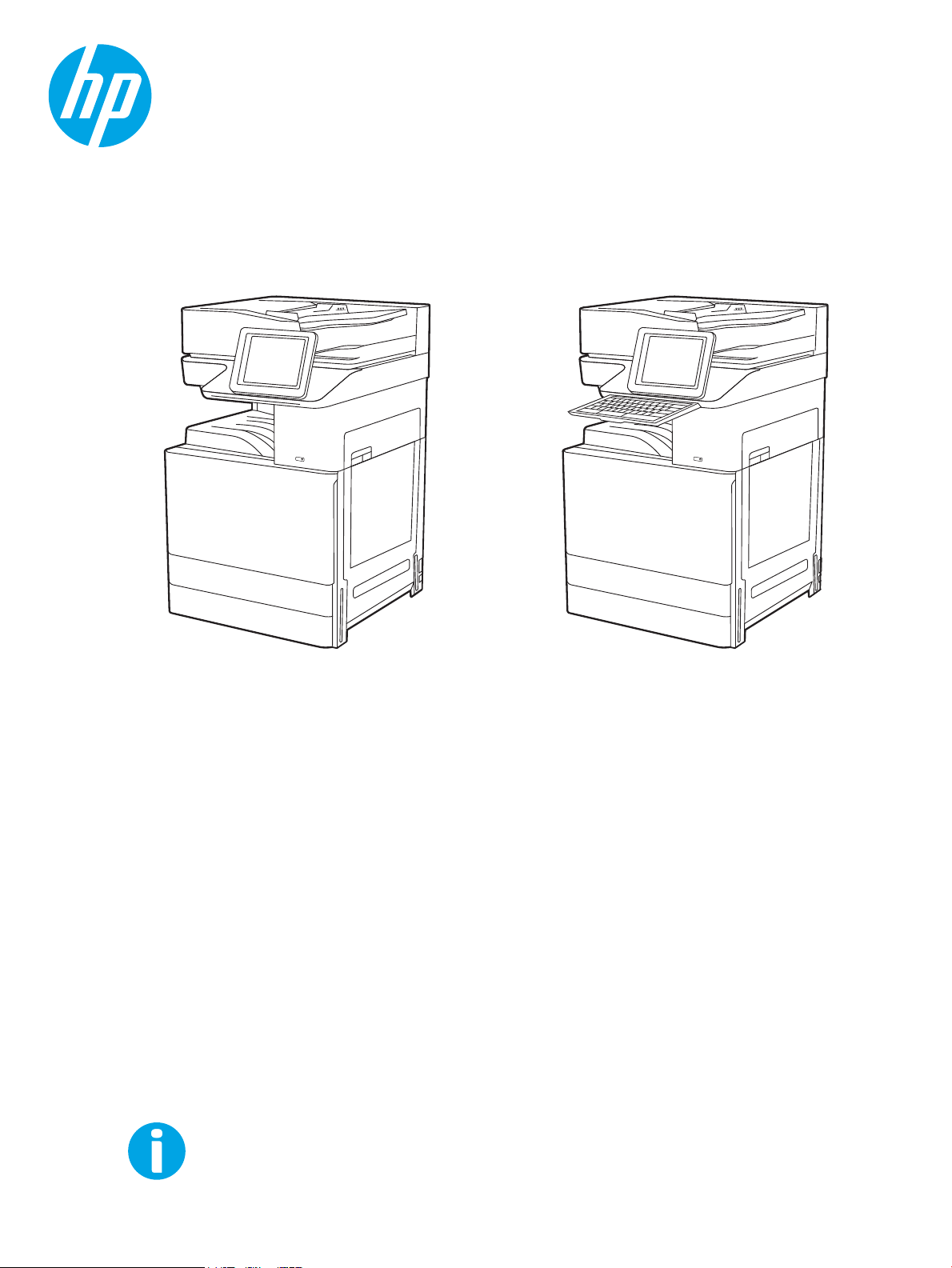
Guide de l'utilisateur
www.hp.com/videos/a3
www.hp.com/support/ljE82500mfp
www.hp.com/support/colorljE87600mfp
HP LaserJet Managed MFP E82540, E82550, E82560
HP LaserJet Managed Flow MFP E82540, E82550, E82560
HP Color LaserJet Managed MFP E87640, E87650, E87660
HP Color LaserJet Managed Flow MFP E87640, E87650, E87660
Page 2
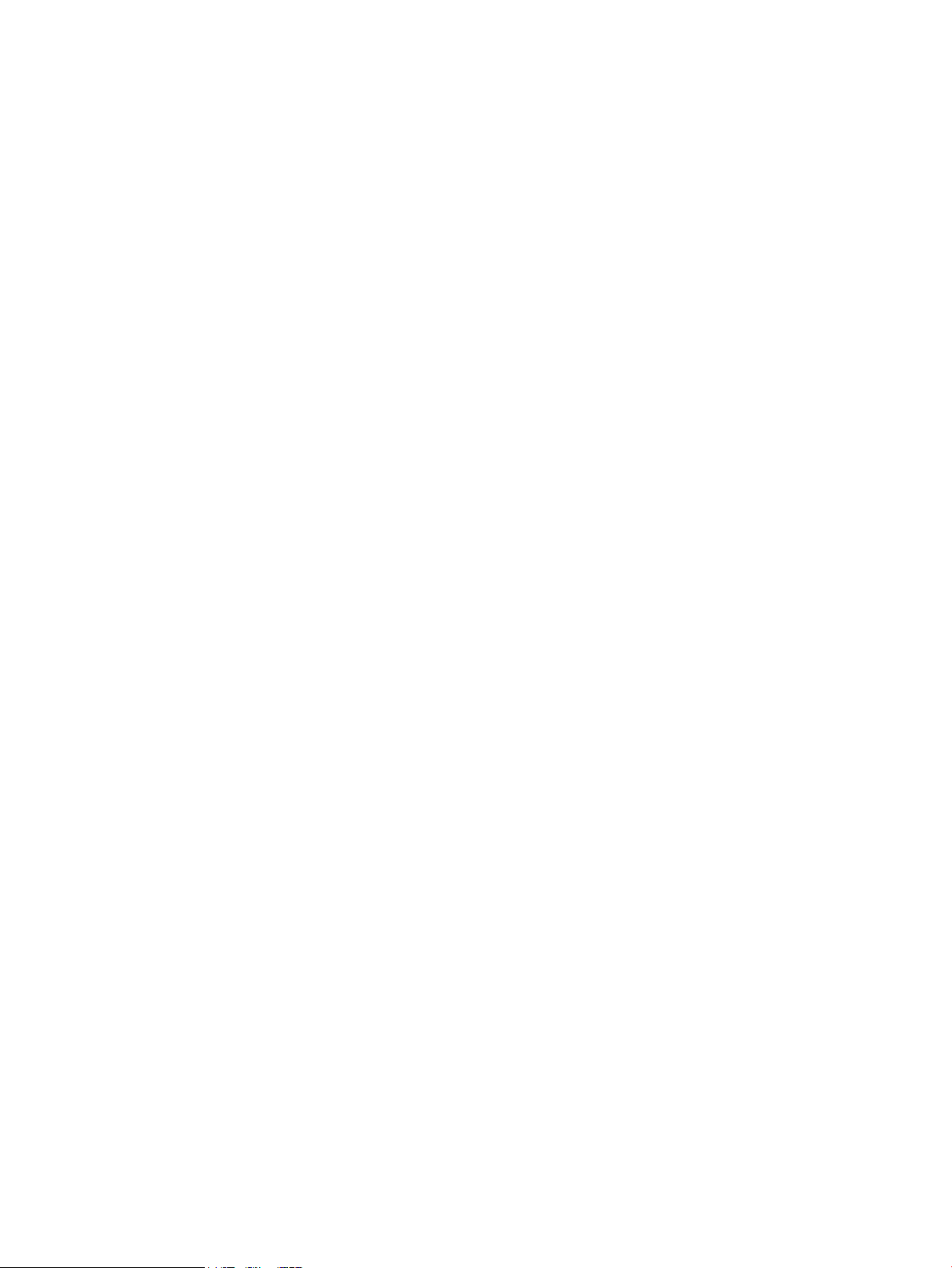
Page 3
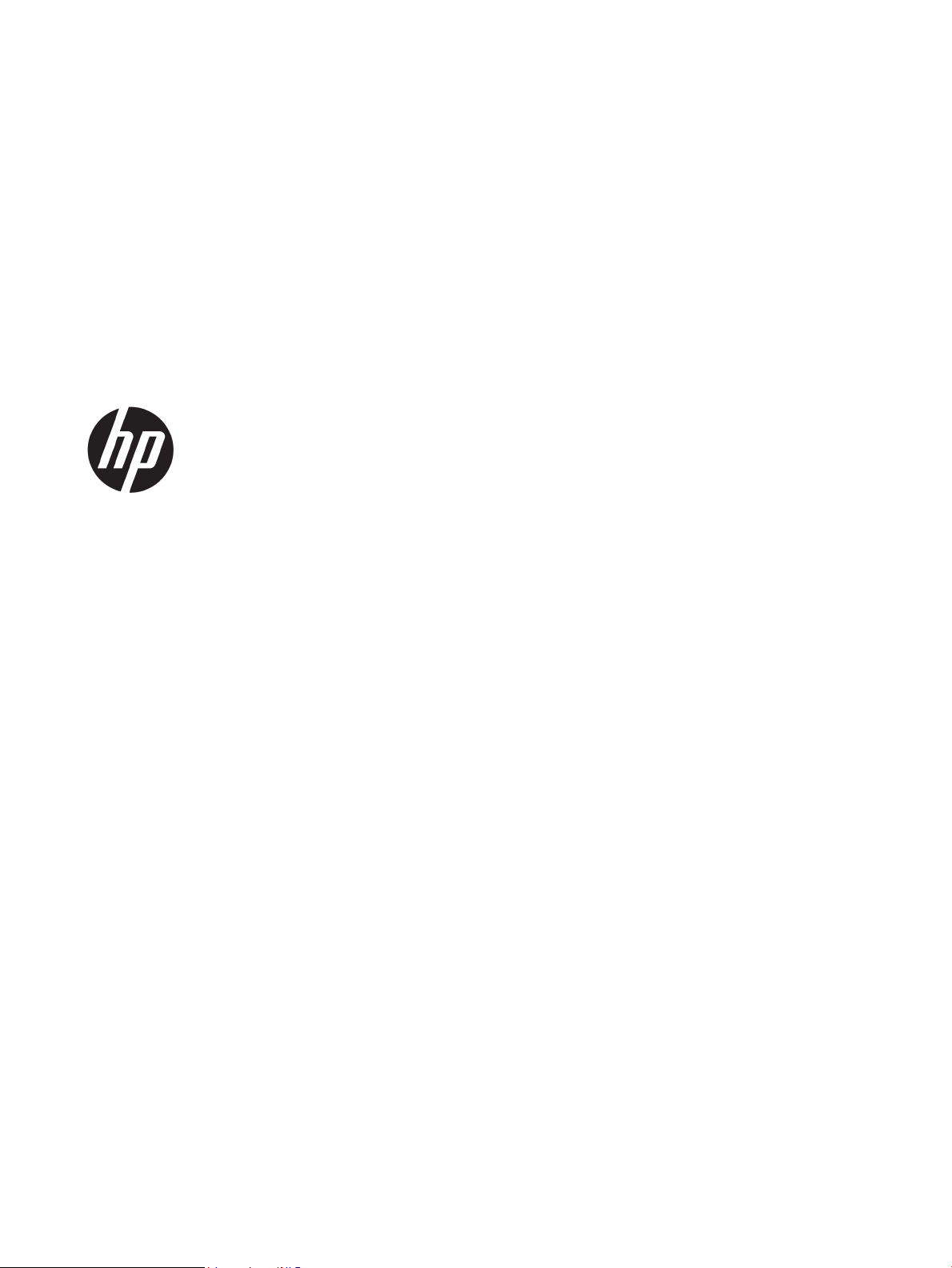
HP LaserJet Managed MFP E82540, E82550,
E82560, HP LaserJet Managed Flow MFP
E82540, E82550, E82560, HP Color LaserJet
Managed MFP E87640, E87650, E87660, HP
Color LaserJet Managed Flow MFP E87640,
E87650, E87660
Guide de l'utilisateur
Page 4
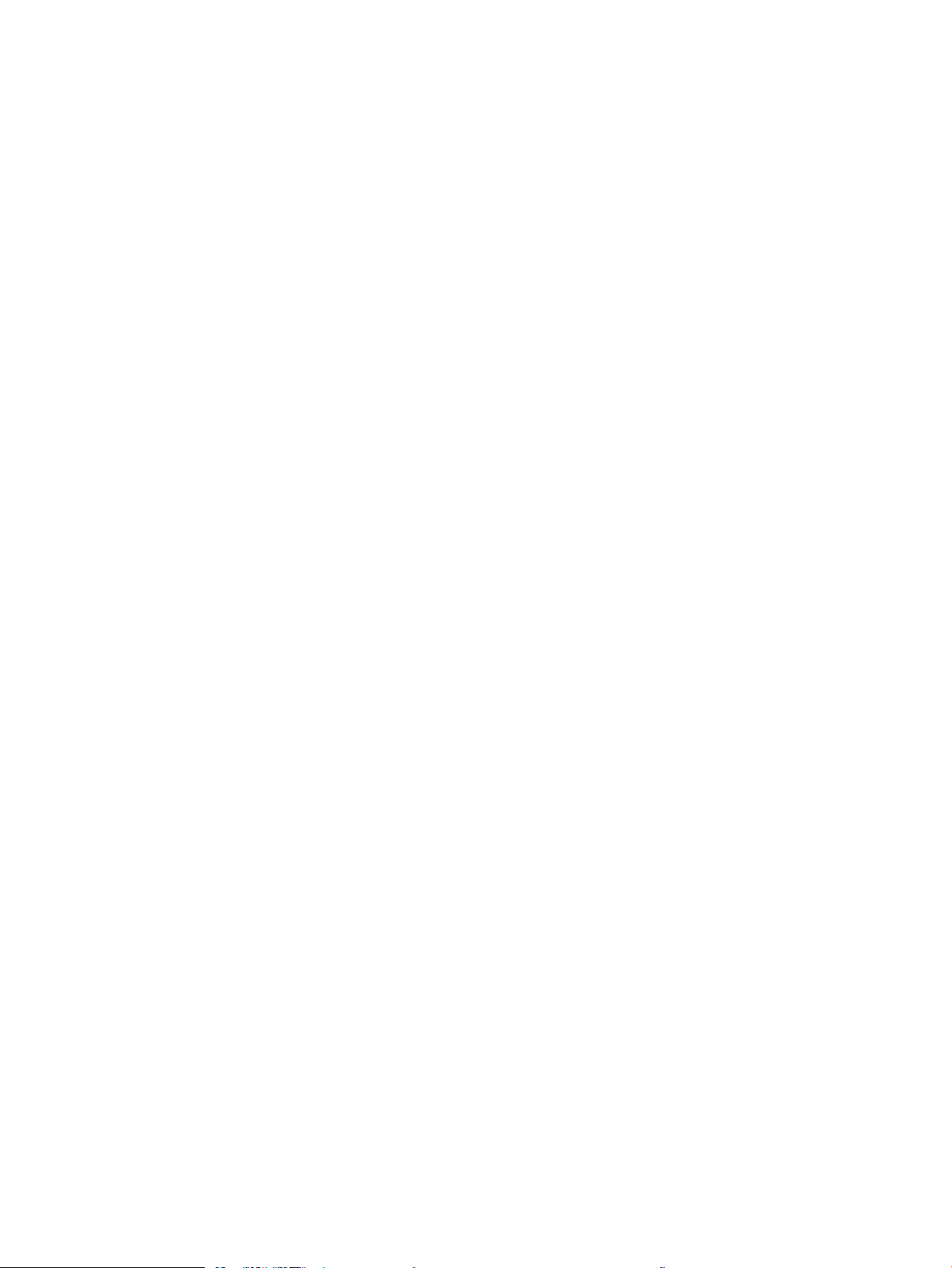
Droits d'auteur et licence
Crédits concernant les marques déposées
© Copyright 2019 HP Development Company,
L.P.
Toute reproduction, adaptation ou traduction
sans autorisation expresse par écrit est interdite,
sauf dans les cas permis par les lois régissant les
droits d'auteur.
Les informations contenues dans ce document
peuvent être modiées sans préavis.
Les seules garanties concernant les produits et
services HP sont énoncées dans la garantie qui
accompagne ces produits et services. Aucune
information contenue dans le présent document
ne saurait être considérée comme constituant
une garantie complémentaire. HP ne pourra être
tenu responsable des erreurs ou omissions de
nature technique ou rédactionnelle qui
pourraient subsister dans le présent document.
Edition 3, 2/2019
Adobe®, Adobe Photoshop®, Acrobat®et
PostScript
®
sont des marques déposées de
Adobe Systems Incorporated.
Apple et le logo Apple sont des marques
commerciales d'Apple, Inc. enregistrés aux ÉtatsUnis et dans d'autres pays/régions.
macOS est une marque déposée d’Apple Inc. aux
États-Unis et dans d’autres pays/régions.
AirPrint est une marque commerciale d'Apple Inc.
aux États-Unis et dans d'autres pays/régions.
Google™ est une marque déposée de Google
Inc.
Microsoft®, Windows®, Windows® XP et
Windows Vista® sont des marques de commerce
déposées aux Etats-Unis de Microsoft
Corporation.
UNIX® est une marque déposée de The Open
Group.
Page 5
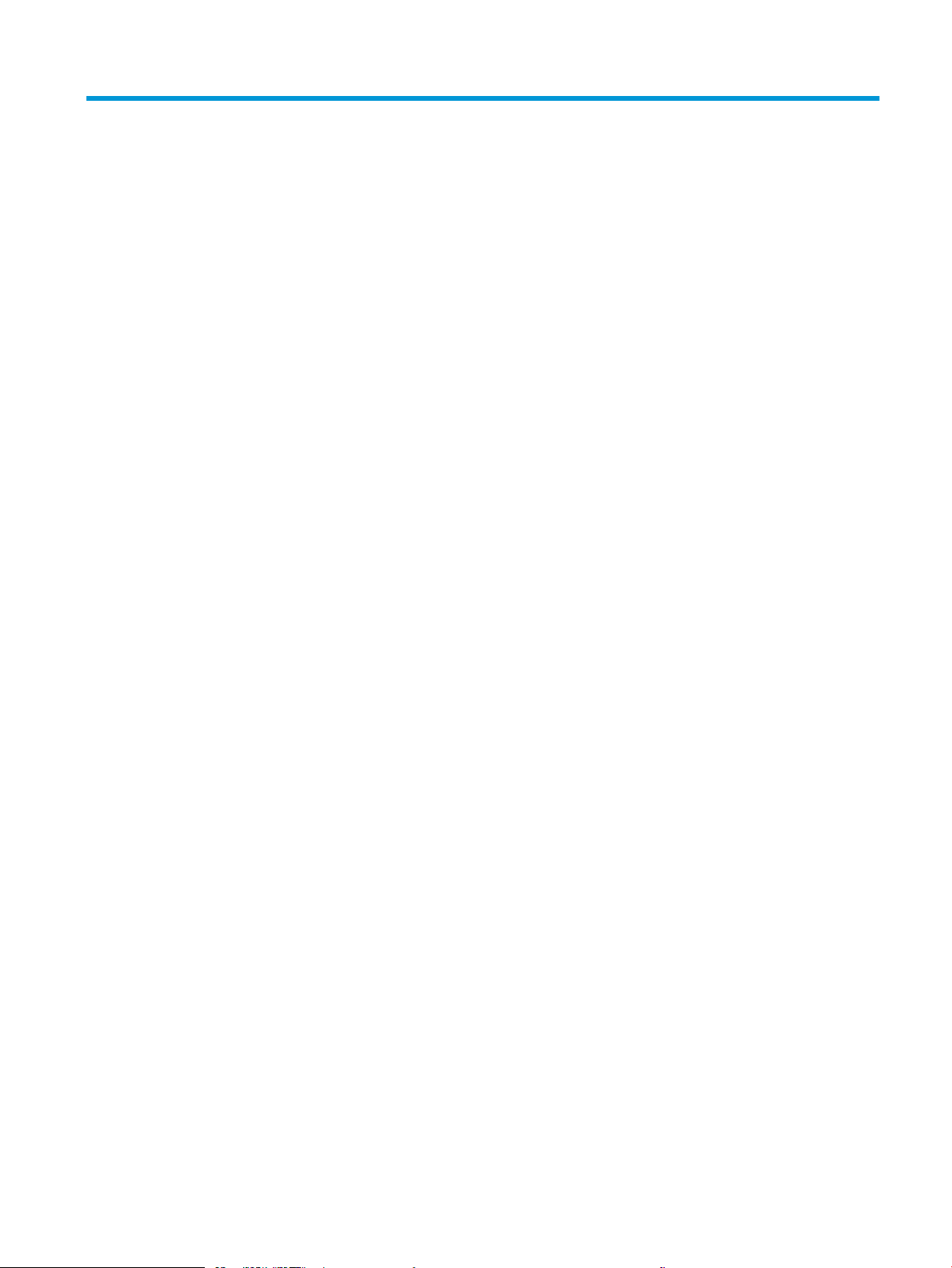
Sommaire
1 Vue d'ensemble de l'imprimante ............................................................................................................................................................ 1
Icônes d'avertissement ............................................................................................................................................................ 1
Risque de choc potentiel ......................................................................................................................................................... 3
Vues de l'imprimante ............................................................................................................................................................... 4
Vue avant de l'imprimante .................................................................................................................................. 4
Vue arrière de l'imprimante ................................................................................................................................ 5
Ports d'interface ................................................................................................................................................... 6
Vue du panneau de commande ......................................................................................................................... 8
Utilisation du panneau de commande avec écran tactile ......................................................... 9
Caractéristiques de l’imprimante ......................................................................................................................................... 11
Caractéristiques techniques ............................................................................................................................. 11
Systèmes d'exploitation pris en charge ......................................................................................................... 19
Dimensions de l'imprimante ............................................................................................................................ 21
Consommation d'énergie, spécications électriques et émissions acoustiques ..................................... 22
Environnement de fonctionnement ............................................................................................................... 23
Conguration de l'imprimante et installation du logiciel ................................................................................................. 23
2 Bacs à papier ........................................................................................................................................................................................... 25
Introduction ............................................................................................................................................................................. 25
Chargement du papier dans le bac 1 .................................................................................................................................. 26
Chargement du bac 1 (bac multifonction) ..................................................................................................... 26
Bac 1 : orientation du papier ............................................................................................................................ 27
Utilisation du mode en-tête alternatif ............................................................................................................ 32
Activation du mode en-tête alternatif à l'aide des menus du panneau de commande
de l'imprimante ............................................................................................................................. 32
Chargement de papier dans les bacs 2 et 3 ....................................................................................................................... 33
Bacs de chargement 2 et 3 .............................................................................................................................. 33
Orientation du papier dans les bacs 2 et 3 .................................................................................................... 34
Utilisation du mode en-tête alternatif ............................................................................................................ 38
Activation du mode en-tête alternatif à l'aide des menus du panneau de commande
de l'imprimante ............................................................................................................................. 38
Chargement et impression des enveloppes ...................................................................................................................... 39
FRWW iii
Page 6
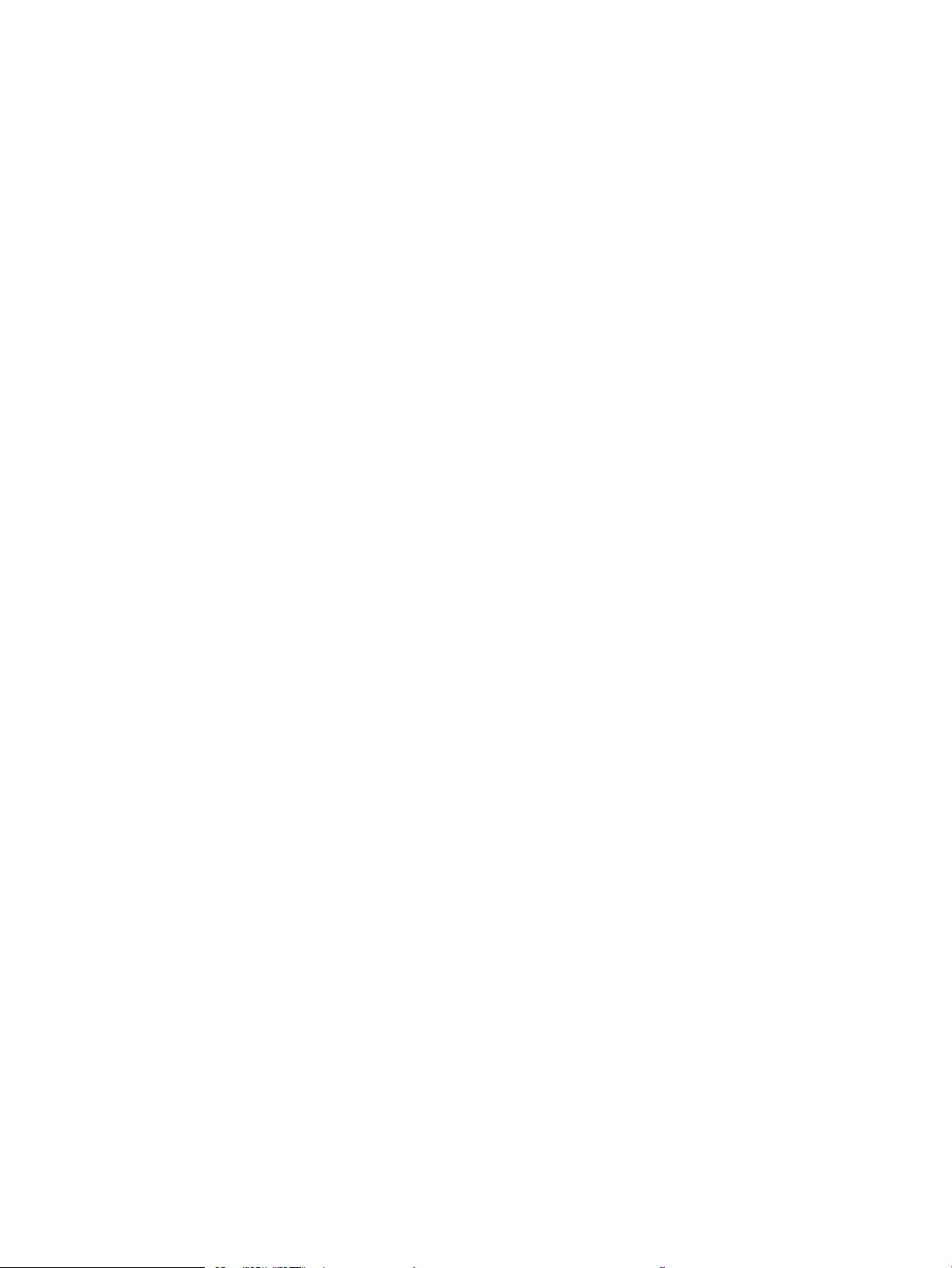
Impression d'enveloppes .................................................................................................................................. 39
Orientation des enveloppes ............................................................................................................................. 39
Chargement et impression des étiquettes ......................................................................................................................... 41
Alimentation manuelle des étiquettes ........................................................................................................... 41
Orientation de l'étiquette .................................................................................................................................. 41
3 Consommables, accessoires et pièces ................................................................................................................................................ 43
Commande de fournitures, d'accessoires et de pièces .................................................................................................... 44
Commandes ....................................................................................................................................................... 44
Remplacement de la cartouche de toner ........................................................................................................................... 45
Informations sur les cartouches ..................................................................................................................... 45
Retrait et remplacement de la cartouche (modèles E87640, E87650, E87660) ................................... 45
Retrait et remplacement de la cartouche (modèles E82540, E82550, E82560) ................................... 47
Remplacer le réservoir de récupération du toner ............................................................................................................. 50
Retrait et remplacement de l'unité de récupération du toner (modèles E87640, E87650,
E87660) .............................................................................................................................................................. 50
Retrait et remplacement de l'unité de récupération du toner (modèles E82540, E82550,
E82560) .............................................................................................................................................................. 51
Remplacement d'une cartouche d'agrafes ........................................................................................................................ 53
Introduction ........................................................................................................................................................ 53
Retrait et remplacement de la cartouche d'agrafes de l'accessoire de module de nition interne ...... 53
Retrait et remplacement de la cartouche d'agrafes de l'accessoire agrafeuse/module
d'empilement ..................................................................................................................................................... 55
Retrait et remplacement de la cartouche d'agrafes de l'accessoire module de création de livret ....... 57
4 Impression ............................................................................................................................................................................................... 61
Tâches d'impression (Windows) ........................................................................................................................................... 62
Comment imprimer (Windows) ....................................................................................................................... 62
Imprimer automatiquement en recto-verso (Windows) ............................................................................. 62
Imprimer manuellement en recto-verso (Windows) ................................................................................... 63
Imprimer plusieurs pages par feuille (Windows) .......................................................................................... 63
Sélectionner le type de papier (Windows) ..................................................................................................... 64
Tâches d'impression supplémentaires ........................................................................................................... 65
Tâches d'impression (macOS) .............................................................................................................................................. 66
Comment imprimer (macOS) ........................................................................................................................... 66
Imprimer automatiquement des deux côtés (macOS) ................................................................................ 66
Imprimer manuellement des deux côtés (macOS) ...................................................................................... 67
Imprimer plusieurs pages par feuille (macOS) .............................................................................................. 67
Sélectionner le type de papier (macOS) ......................................................................................................... 67
Tâches d'impression supplémentaires ........................................................................................................... 68
Stockage des tâches d'impression sur l'imprimante pour les imprimer ultérieurement ou en privé ....................... 69
iv FRWW
Page 7
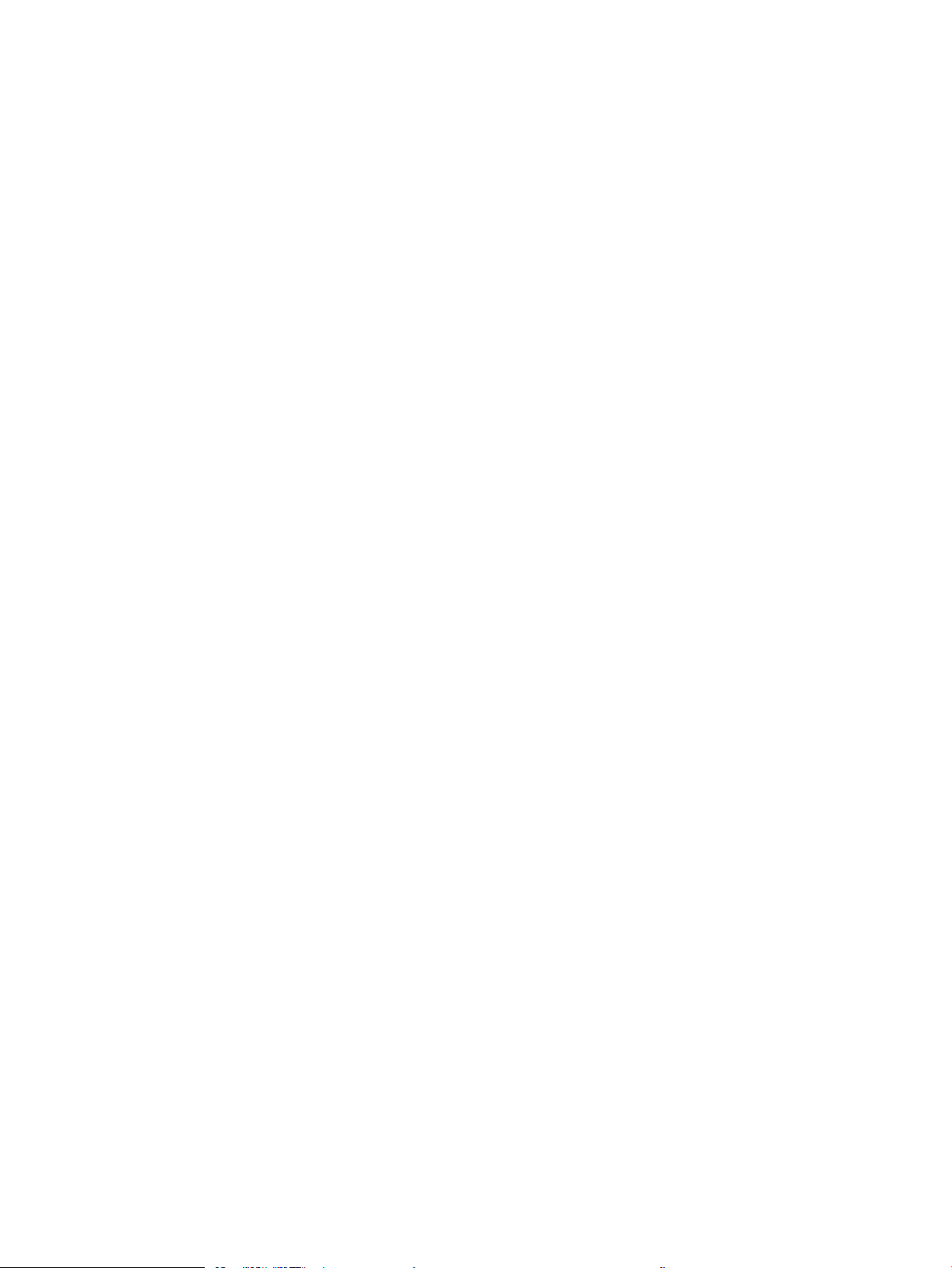
Introduction ........................................................................................................................................................ 69
Créer une tâche en mémoire (Windows) ....................................................................................................... 69
Créer une tâche en mémoire (macOS) ........................................................................................................... 70
Impression d'une tâche stockée ...................................................................................................................... 71
Suppression d'une tâche stockée ................................................................................................................... 72
Suppression d'une tâche stockée sur l'imprimante ................................................................. 72
Modication de la limite de stockage des tâches .................................................................... 72
Informations envoyées à l'imprimante pour la comptabilité des tâches .................................................. 72
Impression à partir d'une clé USB à mémoire ash .......................................................................................................... 73
Activer le port USB pour l'impression ............................................................................................................. 74
Première méthode : Activation du port USB à partir du panneau de commande de
l'imprimante ................................................................................................................................... 74
Deuxième méthode : Activation du port USB à partir du serveur Web intégré HP
(imprimantes connectées au réseau uniquement) ................................................................. 74
Imprimer des documents via USB .................................................................................................................. 74
Impression en utilisant le port USB 2.0 haut débit (câblé) .............................................................................................. 76
Première méthode : Activation du port USB 2.0 haut débit à partir des menus du panneau de
commande de l'imprimante ............................................................................................................................. 76
Deuxième méthode : Activation du port USB 2.0 haut débit à partir de HP Embedded Web
Server (imprimantes connectées au réseau uniquement) ......................................................................... 76
5 Copie ......................................................................................................................................................................................................... 79
Réaliser une copie .................................................................................................................................................................. 79
Copie recto verso .................................................................................................................................................................... 81
Tâches de copie supplémentaires ....................................................................................................................................... 82
6 Numérisation ........................................................................................................................................................................................... 85
Conguration de la numérisation pour envoi par courrier électronique ....................................................................... 86
Introduction ........................................................................................................................................................ 86
Avant de commencer ........................................................................................................................................ 86
Etape 1 : Accéder au serveur Web intégré (EWS) HP ................................................................................... 87
Étape 2 : congurer les paramètres d'identication réseau ....................................................................... 87
Etape 3 : Congurer la fonction Envoyer vers messagerie ......................................................................... 89
Première méthode : Conguration de base à l'aide de l'Assistant de conguration de
la messagerie électronique ......................................................................................................... 89
Deuxième méthode : Conguration avancée via la conguration de la messagerie
électronique ................................................................................................................................... 92
Étape 4 : congurer les réglages rapides (facultatif) ................................................................................... 97
Etape 5 : Conguration de la fonction Envoyer vers messagerie an d'utiliser Oice 365 Outlook
(facultatif) ........................................................................................................................................................... 99
Introduction ................................................................................................................................... 99
FRWW v
Page 8
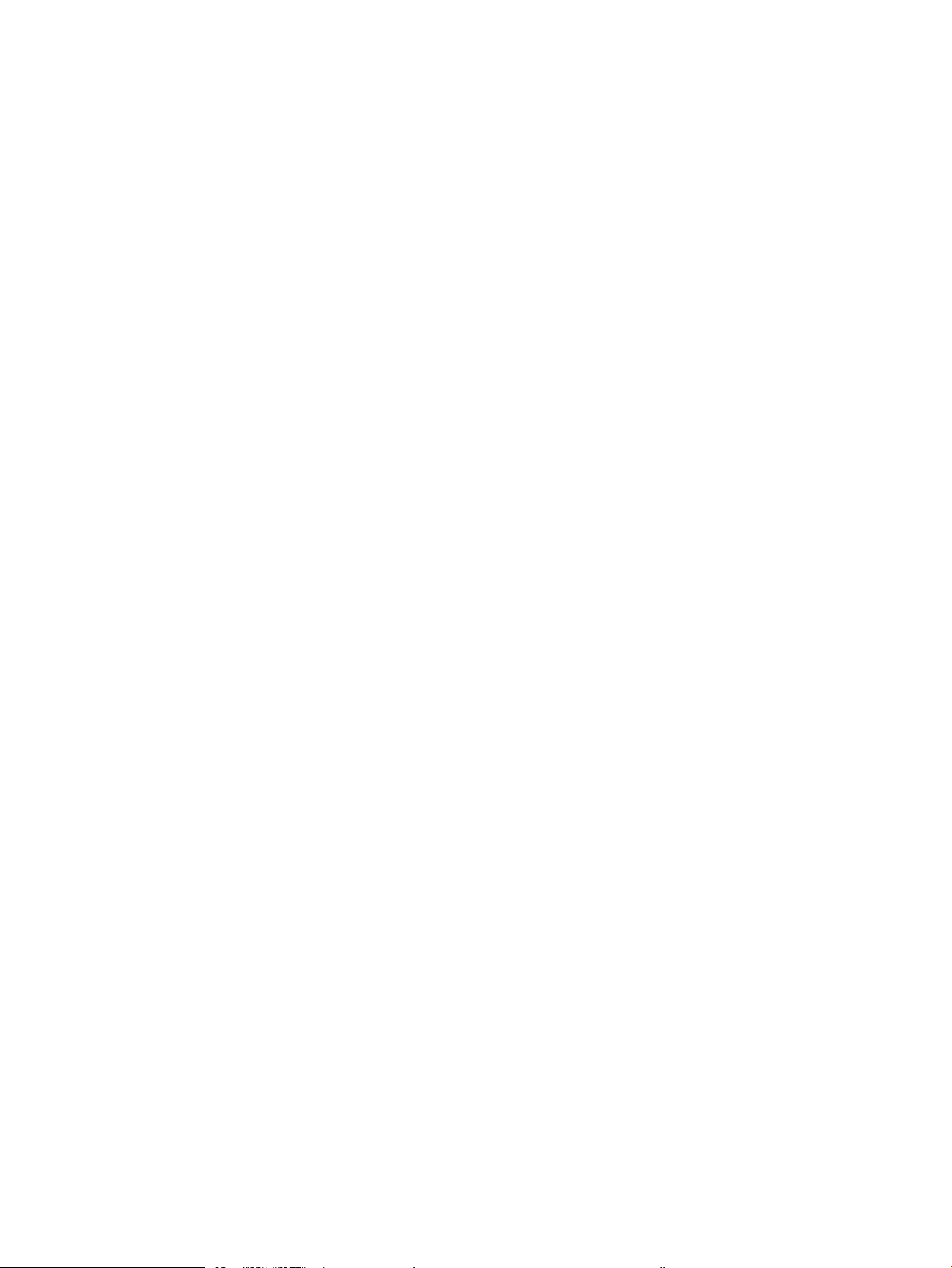
conguration du serveur de messagerie sortant (SMTP) pour envoyer un e-mail à
partir d'un compte Oice 365 Outlook ...................................................................................... 99
Conguration de la numérisation pour envoi vers un dossier réseau ......................................................................... 102
Introduction ...................................................................................................................................................... 102
Avant de commencer ...................................................................................................................................... 102
Etape 1 : Accéder au serveur Web intégré (EWS) HP ................................................................................. 102
Étape 2 : Conguration de la numérisation pour envoi vers un dossier réseau ................................... 104
Première méthode : Utilisation de l'Assistant de numérisation vers un dossier réseau . 104
Deuxième méthode : Utilisation de la conguration de la numérisation vers un
dossier réseau ............................................................................................................................. 106
Etape 1 : lancement de la conguration ............................................................ 106
Étape 2 : congurer les paramètres de la fonction Numériser dans un
dossier réseau ........................................................................................................ 107
Etape 3 : n de la conguration ........................................................................... 117
Conguration de la numérisation vers un périphérique SharePoint® ......................................................................... 118
Introduction ...................................................................................................................................................... 118
Avant de commencer ...................................................................................................................................... 118
Etape 1 : Accéder au serveur Web intégré (EWS) HP ................................................................................. 118
Étape 2 : Activation de la fonction de numérisation vers SharePoint et création d'un réglage
rapide de numérisation vers SharePoint ..................................................................................................... 119
Numérisation d'un chier directement sur un site Microsoft SharePoint .............................................. 121
Paramètres et options de numérisation des réglages rapides pour la numérisation vers
SharePoint ........................................................................................................................................................ 122
Conguration de la numérisation vers une unité USB ................................................................................................... 124
Introduction ...................................................................................................................................................... 124
Etape 1 : Accéder au serveur Web intégré (EWS) HP ................................................................................. 124
Étape 2 : Activation de la numérisation vers une unité USB .................................................................... 125
Etape 3 : congurer les réglages rapides (facultatif) ................................................................................. 125
Paramètres de numérisation par défaut pour la conguration de Numériser vers une unité USB ... 126
Paramètres de chier par défaut pour la conguration de l'enregistrement sur USB ......................... 127
Numérisation vers e-mail ................................................................................................................................................... 129
Introduction ...................................................................................................................................................... 129
Numérisation vers e-mail .............................................................................................................................. 129
Numérisation vers le stockage des tâches ...................................................................................................................... 132
Introduction ...................................................................................................................................................... 132
Numérisation vers le stockage des tâches sur l'imprimante ................................................................... 132
Impression à partir du stockage des tâches sur l'imprimante ................................................................. 134
Numériser vers un dossier réseau .................................................................................................................................... 135
Introduction ...................................................................................................................................................... 135
Numériser vers un dossier réseau ................................................................................................................ 135
Numérisation vers SharePoint ........................................................................................................................................... 137
Introduction ...................................................................................................................................................... 137
vi FRWW
Page 9
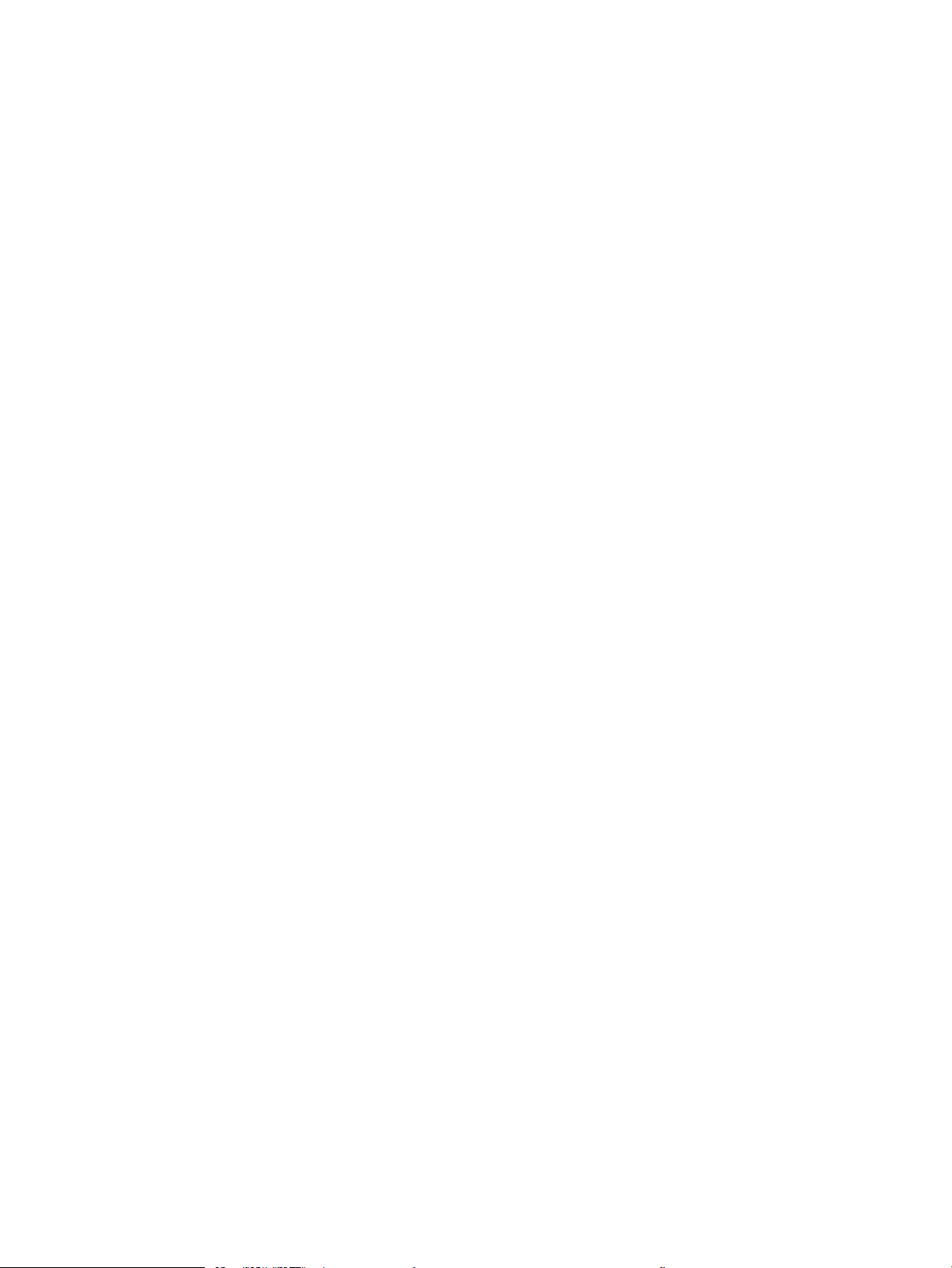
Numérisation vers SharePoint ...................................................................................................................... 137
Numériser vers une unité USB ........................................................................................................................................... 139
Introduction ...................................................................................................................................................... 139
Numériser vers une unité USB ...................................................................................................................... 139
Utilisation des solutions professionnelles HP JetAdvantage ........................................................................................ 140
Tâches de numérisation supplémentaires ....................................................................................................................... 141
7 Télécopie ................................................................................................................................................................................................ 143
Congurer le télécopieur ..................................................................................................................................................... 144
Introduction ...................................................................................................................................................... 144
Conguration de la télécopie à l'aide du panneau de commande de l'imprimante .............................. 144
Modication des congurations de télécopie .................................................................................................................. 145
Paramètres de numérotation de télécopie ................................................................................................. 145
Paramètres généraux d'envoi de télécopies ............................................................................................... 146
Paramètres de réception de télécopie ......................................................................................................... 147
Envoyer une télécopie ......................................................................................................................................................... 148
Tâches de télécopie supplémentaires .............................................................................................................................. 150
8 Gestion de l'imprimante ...................................................................................................................................................................... 151
Conguration avancée avec le serveur Web intégré (EWS) HP ..................................................................................... 152
Introduction ...................................................................................................................................................... 152
Accès au serveur Web intégré HP (EWS) ..................................................................................................... 152
Fonctions du serveur Web intégré HP ......................................................................................................... 154
Onglet Informations ................................................................................................................... 154
Onglet Général ............................................................................................................................ 155
Onglet Copier/Imprimer ............................................................................................................. 156
Onglet Numérisation/Envoi numérique .................................................................................. 156
Onglet Télécopie ......................................................................................................................... 158
Onglet Consommables .............................................................................................................. 159
Onglet Dépannage ..................................................................................................................... 159
Onglet Sécurité ........................................................................................................................... 160
Onglet Services Web HP ............................................................................................................ 161
Onglet Réseau ............................................................................................................................. 161
Liste Autres liens ........................................................................................................................ 163
Conguration des paramètres réseau IP ......................................................................................................................... 164
Avis de non-responsabilité pour le partage d'imprimante ....................................................................... 164
Aichage ou modication des paramètres réseau .................................................................................... 164
Renommer l'imprimante sur le réseau ........................................................................................................ 164
Conguration manuelle des paramètres IPv4 TCP/IP via le panneau de commande .......................... 165
Conguration manuelle des paramètres IPv6 TCP/IP via le panneau de commande .......................... 165
Paramètres de vitesse de liaison et de recto verso ................................................................................... 166
FRWW vii
Page 10
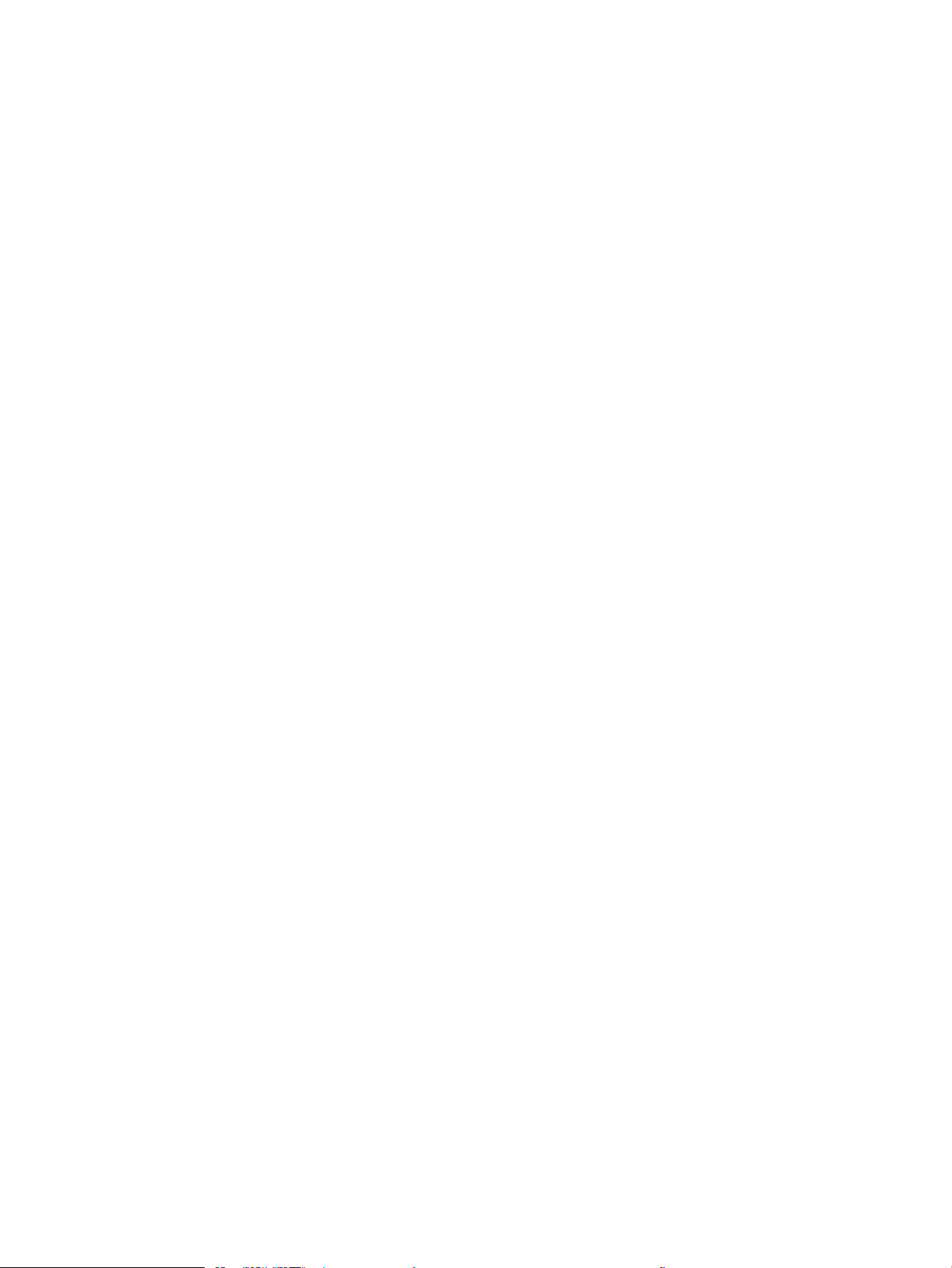
Fonctions de sécurité de l'imprimante ............................................................................................................................. 168
Introduction ...................................................................................................................................................... 168
Déclarations de sécurité ................................................................................................................................ 168
Attribution d'un mot de passe administrateur ........................................................................................... 169
Utiliser le serveur HP EWS pour congurer le mot de passe ............................................... 169
Indiquer les informations d'identication de l'utilisateur sur le panneau de
commande ................................................................................................................................... 169
Sécurité IP ......................................................................................................................................................... 170
Prise en charge du chirement : Disques durs HP High Performance Secure ...................................... 170
Verrouillage du formateur ............................................................................................................................. 170
Paramètres d'économie d'énergie ..................................................................................................................................... 171
Imprimer avec EconoMode ............................................................................................................................ 172
Conguration du mode EconoMode à partir du pilote d'impression .................................. 172
Conguration du mode EconoMode à partir du panneau de commande de
l'imprimante ................................................................................................................................ 172
Dénir l'heure de veille et congurer l'imprimante de manière à utiliser 1 watt maximum ............... 172
Dénir la programmation de veille ............................................................................................................... 173
HP Web Jetadmin ................................................................................................................................................................. 173
Mises à jour des logiciels et micrologiciels ...................................................................................................................... 173
9 Résolution des problèmes .................................................................................................................................................................. 175
Assistance clientèle ............................................................................................................................................................. 176
Système d'aide du panneau de commande .................................................................................................................... 176
Réinitialisation des paramètres d'usine ........................................................................................................................... 177
Introduction ...................................................................................................................................................... 177
Première méthode : Réinitialisation des paramètres d'usine à partir du panneau de commande
de l'imprimante ................................................................................................................................................ 177
Deuxième méthode : Réinitialisation des paramètres d'usine à partir du serveur Web intégré HP
(imprimantes connectées au réseau uniquement) .................................................................................... 177
Le message « Le niveau de la cartouche est bas » ou « Le niveau de la cartouche est très bas » s'aiche sur
le panneau de commande de l'imprimante ..................................................................................................................... 178
L’imprimante n’entraîne pas le papier ou rencontre un défaut d’alimentation .......................................................... 179
Introduction ...................................................................................................................................................... 179
L’imprimante n’entraîne pas de papier ........................................................................................................ 179
L’imprimante entraîne plusieurs feuilles de papier .................................................................................... 181
Le chargeur de documents crée des bourrages, part en oblique ou prend plusieurs feuilles de
papier ................................................................................................................................................................ 185
Supprimer les bourrages papier ........................................................................................................................................ 186
Introduction ...................................................................................................................................................... 186
Emplacements des bourrages papier .......................................................................................................... 186
Auto-navigation pour l'élimination des bourrages papier ........................................................................ 187
viii FRWW
Page 11
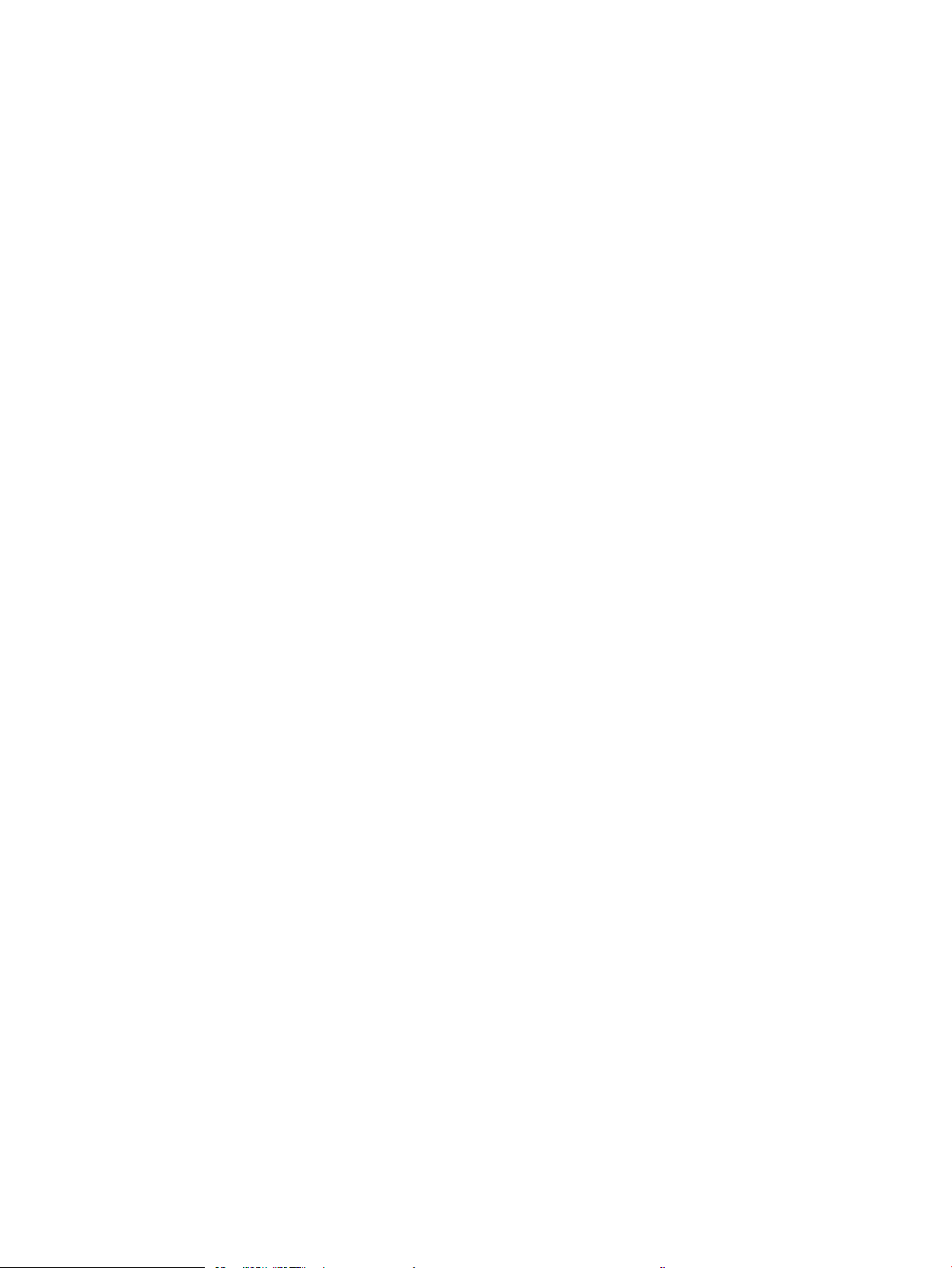
Les bourrages papier sont-ils fréquents ou récurrents ? ......................................................................... 187
Elimination des bourrages papier dans le bac d'alimentation—31.13.yz ............................................. 188
Elimination des bourrages papier dans le bac 1—13.A1 ......................................................................... 189
Elimination des bourrages papier dans les bacs 2 et 3 (13.A2, 13.A3) .................................................. 190
Elimination des bourrages papier dans le bac de sortie—13.E1 ............................................................ 192
Elimination des bourrages papier dans l'unité de fusion (13.B9, 13.B2, 13.FF) ................................... 192
Résolution des problèmes de qualité d'impression ....................................................................................................... 194
Introduction ...................................................................................................................................................... 194
Résolution des problèmes de qualité d'impression .................................................................................. 195
Imprimer à partir d'un autre logiciel ........................................................................................ 195
Vérier le paramètre type de papier pour la tâche d'impression ........................................ 196
Vérier le paramètre type de papier sur l'imprimante ..................................... 196
Vérier le paramètre de format de papier (Windows) ...................................... 196
Vérier le paramètre de format de papier (MacOS) .......................................... 196
Vérier l'état du toner ................................................................................................................ 197
Etape 1 : Imprimer la page d'état des consommables .................................... 197
Étape 2 : Vérier l'état des fournitures ............................................................... 197
Imprimer une page de nettoyage ............................................................................................ 197
Inspection visuelle des cartouches de toner .......................................................................... 198
Vérier le papier et l'environnement d'impression ................................................................ 199
Etape 1 : Utilisation de papier conforme aux spécications HP ..................... 199
Étape 2 : Vérier l'environnement ....................................................................... 199
Etape 3 : Congurer l'alignement de chaque bac ............................................. 199
Essayer un autre pilote d'impression ...................................................................................... 200
Résolution des défauts d'image ............................................................................................... 200
Résoudre des problèmes de réseau câblé ....................................................................................................................... 208
Résoudre les problèmes de réseau sans l ..................................................................................................................... 208
Résolution des problèmes de télécopie ........................................................................................................................... 209
Liste de vérication de résolution des problèmes de télécopie ............................................................... 210
Quel type de ligne téléphonique utilisez-vous? .................................................................... 210
Utilisez-vous un périphérique de protection contre les surtensions ? ............................... 211
Utilisez-vous le service de messagerie vocale d'une compagnie de téléphone ou un
répondeur ? ................................................................................................................................. 211
Votre ligne téléphonique comporte-t-elle une fonction de mise en attente ? ................. 211
Vérier l’état de l’accessoire télécopieur ................................................................................. 211
Problèmes de télécopie généraux ................................................................................................................ 213
Echec d'envoi de télécopie ........................................................................................................ 213
Aucun bouton du carnet d'adresses du télécopieur n'apparaît ........................................... 213
Impossible de localiser les paramètres de télécopie dans HP Web Jetadmin .................. 213
L'en-tête est ajouté en haut de la page lorsque l'option de superposition est activée ... 213
Plusieurs noms et numéros apparaissent dans la zone des destinataires ....................... 213
FRWW ix
Page 12
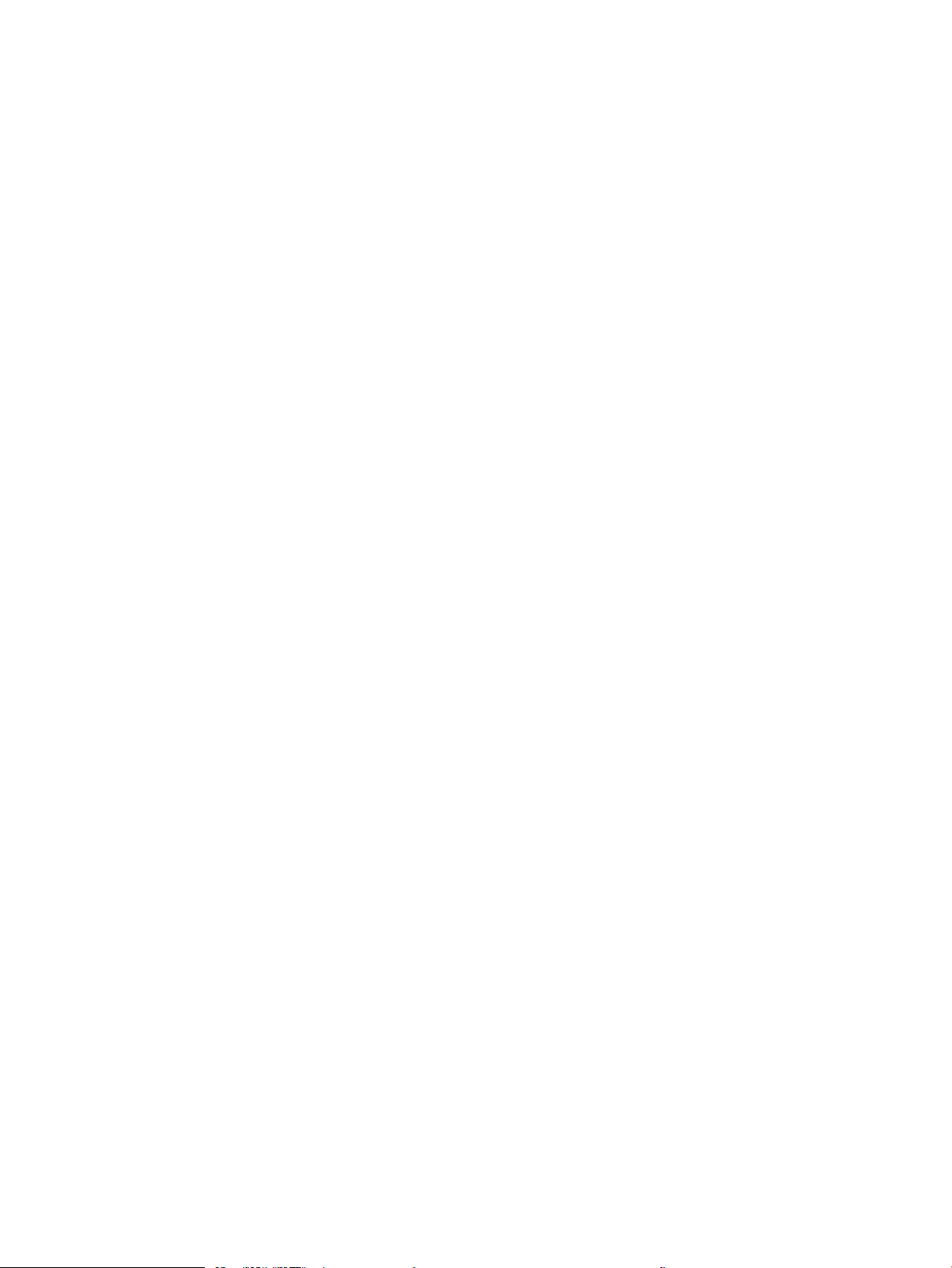
Une télécopie s'imprime sur deux pages au lieu d'une ........................................................ 214
Un document s'arrête dans le chargeur de documents au milieu de la télécopie ........... 214
Le volume des sons émis par l’accessoire télécopieur est trop élevé ou trop faible ....... 214
La clé USB ne répond pas ................................................................................................................................................... 215
Première méthode : Activation du port USB à partir du panneau de commande de l'imprimante .... 215
Deuxième méthode : Activation du port USB à partir du serveur Web intégré HP (imprimantes
connectées au réseau uniquement) ............................................................................................................. 215
Index ........................................................................................................................................................................................................... 217
x FRWW
Page 13
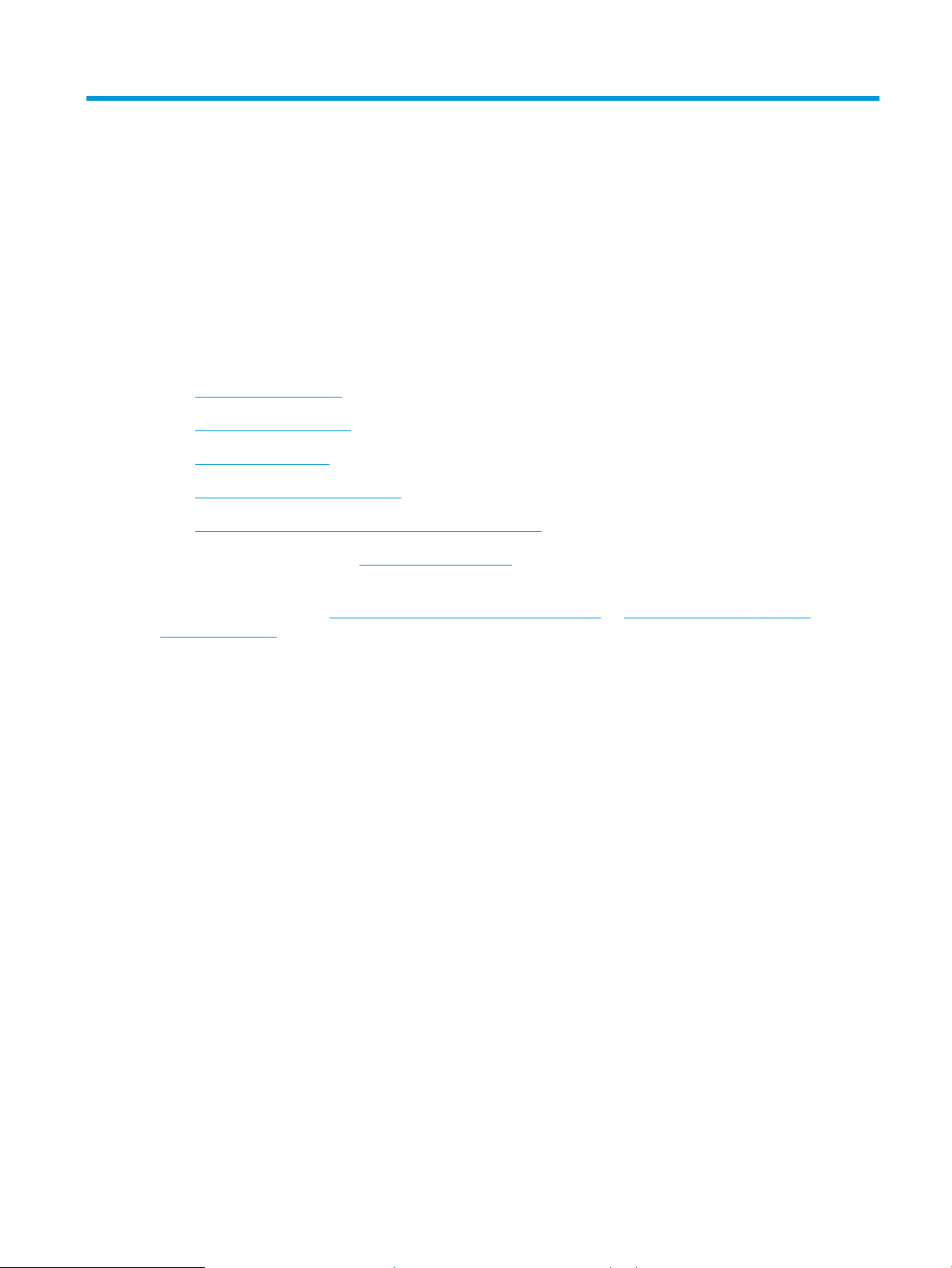
1 Vue d'ensemble de l'imprimante
Passez en revue l'emplacement des fonctions sur l'imprimante, les caractéristiques techniques et physiques de
l'imprimante et où trouver les informations de conguration.
●
Icônes d'avertissement
●
Risque de choc potentiel
●
Vues de l'imprimante
●
Caractéristiques de l’imprimante
●
Conguration de l'imprimante et installation du logiciel
Pour une assistance vidéo, voir www.hp.com/videos/a3.
Les informations suivantes sont correctes au moment de la publication. Pour obtenir des informations à jour,
reportez-vous à la section http://www.hp.com/support/ljE82540MFP ou http://www.hp.com/support/
colorljE87640MFP.
Pour plus d'informations :
L'assistance HP tout inclus de l'imprimante comprend les éléments suivants :
● Installation et conguration
● Utilisation
● Résolution des problèmes
● Téléchargement des mises à jour de logiciels et de micrologiciels
● Inscription au forum d'assistance
● Recherche d'informations réglementaires et de garantie
Icônes d'avertissement
Soyez prudent si vous voyez une icône d'avertissement sur votre imprimante HP, comme indiqué dans les
dénitions des icônes.
● Attention : choc électrique
FRWW 1
Page 14
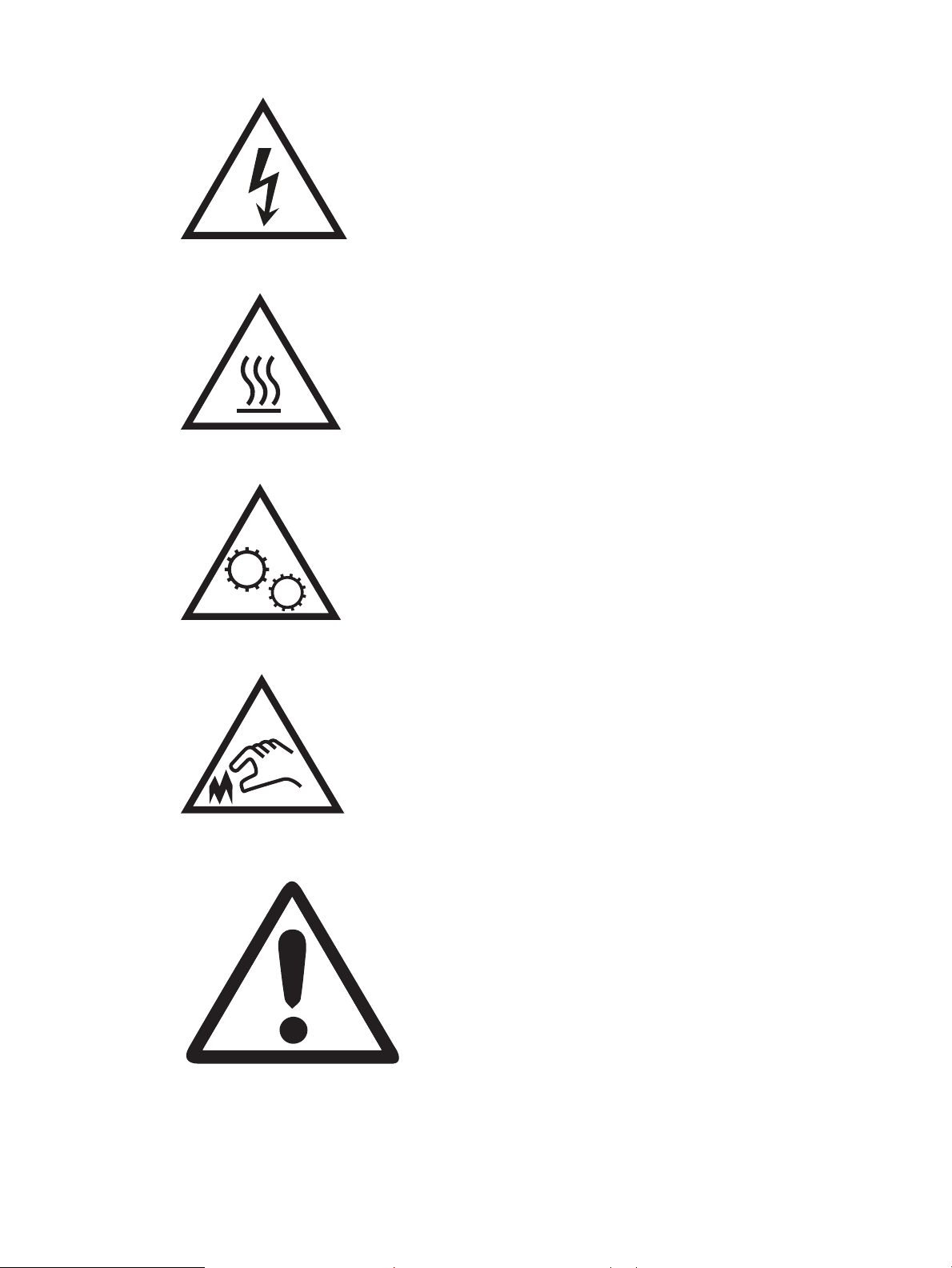
● Attention : surface chaude
● Attention : tenir les parties du corps éloignées des pièces mobiles
● Attention : bord tranchant à proximité
● Avertissement
2 Chapitre 1 Vue d'ensemble de l'imprimante FRWW
Page 15
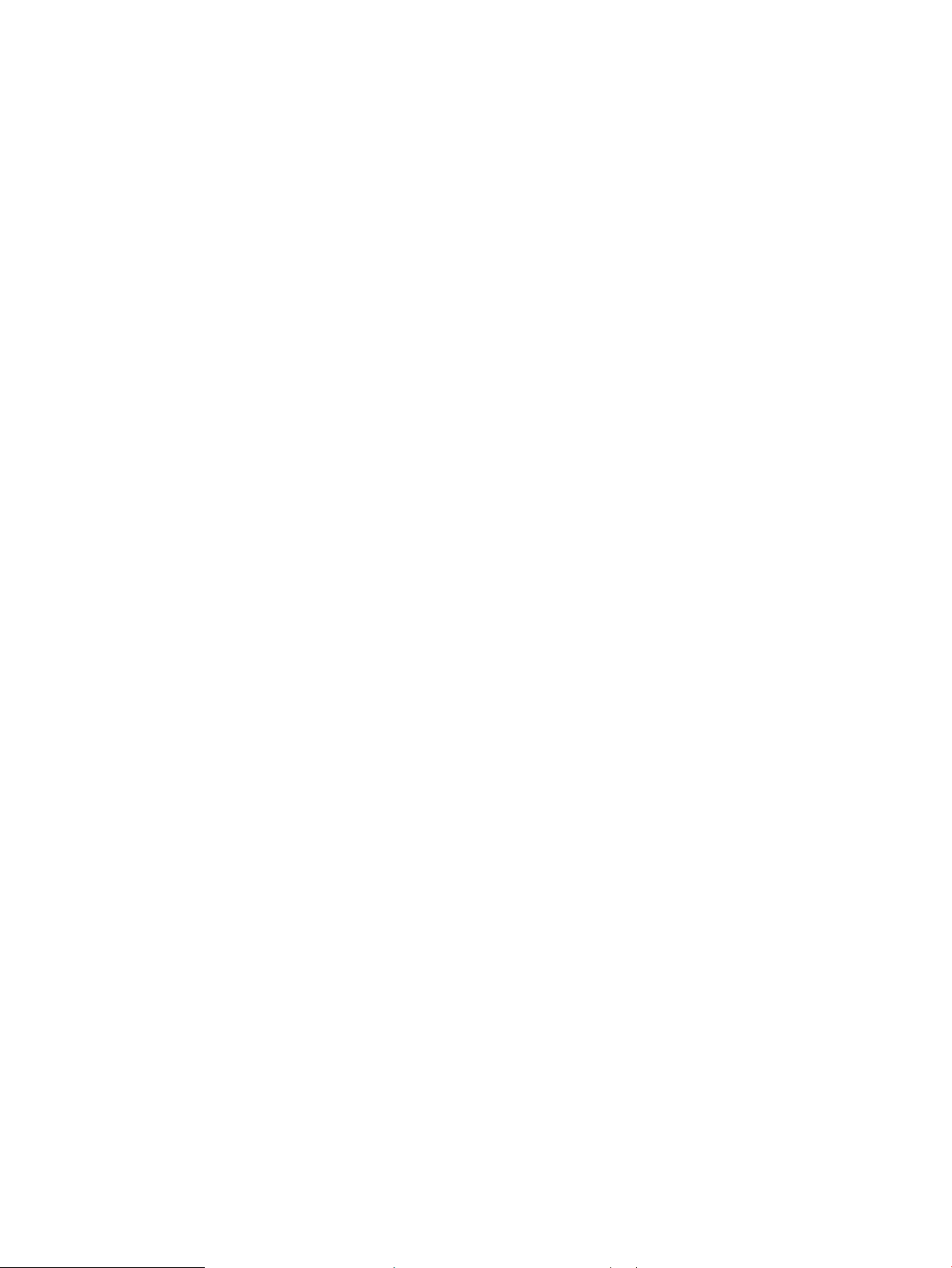
Risque de choc potentiel
Consultez ces informations de sécurité importantes.
● Lisez et assurez-vous de bien comprendre ces consignes de sécurité pour éviter tout risque de décharge
électrique.
● Suivez toujours les consignes de sécurité lors de l'utilisation de ce produit an de réduire les risques de
blessures dues à un feu ou à une décharge électrique.
● Lisez les instructions contenues dans le manuel de l'utilisateur et assurez-vous de bien les comprendre.
Lisez tous les avertissements et toutes les instructions indiqués sur le produit.
● Utilisez uniquement une prise secteur mise à la terre lors du branchement du produit à une source
d'alimentation. Si vous ne savez pas si la prise est mise à la terre, contactez un électricien qualié.
● Ne touchez pas les contacts des prises du produit. Remplacez immédiatement tout câble endommagé.
● Débranchez ce produit des prises murales avant de le nettoyer.
● N'installez et n'utilisez jamais ce produit près d'une source d'eau ou lorsque vous êtes mouillé.
● Installez le produit de manière sécurisée sur une surface stable.
● Installez le produit dans un lieu sûr où personne ne risque de marcher ou de trébucher sur le cordon
d'alimentation.
FRWW Risque de choc potentiel 3
Page 16
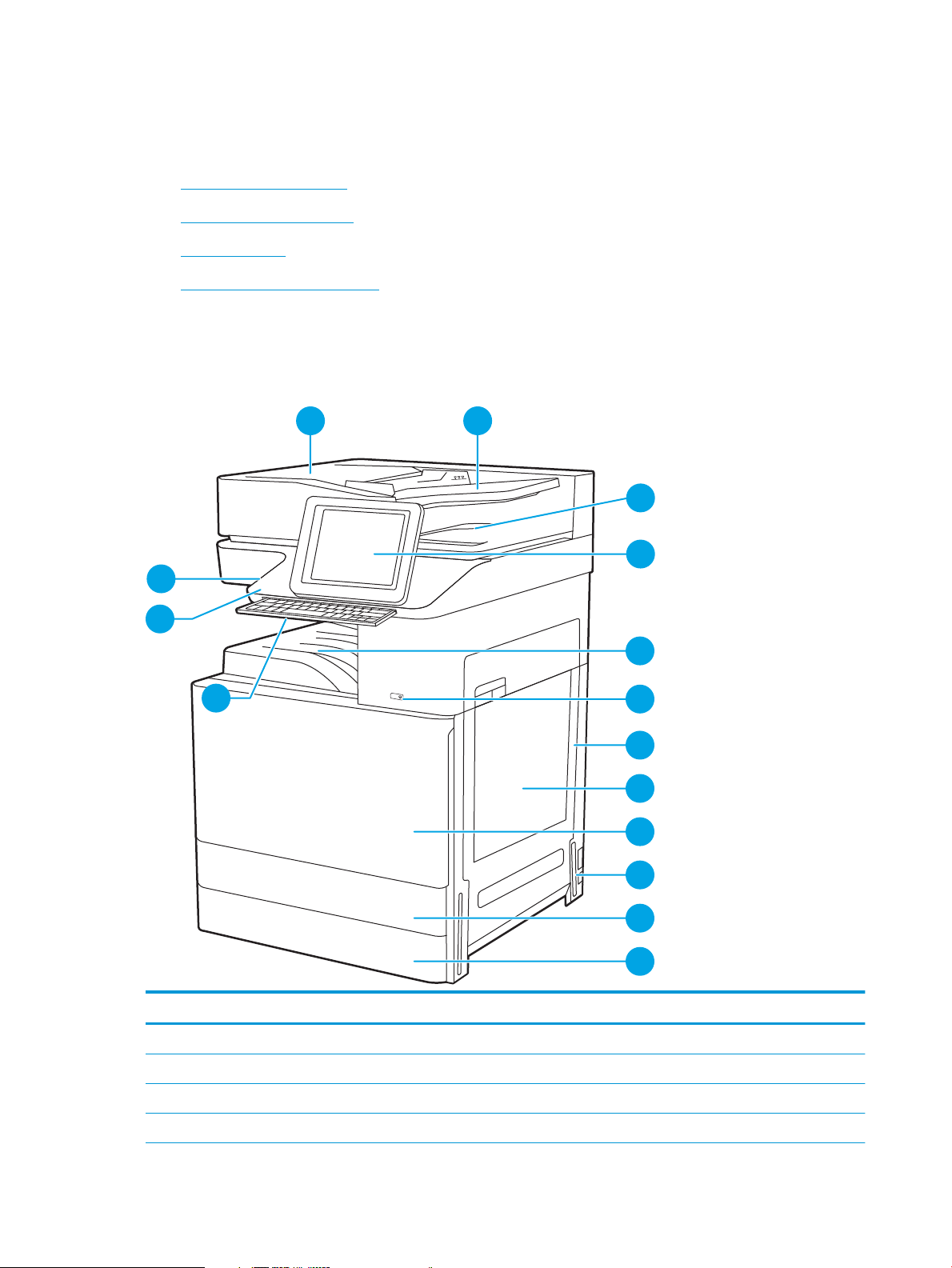
Vues de l'imprimante
c
a
ps
l
o
c
k
sh
i
f
t
A
S
D
F
G
H
J K
L
Z
X
C
V
B
N
M
@
a
l
t
a
l
t
s
h
i
ft
e
n
t
e
r
,
.
?
/
:
;
“
‘
15
4
5
6
7
8
9
10
11
12
3
2
14
1
13
Repérez les fonctionnalités clés sur l’imprimante et le panneau de commande.
●
Vue avant de l'imprimante
●
Vue arrière de l'imprimante
●
Ports d'interface
●
Vue du panneau de commande
Vue avant de l'imprimante
Repérez les fonctionnalités sur la partie avant de l’imprimante.
Figure 1-1 Vue avant de l'imprimante
Elément Description
1 Capot du bac d'alimentation automatique de documents, pour l'accès an d'éliminer les bourrages
2 Bac d'entrée du bac d'alimentation automatique
3 Bac de sortie du bac d'alimentation automatique
4 Panneau de commande avec écran couleur tactile (inclinable pour une meilleure visibilité)
4 Chapitre 1 Vue d'ensemble de l'imprimante FRWW
Page 17
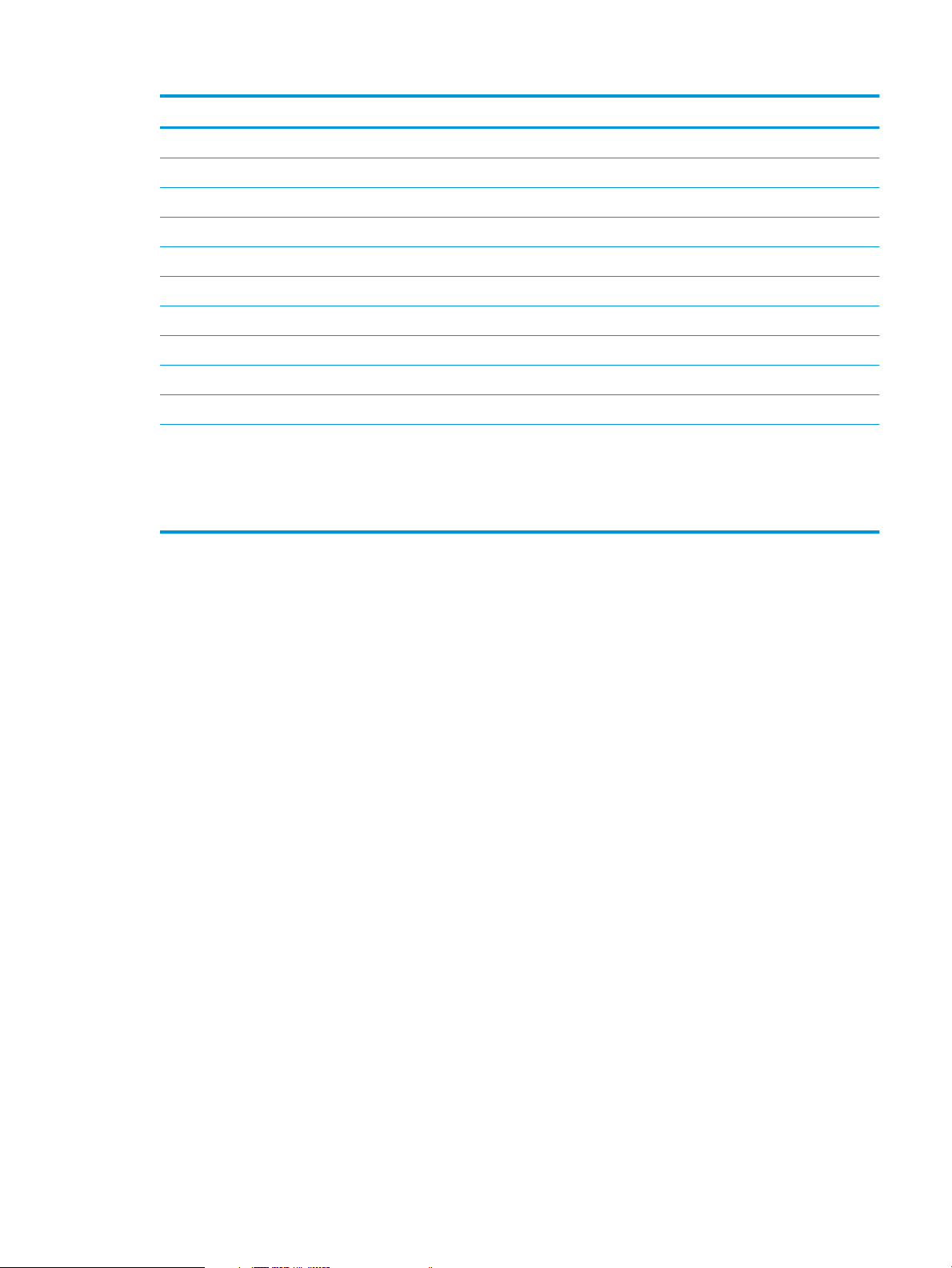
Elément Description
5 Bac de sortie
6 Bouton marche/arrêt
7 Porte droite, pour l'accès an d'éliminer les bourrages
8 Bac 1
9 Porte avant, pour l'accès aux cartouches de toner
10 Branchement de l'alimentation
11 Bac 2
12 Bac 3
13 Clavier rétractable (modèles Flow uniquement)
14 Module d'intégration de matériel (HIP), pour la connexion d'accessoire et de périphériques tiers
15 Port USB de connexion directe
Insérez un lecteur ash USB pour imprimer ou numériser sans ordinateur ou pour mettre à jour le micrologiciel de
l'imprimante.
REMARQUE : Un administrateur doit activer ce port avant utilisation.
Vue arrière de l'imprimante
Repérez les fonctionnalités à l'arrière de l’imprimante.
FRWW Vues de l'imprimante 5
Page 18
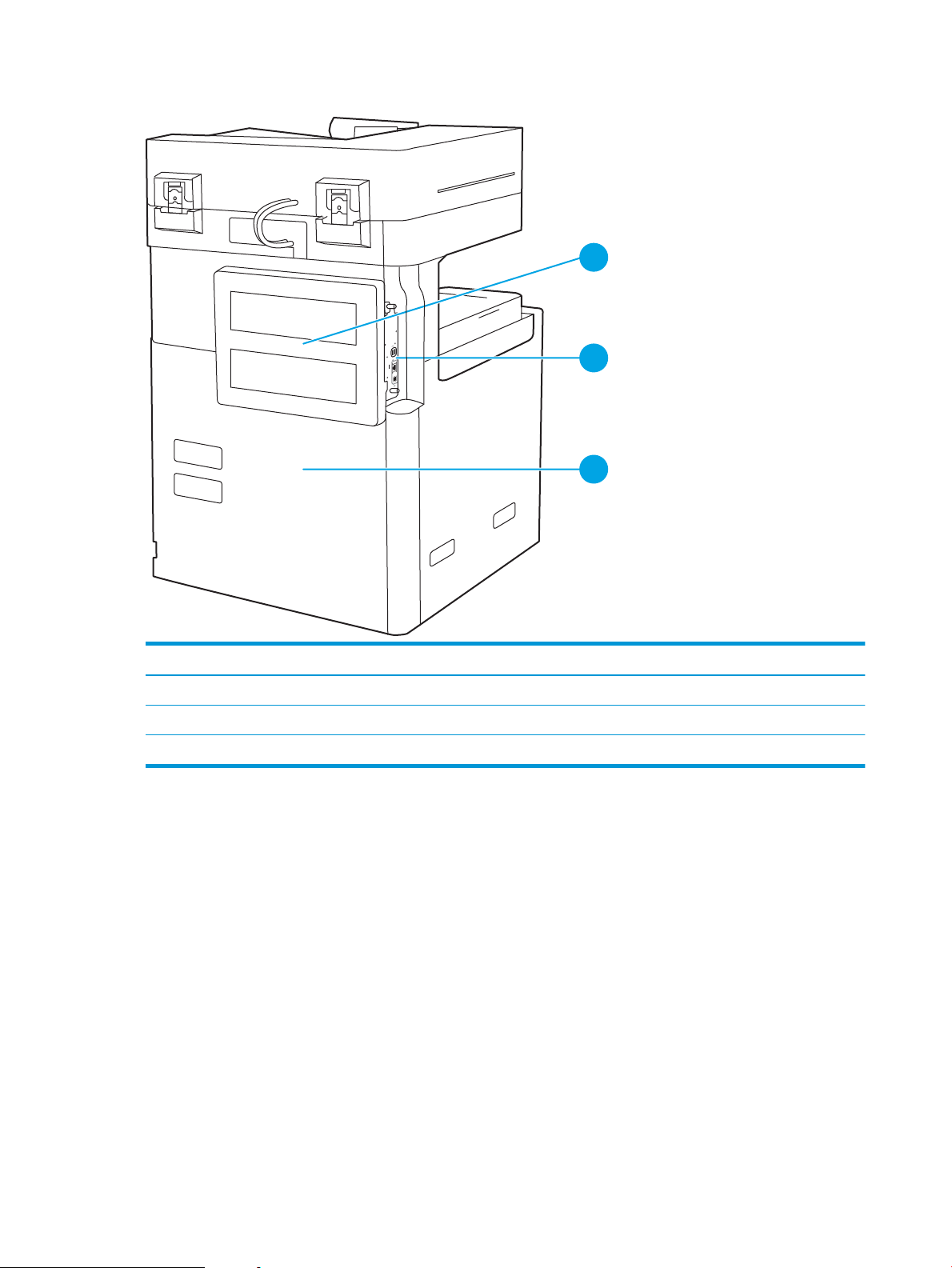
Figure 1-2 Vue arrière de l'imprimante
1
2
3
Elément Description
1 Couvercle du formateur
2 Ports d'interface
3 Étiquette du numéro de série et du numéro de produit
Ports d'interface
Repérez les ports d'interface sur le formateur de l'imprimante.
6 Chapitre 1 Vue d'ensemble de l'imprimante FRWW
Page 19
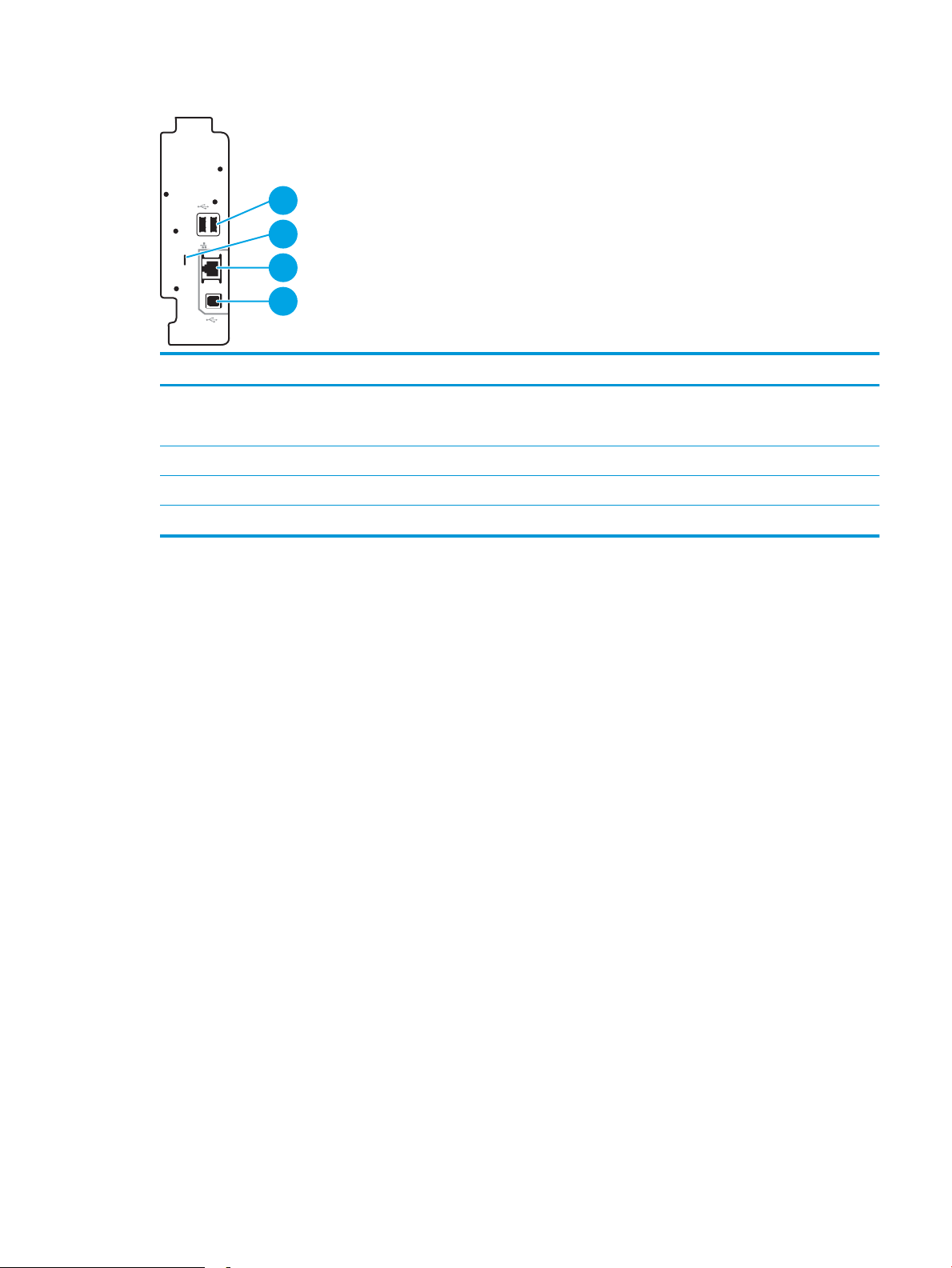
Figure 1-3 Vue des ports d'interface
2
1
3
4
Elément Description
1 Ports USB hôtes pour connecter des périphériques USB externes (ports à couvrir)
REMARQUE : Pour imprimer avec un port USB à accès simplié, utilisez le port USB près du panneau de commande.
2 Logement pour verrou de sécurité de type câble
3 Port réseau Ethernet LAN (RJ-45)
4 port d'impression USB 2.0 haute vitesse
FRWW Vues de l'imprimante 7
Page 20
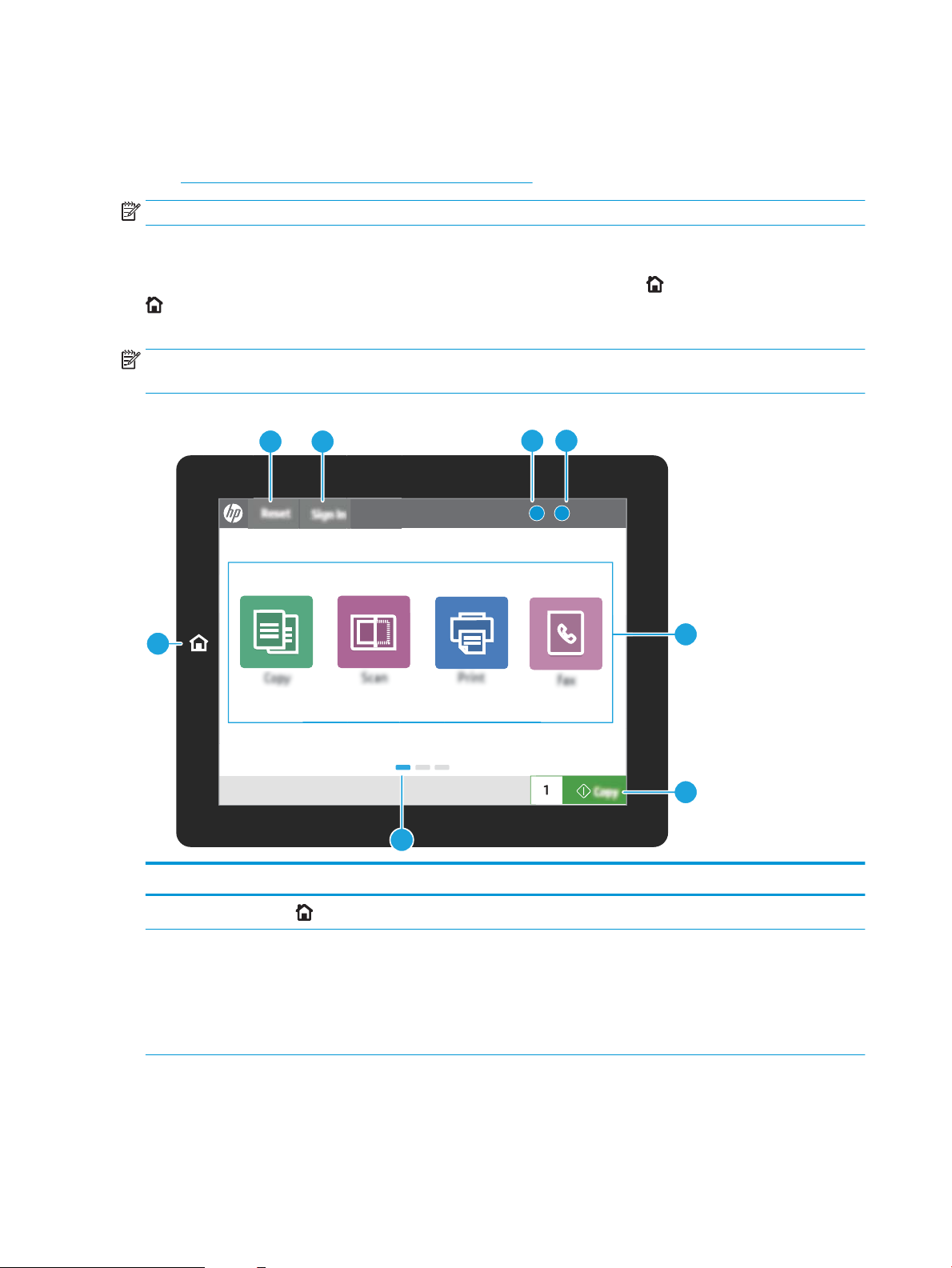
Vue du panneau de commande
?i
12:42 PM
1
7
6
23
45
8
Le panneau de commande permet d'accéder aux fonctions de l'imprimante et indique son état actuel.
●
Utilisation du panneau de commande avec écran tactile
REMARQUE : Inclinez le panneau de commande pour faciliter la visualisation.
L'écran d'accueil permet d'accéder aux fonctions de l'imprimante et indique son état actuel.
Retournez à l'écran d'accueil à tout moment en appuyant sur le bouton Accueil . Appuyez sur le bouton Accueil
sur le côté gauche du panneau de commande de l'imprimante, ou appuyez sur le bouton Accueil dans le coin
supérieur gauche de la plupart des écrans.
REMARQUE : Les fonctions qui s'aichent sur l'écran d'accueil peuvent varier en fonction de la conguration de
l'imprimante.
Figure 1-4 Vue du panneau de commande
Elément Unité de Description
1
2 Bouton Réinitialiser Le bouton Réinitialiser ramène l'imprimante aux paramètres par défaut et est toujours
Bouton Accueil
8 Chapitre 1 Vue d'ensemble de l'imprimante FRWW
Appuyez sur le bouton Accueil pour revenir à l'écran d'accueil.
présent si les utilisateurs ne sont pas connectés. Le bouton Réinitialiser n'est pas
présent si le bouton Se déconnecter est présent. Appuyez sur le bouton Réinitialiser
pour reprendre et libérer les tâches lancées pendant le mode d'état de pause et
d'interruption précédent, réinitialiser le nombre de copies rapides dans le champ de
nombre de pages de copie, quitter les modes spéciaux ou réinitialiser la langue
d'aichage et la disposition du clavier.
Page 21
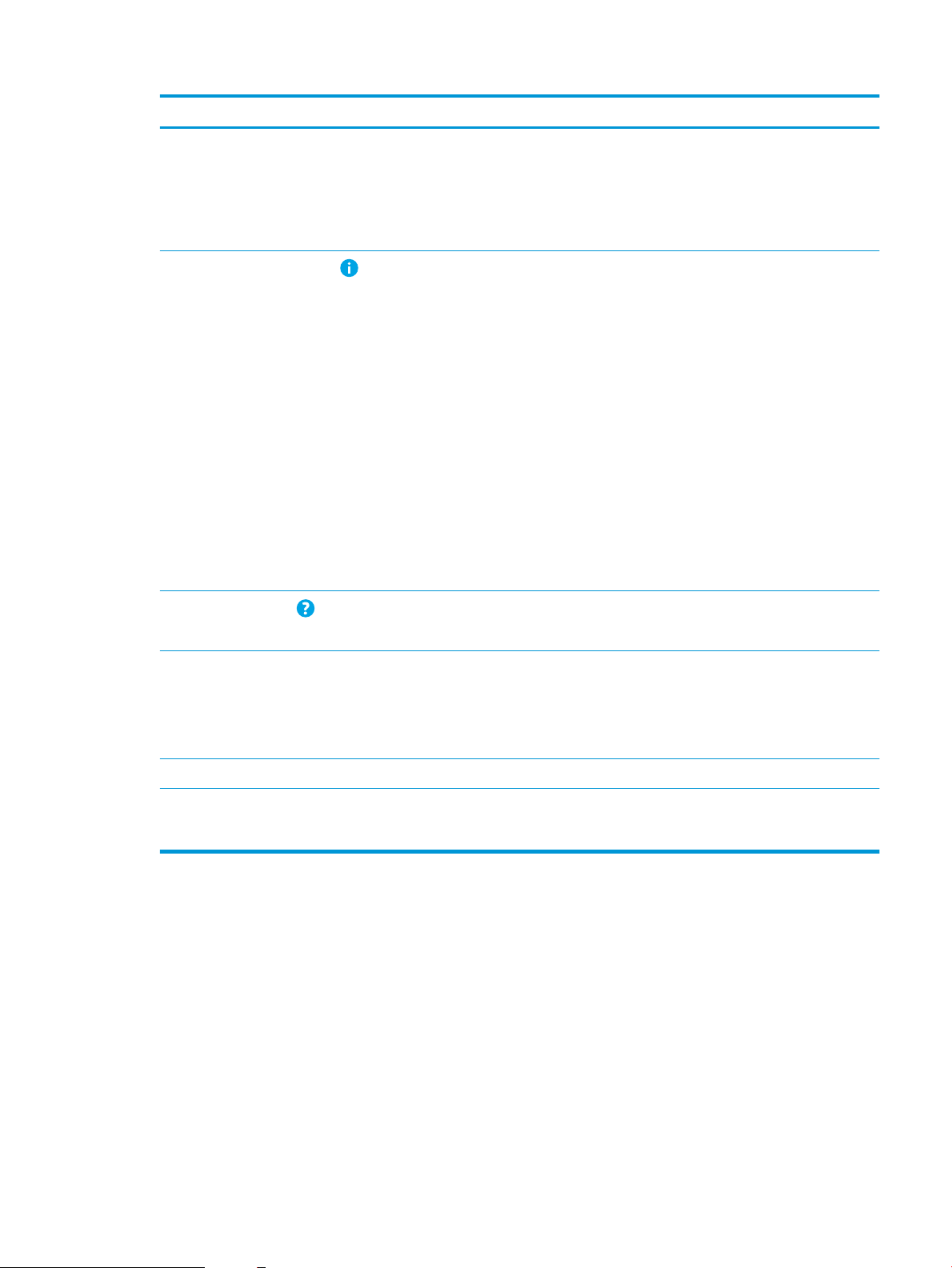
Elément Unité de Description
3 Bouton Se connecter ou Se
déconnecter
4
5
Bouton Informations
Bouton Aide
Appuyez sur le bouton Se connecter pour accéder aux fonctionnalités sécurisées.
Appuyez sur le bouton Se déconnecter pour vous déconnecter de l'imprimante.
L'imprimante restaure toutes les options aux paramètres par défaut.
REMARQUE : Ce bouton s'aiche uniquement si l'administrateur a conguré
l'imprimante pour que l'accès aux fonctions soit soumis à autorisation.
Appuyez sur le bouton Informations pour accéder à un écran qui présente plusieurs
types d'informations sur l'imprimante. Appuyez sur les boutons en bas de l'écran pour
obtenir les informations suivantes :
● Langue d'aichage : permet de modier le paramètre de langue de la session
utilisateur en cours.
● Mode veille : passe l'imprimante en mode veille.
● Wi-Fi Direct : aiche des explications sur la manière de vous connecter
directement à l'imprimante à l'aide d'un téléphone, d'une tablette ou de tout autre
périphérique Wi-Fi.
● Sans l : permet d'aicher ou de modier les paramètres de la connexion sans l
(uniquement si un accessoire sans l facultatif est installé).
● Ethernet : permet d'aicher et de modier les paramètres de la connexion
Ethernet.
● HP Web Services : permet d'aicher des informations sur la connexion et
l'impression avec l'imprimante connectée à l'aide de HP Web Services (ePrint).
Appuyez sur le bouton Aide pour ouvrir le système d'aide intégré.
La ligne d'état fournit des informations sur l'état général de l'imprimante.
6 Zone des applications Touchez l'une des icônes pour ouvrir l'application correspondante. Faites déler l'écran
latéralement pour accéder à d'autres applications.
REMARQUE : Les applications disponibles varient selon l'imprimante. L'administrateur
peut congurer les applications qui s'aichent ainsi que l'ordre dans lequel elles
apparaissent.
7 Bouton Copier Appuyez sur le bouton Copier pour lancer une tâche de copie.
8 Indicateur de page de l'écran
d'accueil
Indique le nombre de pages sur l'écran d'accueil ou dans une application. La page en
cours est mise en surbrillance. Faites déler l'écran latéralement pour naviguer entre
les pages.
Utilisation du panneau de commande avec écran tactile
Utilisez les actions suivantes pour vous servir du panneau de commande du produit avec écran tactile.
FRWW Vues de l'imprimante 9
Page 22
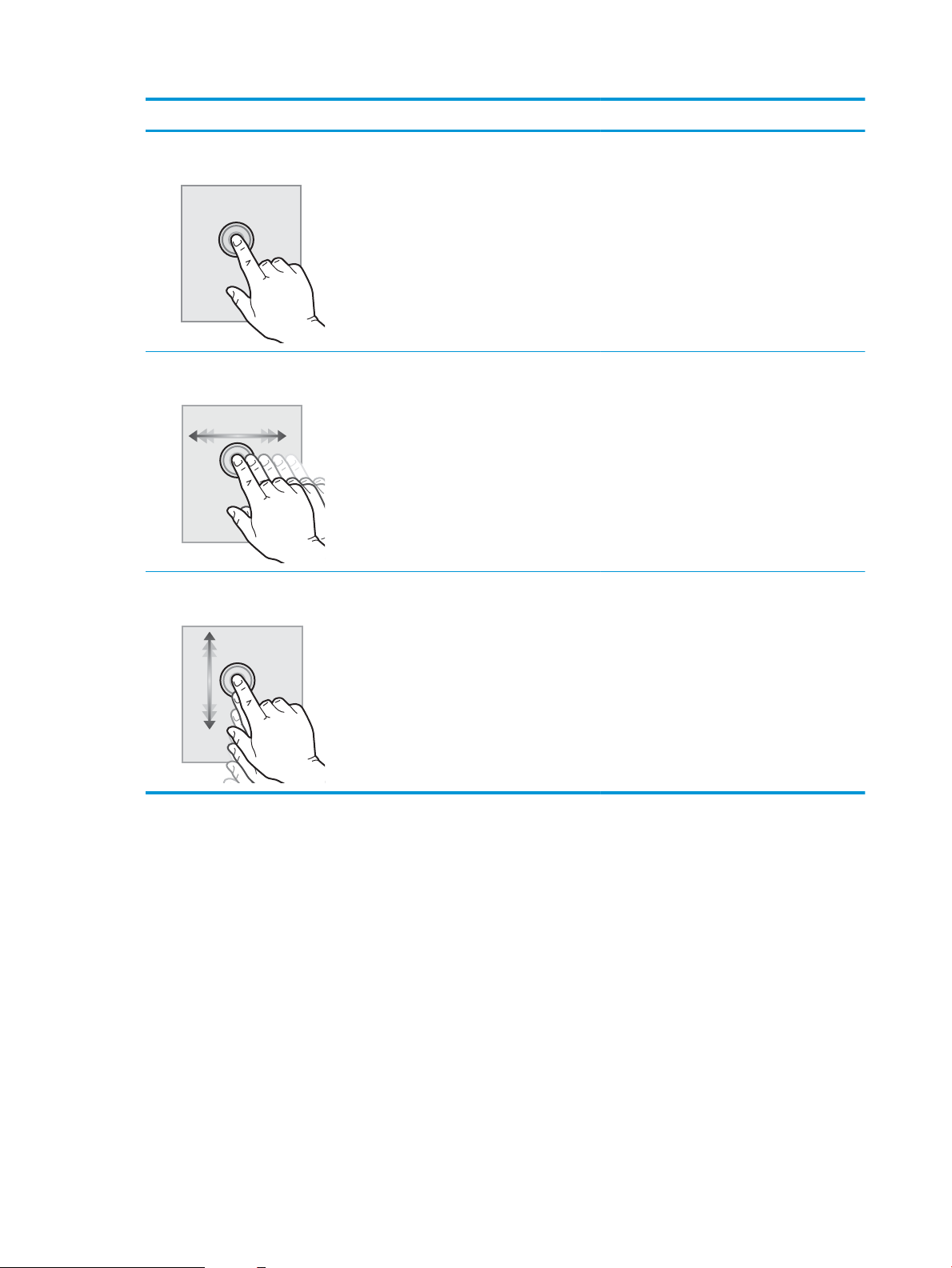
Action Description Exemple
Appuyez sur Appuyez sur un élément à l'écran pour le
sélectionner ou pour ouvrir ce menu. En outre,
lorsque vous faites déler des menus, appuyez
brièvement sur l'écran pour arrêter le délement.
Glissement Appuyez sur l'écran, puis déplacez votre doigt à
l'horizontale pour faire déler l'écran d'un côté à
l'autre.
Délement Appuyez sur l'écran, puis déplacez votre doigt à
la verticale pour faire déler l'écran de haut en
bas. Lorsque vous faites déler des menus,
appuyez brièvement sur l'écran pour arrêter le
délement.
Appuyez sur l'icône Paramètres pour ouvrir le
menu Paramètres.
Faites glisser votre doigt jusqu'à ce que le menu
Paramètres s'aiche.
Faites déler le menu Paramètres.
10 Chapitre 1 Vue d'ensemble de l'imprimante FRWW
Page 23
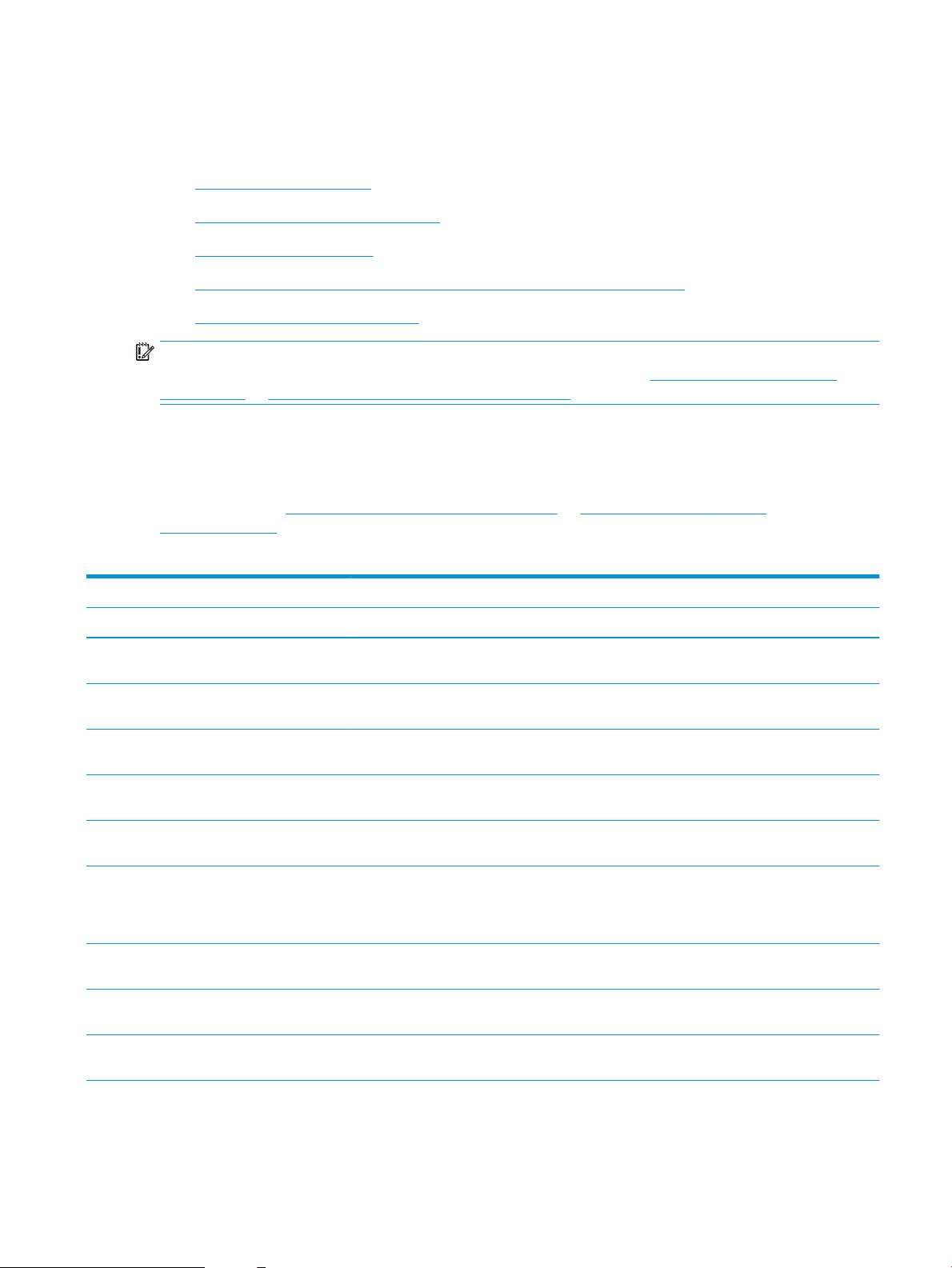
Caractéristiques de l’imprimante
Cette section précise les spécications environnementales concernant le matériel, les logiciels et l'imprimante.
●
Caractéristiques techniques
●
Systèmes d'exploitation pris en charge
●
Dimensions de l'imprimante
●
Consommation d'énergie, spécications électriques et émissions acoustiques
●
Environnement de fonctionnement
IMPORTANT : Les caractéristiques suivantes sont correctes au moment de la publication, mais sont sujettes à
modication. Pour obtenir des informations à jour, reportez-vous à la section http://www.hp.com/support/
ljE82540MFP ou http://www.hp.com/support/colorljE87640MFP.
Caractéristiques techniques
Consultez les spécications techniques de l'imprimante.
Consultez l'adresse http://www.hp.com/support/ljE82540MFP ou http://www.hp.com/support/
colorljE87640MFP pour obtenir les dernières informations à ce sujet.
Tableau
1-1 Spécications techniques de l'imprimante : modèles E87640, E87650, E87660
Numéro de modèle E87640dn Flow E87640z E87650dn Flow E87650z E87660dn Flow E87660z
Numéro de produit X3A87A X3A86A X3A90A X3A89A X3A93A X3A92A
Gestion du papier Bac 1 (capacité de
100 feuilles)
Bac 2 (capacité de
520 feuilles)
Bac 3 (capacité de
520 feuilles)
Bac d'alimentation
papier 2 x 520 feuilles
Bac haute capacité de
2 000 feuilles
Bac d'entrée haute
capacité à montage
latéral de
3 000 feuilles
Meuble pour
imprimante
Élément de chauage
de bac 110 V
Inclus Inclus Inclus Inclus Inclus Inclus
Inclus Inclus Inclus Inclus Inclus Inclus
Inclus Inclus Inclus Inclus Inclus Inclus
Facultatif Facultatif Facultatif Facultatif Facultatif Facultatif
Facultatif Facultatif Facultatif Facultatif Facultatif Facultatif
Facultatif Facultatif Facultatif Facultatif Facultatif Facultatif
Facultatif Facultatif Facultatif Facultatif Facultatif Facultatif
Facultatif Facultatif Facultatif Facultatif Facultatif Facultatif
Élément de chauage
de bac 220 V
Facultatif Facultatif Facultatif Facultatif Facultatif Facultatif
FRWW Caractéristiques de l’imprimante 11
Page 24
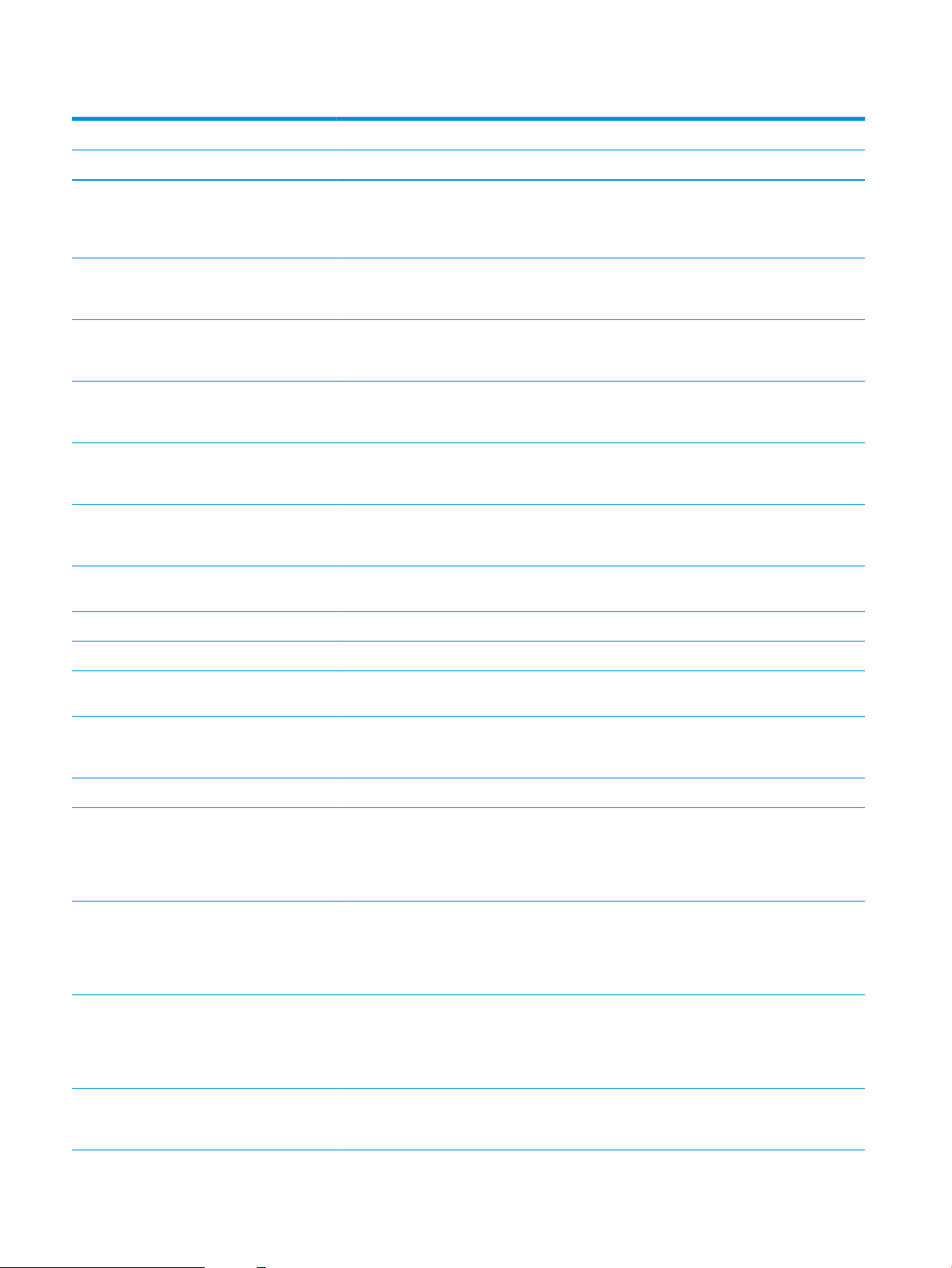
Tableau 1-1 Spécications techniques de l'imprimante : modèles E87640, E87650, E87660 (suite)
Numéro de modèle E87640dn Flow E87640z E87650dn Flow E87650z E87660dn Flow E87660z
Numéro de produit X3A87A X3A86A X3A90A X3A89A X3A93A X3A92A
Accessoire de nition
pour bac
d'empilement/
agrafeuse
Accessoire de nition
pour module de
création de livret
Accessoire pour
module de nition
interne
● Accessoire pour
perforation
2/3 trous
● Accessoire pour
perforation
2/4 trous
● Accessoire pour
perforation
suédoise
Séparateur de tâches
HP
Sortie HP secondaire Facultatif Facultatif Facultatif Facultatif Facultatif Facultatif
Cale de séparation HP Facultatif Facultatif Facultatif Facultatif Facultatif Facultatif
Facultatif Facultatif Facultatif Facultatif Facultatif Facultatif
Facultatif Facultatif Facultatif Facultatif Facultatif Facultatif
Facultatif Facultatif Facultatif Facultatif Facultatif Facultatif
Facultatif Facultatif Facultatif Facultatif Facultatif Facultatif
Facultatif Facultatif Facultatif Facultatif Facultatif Facultatif
Facultatif Facultatif Facultatif Facultatif Facultatif Facultatif
Facultatif Facultatif Facultatif Facultatif Facultatif Facultatif
Impression recto verso
automatique
Connectivité Connexion LAN
Ethernet 10/100/1000
avec IPv4 et IPv6
USB 2.0 haute vitesse Inclus Inclus Inclus Inclus Inclus Inclus
Module d'intégration
de matériel pour la
connexion
d'accessoires et de
périphériques tiers
Bluetooth Low Energy
(BLE) pour l’impression
à partir de
périphériques
portables
Accessoire NFC/
Wireless HP Jetdirect
3000w pour
l'impression à partir de
périphériques mobiles
Accessoire HP Jetdirect
3100w BLE/NFC/
Wireless
Inclus Inclus Inclus Inclus Inclus Inclus
Inclus Inclus Inclus Inclus Inclus Inclus
Inclus Inclus Inclus Inclus Inclus Inclus
Facultatif Facultatif Facultatif Facultatif Facultatif Facultatif
Facultatif Facultatif Facultatif Facultatif Facultatif Facultatif
Facultatif Facultatif Facultatif Facultatif Facultatif Facultatif
12 Chapitre 1 Vue d'ensemble de l'imprimante FRWW
Page 25
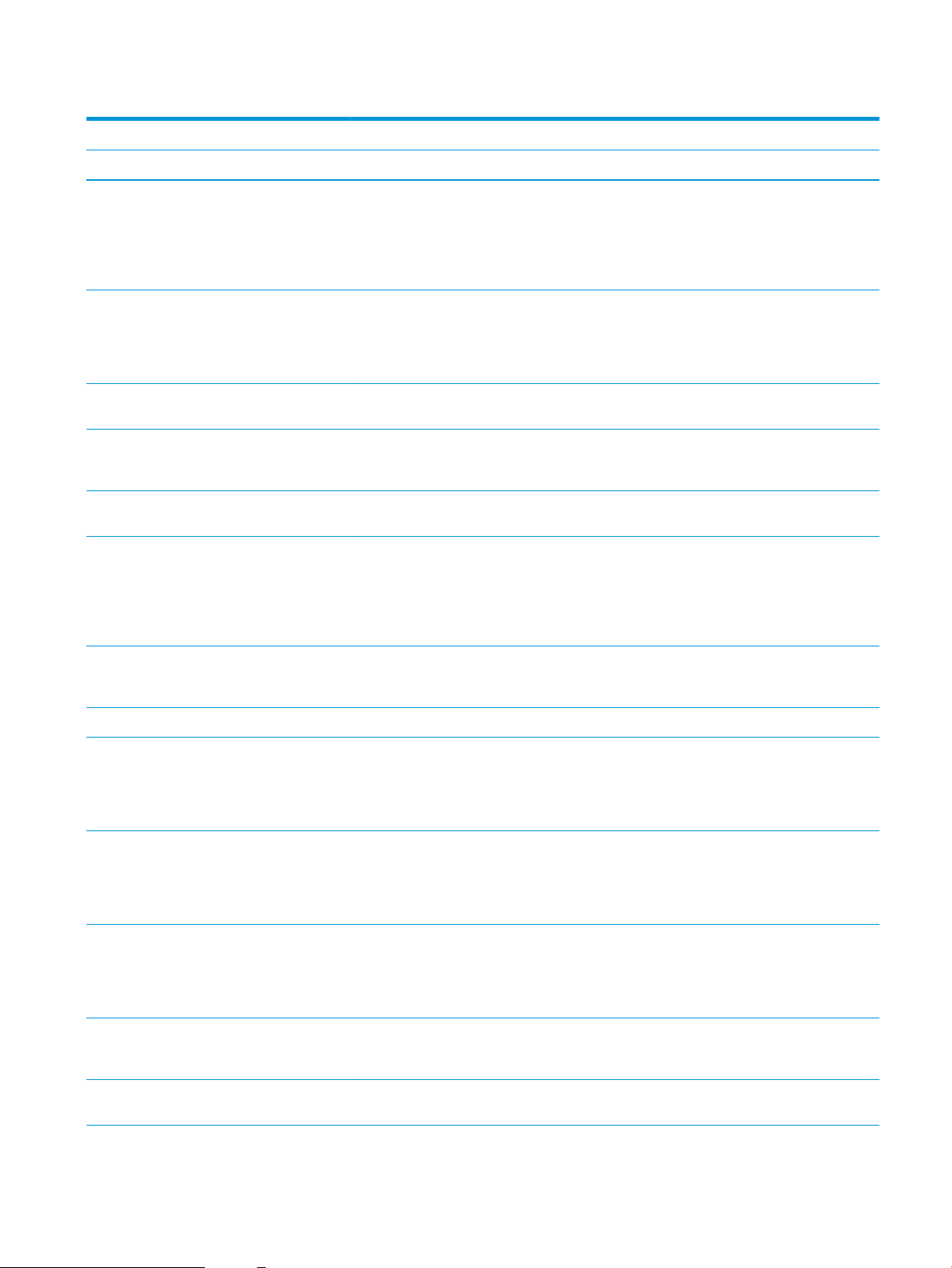
Tableau 1-1 Spécications techniques de l'imprimante : modèles E87640, E87650, E87660 (suite)
Numéro de modèle E87640dn Flow E87640z E87650dn Flow E87650z E87660dn Flow E87660z
Numéro de produit X3A87A X3A86A X3A90A X3A89A X3A93A X3A92A
Fonctionnalité intégrée
HP NFC (near-eld
communications) et
Wi-Fi Direct pour
l'impression à partir de
périphériques mobiles
Accessoire pour
serveur d'impression
HP Jetdirect 2900nw
pour la connectivité
sans l
Mémoire 7 Go de mémoire de
base
Stockage de masse 2 x disque dur Sécurité
HP haute performance
320 Go
Contrôleur multimédia
intégré (eMMC) 16 Go
Sécurité HP TPM (Trusted
Platform Module) pour
le chirement de
toutes les données qui
transitent par
l'imprimante
Facultatif Facultatif Facultatif Facultatif Facultatif Facultatif
Facultatif Facultatif Facultatif Facultatif Facultatif Facultatif
Inclus Inclus Inclus Inclus Inclus Inclus
Inclus Inclus Inclus Inclus Inclus Inclus
Facultatif Facultatif Facultatif Facultatif Facultatif Facultatif
Inclus Inclus Inclus Inclus Inclus Inclus
Écran du panneau de
commande
Impression Possibilité d'imprimer
Panneau de
commande avec écran
tactile couleur
Clavier rétractable Non inclus Inclus Non inclus Inclus Non inclus Inclus
jusqu'à 22 pages par
minute (ppm) sur du
papier au format A4 et
Lettre.
Possibilité d'imprimer
jusqu'à 25 pages par
minute (ppm) sur du
papier au format A4 et
Lettre
Possibilité d'imprimer
jusqu'à 30 pages par
minute (ppm) sur du
papier au format A4 et
Lettre
Impression par le port
USB Easy-access (sans
ordinateur)
Impression mobile/
cloud
Inclus Inclus Inclus Inclus Inclus Inclus
Inclus Non inclus Non inclus Inclus Non inclus Non inclus
Non inclus Inclus Non inclus Non inclus Inclus Non inclus
Non inclus Non inclus Inclus Non inclus Non inclus Inclus
Inclus Inclus Inclus Inclus Inclus Inclus
Inclus Inclus Inclus Inclus Inclus Inclus
FRWW Caractéristiques de l’imprimante 13
Page 26
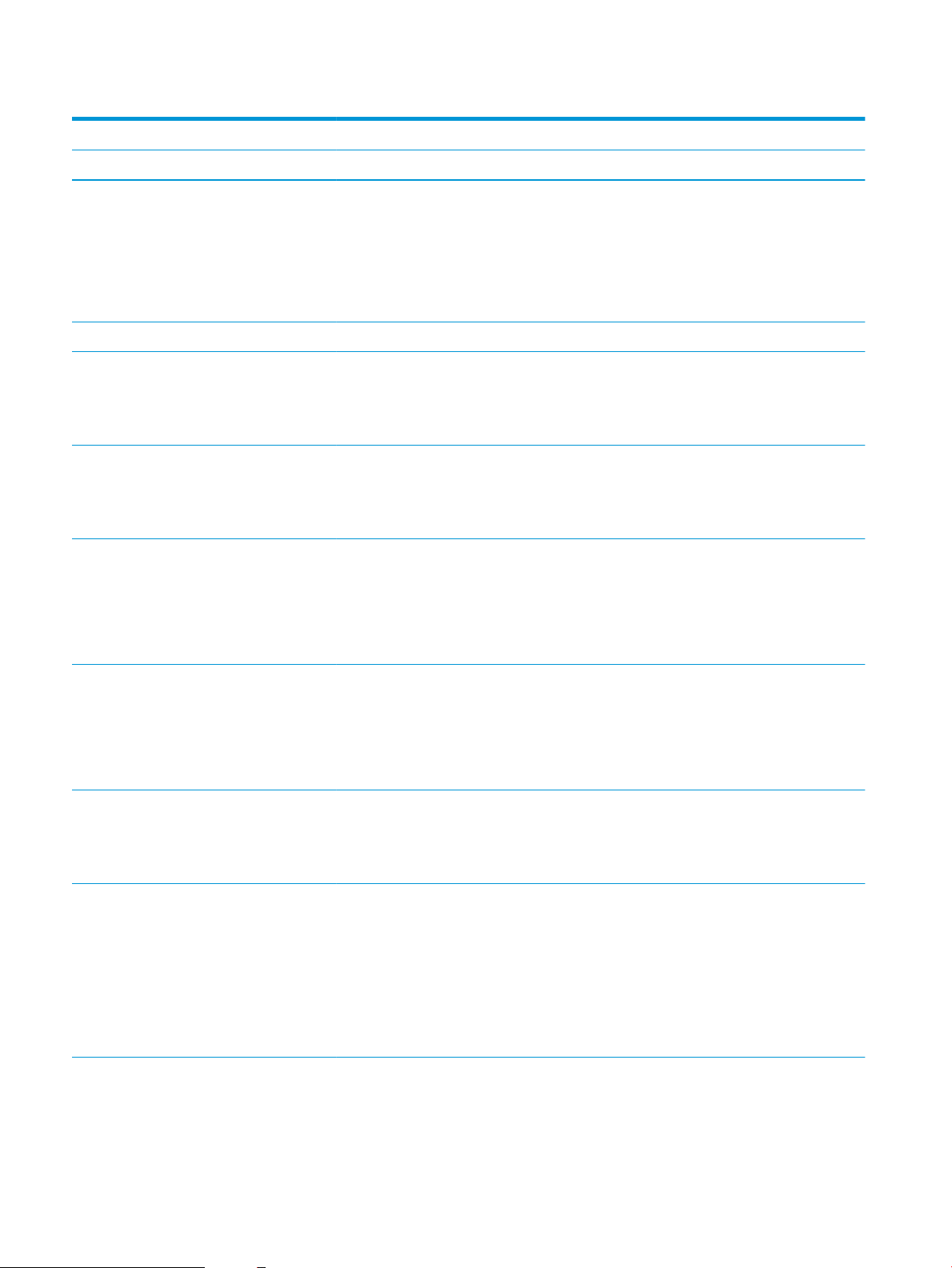
Tableau 1-1 Spécications techniques de l'imprimante : modèles E87640, E87650, E87660 (suite)
Numéro de modèle E87640dn Flow E87640z E87650dn Flow E87650z E87660dn Flow E87660z
Numéro de produit X3A87A X3A86A X3A90A X3A89A X3A93A X3A92A
Stockage de tâches
dans la mémoire de
l'imprimante pour les
imprimer
ultérieurement ou en
privé (nécessite un
lecteur USB de 16 Go
ou supérieur)
Télécopie Facultatif Facultatif Facultatif Facultatif Facultatif Facultatif
Copie et numérisation Possibilité de scanner
90 pages par minute
(ppm) sur du papier au
format A4 et au format
Lettre
Possibilité de scanner
120 pages par minute
(ppm) sur du papier au
format A4 et au format
Lettre
Bac d'alimentation
100 pages avec deux
têtes de numérisation
pour la copie et la
numérisation recto
verso en une seule
passe
Inclus Inclus Inclus Inclus Inclus Inclus
Inclus Non inclus Inclus Non inclus Inclus Non inclus
Non inclus Inclus Non inclus Inclus Non inclus Inclus
Inclus Non inclus Inclus Non inclus Inclus Non inclus
Bac d'alimentation
250 pages avec deux
têtes de numérisation
pour la copie et la
numérisation recto
verso en une seule
passe
Technologies
HP EveryPage
comprenant la
détection par ultrasons
d'alimentation multiple
Reconnaissance
optique de caractères
(OCR) intégrée
permettant de
convertir les pages
imprimées en texte
éditable ou sur lequel il
est possible d'eectuer
des recherches avec
l'ordinateur
Non inclus Inclus Non inclus Inclus Non inclus Inclus
Inclus Inclus Inclus Inclus Inclus Inclus
Inclus Inclus Inclus Inclus Inclus Inclus
14 Chapitre 1 Vue d'ensemble de l'imprimante FRWW
Page 27
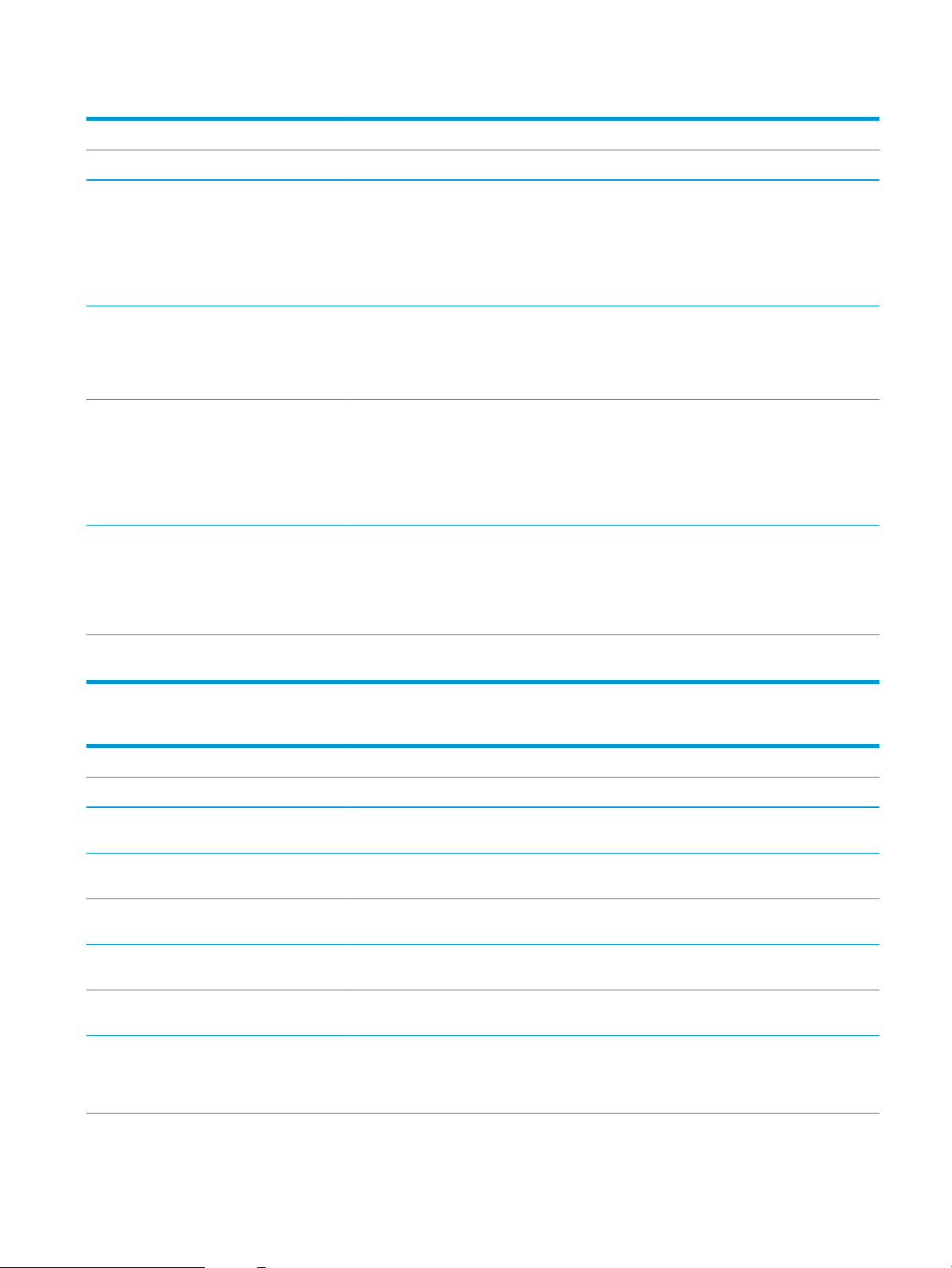
Tableau 1-1 Spécications techniques de l'imprimante : modèles E87640, E87650, E87660 (suite)
Numéro de modèle E87640dn Flow E87640z E87650dn Flow E87650z E87660dn Flow E87660z
Numéro de produit X3A87A X3A86A X3A90A X3A89A X3A93A X3A92A
La fonction SMART
Label permet la
détection du bord du
papier pour un
recadrage
automatique des
pages
Orientation
automatique des
pages comportant au
moins 100 caractères
de texte
Réglage automatique
de tonalité permettant
de dénir le contraste,
la luminosité et la
suppression de
l'arrière-plan pour
chaque page
Envoi numérique Envoi de documents
vers la messagerie
électronique, un
périphérique USB et
des dossiers partagés
sur un réseau
Envoi de documents à
SharePoint®
Inclus Inclus Inclus Inclus Inclus Inclus
Inclus Inclus Inclus Inclus Inclus Inclus
Inclus Inclus Inclus Inclus Inclus Inclus
Inclus Inclus Inclus Inclus Inclus Inclus
Inclus Inclus Inclus Inclus Inclus Inclus
Tableau 1-2 Spécications techniques de l’imprimante : modèles E82540, E82550, E82560
Numéro de modèle E82540dn Flow E82540z E82550dn Flow E82550z E82560dn Flow E82560z
Numéro de produit X3A69A X3A68A X3A72A X3A71A X3A75A X3A74A
Gestion du papier Bac 1 (capacité de
100 feuilles)
Bac 2 (capacité de
520 feuilles)
Bac 3 (capacité de
520 feuilles)
Bac d'alimentation
papier 2 x 520 feuilles
Bac haute capacité de
2 000 feuilles
Bac d'entrée haute
capacité à montage
latéral de
3 000 feuilles
Inclus Inclus Inclus Inclus Inclus Inclus
Inclus Inclus Inclus Inclus Inclus Inclus
Inclus Inclus Inclus Inclus Inclus Inclus
Facultatif Facultatif Facultatif Facultatif Facultatif Facultatif
Facultatif Facultatif Facultatif Facultatif Facultatif Facultatif
Facultatif Facultatif Facultatif Facultatif Facultatif Facultatif
FRWW Caractéristiques de l’imprimante 15
Page 28
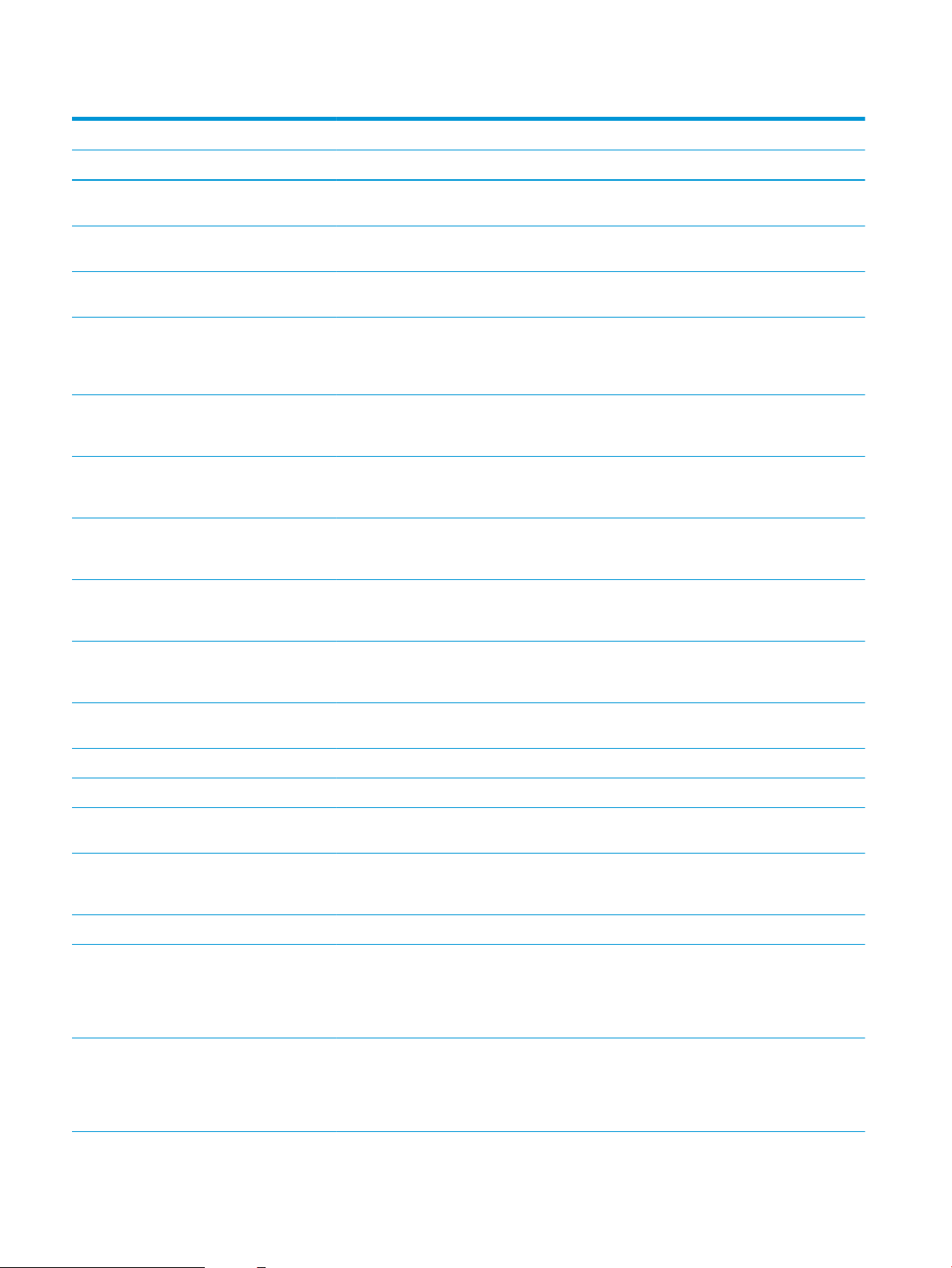
Tableau 1-2 Spécications techniques de l’imprimante : modèles E82540, E82550, E82560 (suite)
Numéro de modèle E82540dn Flow E82540z E82550dn Flow E82550z E82560dn Flow E82560z
Numéro de produit X3A69A X3A68A X3A72A X3A71A X3A75A X3A74A
Meuble pour
imprimante
Élément de chauage
de bac 110 V
Élément de chauage
de bac 220 V
Accessoire de nition
pour bac
d'empilement/
agrafeuse
Accessoire de nition
pour module de
création de livret
Accessoire pour
module de nition
interne
● Accessoire pour
perforation
2/3 trous
● Accessoire pour
perforation
2/4 trous
● Accessoire pour
perforation
suédoise
Facultatif Facultatif Facultatif Facultatif Facultatif Facultatif
Facultatif Facultatif Facultatif Facultatif Facultatif Facultatif
Facultatif Facultatif Facultatif Facultatif Facultatif Facultatif
Facultatif Facultatif Facultatif Facultatif Facultatif Facultatif
Facultatif Facultatif Facultatif Facultatif Facultatif Facultatif
Facultatif Facultatif Facultatif Facultatif Facultatif Facultatif
Facultatif Facultatif Facultatif Facultatif Facultatif Facultatif
Facultatif Facultatif Facultatif Facultatif Facultatif Facultatif
Facultatif Facultatif Facultatif Facultatif Facultatif Facultatif
Séparateur de tâches
HP
Sortie HP secondaire Facultatif Facultatif Facultatif Facultatif Facultatif Facultatif
Cale de séparation HP Facultatif Facultatif Facultatif Facultatif Facultatif Facultatif
Impression recto verso
automatique
Connectivité Connexion LAN
Ethernet 10/100/1000
avec IPv4 et IPv6
USB 2.0 haute vitesse Inclus Inclus Inclus Inclus Inclus Inclus
Module d'intégration
de matériel pour la
connexion
d'accessoires et de
périphériques tiers
Bluetooth Low Energy
(BLE) pour l’impression
à partir de
périphériques
portables
Facultatif Facultatif Facultatif Facultatif Facultatif Facultatif
Inclus Inclus Inclus Inclus Inclus Inclus
Inclus Inclus Inclus Inclus Inclus Inclus
Inclus Inclus Inclus Inclus Inclus Inclus
Facultatif Facultatif Facultatif Facultatif Facultatif Facultatif
16 Chapitre 1 Vue d'ensemble de l'imprimante FRWW
Page 29
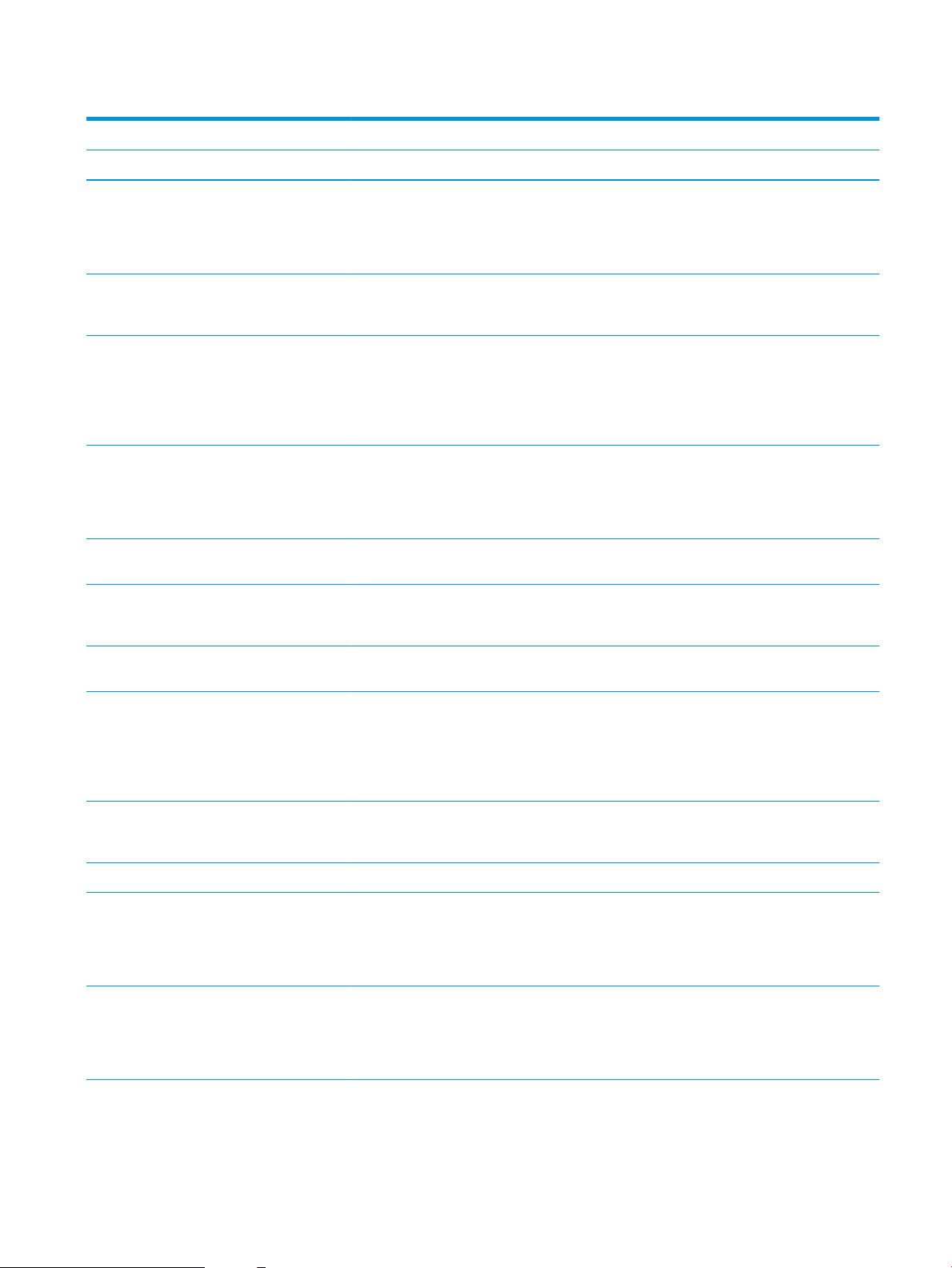
Tableau 1-2 Spécications techniques de l’imprimante : modèles E82540, E82550, E82560 (suite)
Numéro de modèle E82540dn Flow E82540z E82550dn Flow E82550z E82560dn Flow E82560z
Numéro de produit X3A69A X3A68A X3A72A X3A71A X3A75A X3A74A
Accessoire NFC/
Wireless HP Jetdirect
3000w pour
l'impression à partir de
périphériques mobiles
Accessoire HP Jetdirect
3100w BLE/NFC/
Wireless
Fonctionnalité intégrée
HP NFC (near-eld
communications) et
Wi-Fi Direct pour
l'impression à partir de
périphériques mobiles
Accessoire pour
serveur d'impression
HP Jetdirect 2900nw
pour la connectivité
sans l
Mémoire 7 Go de mémoire de
base
Stockage de masse 2 x disque dur Sécurité
HP haute performance
320 Go
Facultatif Facultatif Facultatif Facultatif Facultatif Facultatif
Facultatif Facultatif Facultatif Facultatif Facultatif Facultatif
Facultatif Facultatif Facultatif Facultatif Facultatif Facultatif
Facultatif Facultatif Facultatif Facultatif Facultatif Facultatif
Inclus Inclus Inclus Inclus Inclus Inclus
Inclus Inclus Inclus Inclus Inclus Inclus
Contrôleur multimédia
intégré (eMMC) 16 Go
Sécurité HP TPM (Trusted
Platform Module) pour
le chirement de
toutes les données qui
transitent par
l'imprimante
Écran du panneau de
commande
Impression Possibilité d'imprimer
Panneau de
commande avec écran
tactile couleur
Clavier rétractable Non inclus Inclus Non inclus Inclus Non inclus Inclus
jusqu'à 22 pages par
minute (ppm) sur du
papier au format A4 et
Lettre.
Possibilité d'imprimer
jusqu'à 25 pages par
minute (ppm) sur du
papier au format A4 et
Lettre
Facultatif Facultatif Facultatif Facultatif Facultatif Facultatif
Inclus Inclus Inclus Inclus Inclus Inclus
Inclus Inclus Inclus Inclus Inclus Inclus
Inclus Non inclus Non inclus Inclus Non inclus Non inclus
Non inclus Inclus Non inclus Non inclus Inclus Non inclus
FRWW Caractéristiques de l’imprimante 17
Page 30
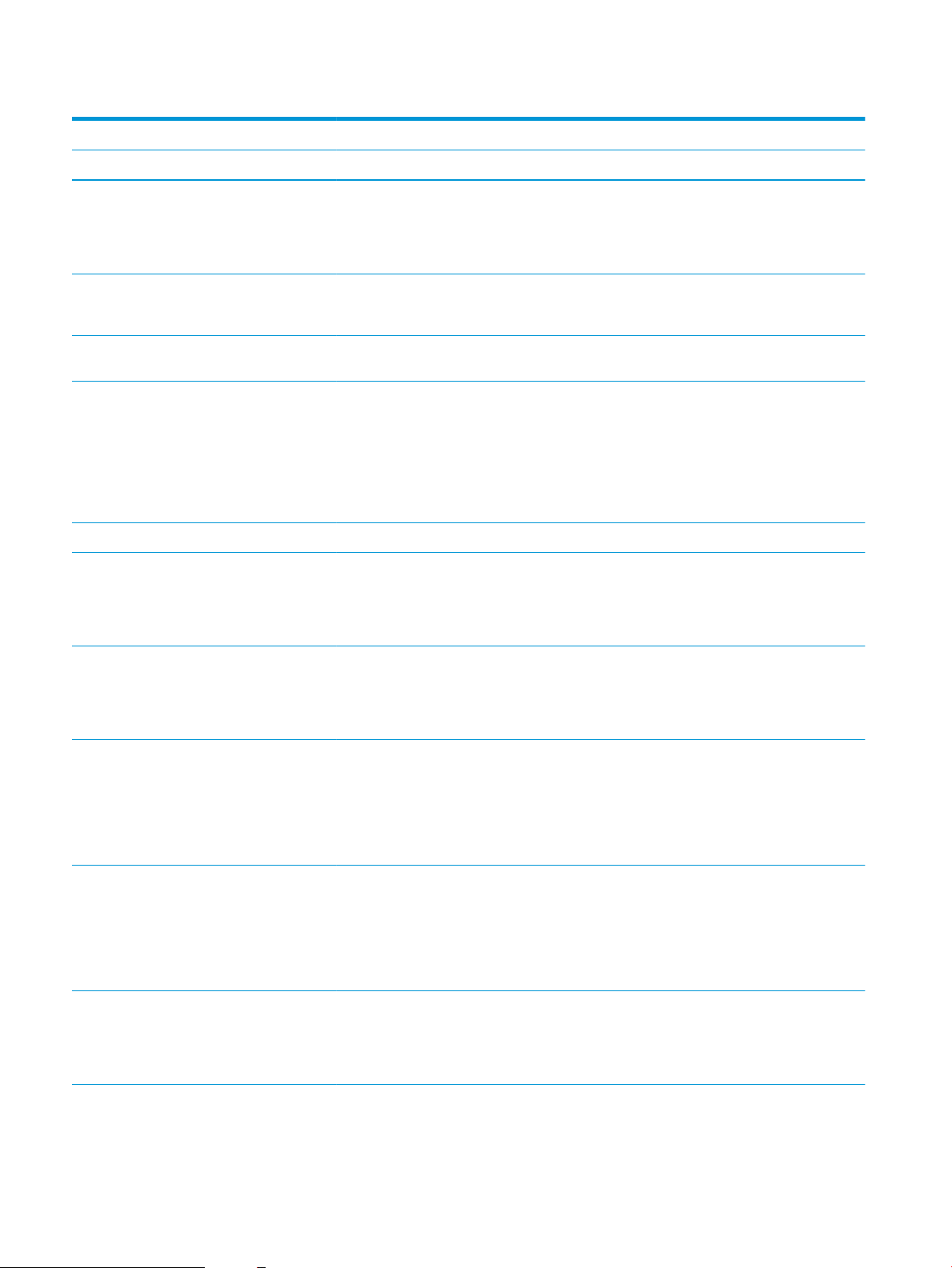
Tableau 1-2 Spécications techniques de l’imprimante : modèles E82540, E82550, E82560 (suite)
Numéro de modèle E82540dn Flow E82540z E82550dn Flow E82550z E82560dn Flow E82560z
Numéro de produit X3A69A X3A68A X3A72A X3A71A X3A75A X3A74A
Possibilité d'imprimer
jusqu'à 30 pages par
minute (ppm) sur du
papier au format A4 et
Lettre
Impression par le port
USB Easy-access (sans
ordinateur)
Impression mobile/
cloud
Stockage de tâches
dans la mémoire de
l'imprimante pour les
imprimer
ultérieurement ou en
privé (nécessite un
lecteur USB de 16 Go
ou supérieur)
Télécopie Facultatif Facultatif Facultatif Facultatif Facultatif Facultatif
Copie et numérisation Possibilité de scanner
90 pages par minute
(ppm) sur du papier au
format A4 et au format
Lettre
Non inclus Non inclus Inclus Non inclus Non inclus Inclus
Inclus Inclus Inclus Inclus Inclus Inclus
Inclus Inclus Inclus Inclus Inclus Inclus
Inclus Inclus Inclus Inclus Inclus Inclus
Inclus Non inclus Inclus Non inclus Inclus Non inclus
Possibilité de scanner
120 pages par minute
(ppm) sur du papier au
format A4 et au format
Lettre
Bac d'alimentation
100 pages avec deux
têtes de numérisation
pour la copie et la
numérisation recto
verso en une seule
passe
Bac d'alimentation
250 pages avec deux
têtes de numérisation
pour la copie et la
numérisation recto
verso en une seule
passe
Technologies
HP EveryPage
comprenant la
détection par ultrasons
d'alimentation multiple
Non inclus Inclus Non inclus Inclus Non inclus Inclus
Inclus Non inclus Inclus Non inclus Inclus Non inclus
Non inclus Inclus Non inclus Inclus Non inclus Inclus
Inclus Inclus Inclus Inclus Inclus Inclus
18 Chapitre 1 Vue d'ensemble de l'imprimante FRWW
Page 31

Tableau 1-2 Spécications techniques de l’imprimante : modèles E82540, E82550, E82560 (suite)
Numéro de modèle E82540dn Flow E82540z E82550dn Flow E82550z E82560dn Flow E82560z
Numéro de produit X3A69A X3A68A X3A72A X3A71A X3A75A X3A74A
Reconnaissance
optique de caractères
(OCR) intégrée
permettant de
convertir les pages
imprimées en texte
éditable ou sur lequel il
est possible d'eectuer
des recherches avec
l'ordinateur
La fonction SMART
Label permet la
détection du bord du
papier pour un
recadrage
automatique des
pages
Orientation
automatique des
pages comportant au
moins 100 caractères
de texte
Réglage automatique
de tonalité permettant
de dénir le contraste,
la luminosité et la
suppression de
l'arrière-plan pour
chaque page
Inclus Inclus Inclus Inclus Inclus Inclus
Inclus Inclus Inclus Inclus Inclus Inclus
Inclus Inclus Inclus Inclus Inclus Inclus
Inclus Inclus Inclus Inclus Inclus Inclus
Envoi numérique Envoi de documents
vers la messagerie
électronique, un
périphérique USB et
des dossiers partagés
sur un réseau
Envoi de documents à
SharePoint®
Inclus Inclus Inclus Inclus Inclus Inclus
Inclus Inclus Inclus Inclus Inclus Inclus
Systèmes d'exploitation pris en charge
Utilisez les informations suivantes pour vérier la compatibilité de l'imprimante avec votre système
d’exploitation.
Linux : pour obtenir plus d'informations et des pilotes d'impression pour Linux, rendez-vous sur le site
www.hp.com/go/linuxprinting.
UNIX: pour plus d'informations et obtenir les pilotes d'impression pour UNIX®, rendez-vous sur www.hp.com/go/
unixmodelscripts.
Les informations suivantes s'appliquent aux pilotes d'impression HP PCL 6, aux pilotes HP pour macOS et au
programme d'installation du logiciel.
FRWW Caractéristiques de l’imprimante 19
Page 32

Windows : téléchargez HP Easy Start sur 123.hp.com/LaserJet pour installer le pilote d'impression HP. Vous
pouvez également vous rendre sur le site Web d'assistance de cette imprimante, http://www.hp.com/support/
ljE82540MFP ou http://www.hp.com/support/colorljE87640MFP, pour télécharger le pilote d’impression ou le
programme d’installation du logiciel et installer le pilote d’impression HP.
macOS : les ordinateurs Mac sont pris en charge par cette imprimante. Téléchargez HP Easy Start sur
123.hp.com/LaserJet ou sur la page d'assistance de l'imprimante, puis utilisez HP Easy Start pour installer le
pilote d'impression HP.
1. Accédez à 123.hp.com/Laserjet.
2. Suivez les étapes indiquées pour télécharger le logiciel de l'imprimante.
Tableau 1-3 Systèmes d'exploitation et pilotes d'impression pris en charge
Système d'exploitation Pilote d'impression installé (pour Windows
ou le programme d'installation en ligne pour
macOS)
Windows 7, 32 bits et 64 bits Le pilote d'impression « HP PCL 6 »
spécique à l'imprimante est installé pour ce
système d'exploitation dans le cadre de
l'installation du logiciel.
Windows 8, 32 bits et 64 bits Le pilote d'impression « HP PCL 6 »
spécique à l'imprimante est installé pour ce
système d'exploitation dans le cadre de
l'installation du logiciel.
Windows 8.1, 32 bits et 64 bits Le pilote d'impression « HP PCL-6 » (V4)
spécique à l'imprimante est installé pour ce
système d'exploitation dans le cadre de
l'installation du logiciel.
Windows 10, 32 bits et 64 bits Le pilote d'impression « HP PCL-6 » (V4)
spécique à l'imprimante est installé pour ce
système d'exploitation dans le cadre de
l'installation du logiciel.
Windows Server 2008 R2, SP 1, 64 bits Le pilote d'impression PCL 6 spécique à
l'imprimante est disponible au
téléchargement sur le site Web d'assistance
de l'imprimante. Téléchargez le pilote, puis
utilisez l'outil Ajout d'imprimante de
Microsoft pour l'installer.
Remarques
Windows Server 2012 (64 bits) Le pilote d'impression PCL 6 spécique à
l'imprimante est disponible au
téléchargement sur le site Web d'assistance
de l'imprimante. Téléchargez le pilote, puis
utilisez l'outil Ajout d'imprimante de
Microsoft pour l'installer.
Windows Server 2012 R2 (64 bits) Le pilote d'impression PCL 6 spécique à
l'imprimante est disponible au
téléchargement sur le site Web d'assistance
de l'imprimante. Téléchargez le pilote, puis
utilisez l'outil Ajout d'imprimante de
Microsoft pour l'installer.
20 Chapitre 1 Vue d'ensemble de l'imprimante FRWW
Page 33

Tableau 1-3 Systèmes d'exploitation et pilotes d'impression pris en charge (suite)
Système d'exploitation Pilote d'impression installé (pour Windows
ou le programme d'installation en ligne pour
macOS)
Windows Server 2016 (64 bits) Le pilote d'impression PCL 6 spécique à
l'imprimante est disponible au
téléchargement sur le site Web d'assistance
de l'imprimante. Téléchargez le pilote, puis
utilisez l'outil Ajout d'imprimante de
Microsoft pour l'installer.
macOS 10.12 Sierra, macOS 10.13 High
Sierra, macOS 10.14 Mojave
Téléchargez HP Easy Start sur 123.hp.com/
LaserJet pour installer le pilote d'impression.
Remarques
REMARQUE : Les systèmes d’exploitation pris en charge peuvent changer. Pour obtenir la liste des systèmes
d'exploitation pris en charge, rendez-vous sur http://www.hp.com/support/ljE82540MFP ou http://www.hp.com/
support/colorljE87640MFP dans le cadre du plan d'assistance HP tout inclus de l'imprimante.
REMARQUE : Pour plus d'informations sur le client, les systèmes d'exploitation serveur et la prise en charge des
UPD HP pour cette imprimante, accédez à l'adresse www.hp.com/go/upd. Sous Informations supplémentaires,
cliquez sur les liens.
Tableau 1-4 Conguration minimale requise
Windows macOS
● Connexion Internet
● Connexion USB 1.1 ou 2.0 dédiée ou connexion réseau
● 2 Go d'espace disque disponible
● 1 Go de RAM (32 bits) ou 2 Go de RAM (64 bits)
REMARQUE : Le programme d'installation de logiciel Windows installe le service HP Smart Device Agent Base.
La taille du chier est d'environ 100 Ko. Son unique fonction consiste à rechercher les imprimantes connectées
via USB toutes les heures. Aucune donnée n'est recueillie. Si une imprimante USB est détectée, il tente de
localiser une instance JetAdvantage Management Connector (JAMc) sur le réseau. Si une instance JAMc est
détectée, le HP Smart Device Agent Base est mis à niveau de manière sécurisée vers un Smart Device Agent
complet à partir de JAMc qui permettra alors de comptabiliser les pages imprimées dans un compte Managed
Print Services (MPS). Les packs Web de pilotes uniquement téléchargés depuis hp.com pour l'imprimante et
installés via l'assistant Ajout d'imprimante ne permettent pas d'installer ce service.
Pour désinstaller le service, ouvrez le Panneau de conguration Windows, sélectionnez Programmes ou
Programmes et fonctionnalités, puis Ajout/Suppression de programmes ou Désinstaller un programme pour
supprimer le service. Le nom du chier est HPSmartDeviceAgentBase.
Dimensions de l'imprimante
Assurez-vous que l'environnement de votre imprimante est suisamment grand pour accueillir l'imprimante.
● Connexion Internet
● Connexion USB 1.1 ou 2.0 dédiée ou connexion réseau
● 1,5 Go d'espace disque disponible
FRWW Caractéristiques de l’imprimante 21
Page 34

1
2
2
3
3
1
Tableau 1-5 Dimensions des modèles E87640du, E87650du et E87660du
Imprimante entièrement fermée Imprimante entièrement ouverte
1. Hauteur 883,7 mm 1300,5 mm
2. Profondeur 764,3 mm 1188 mm
3. Largeur 585 mm 1013,3 mm
Poids 105,8 kg
Tableau 1-6 Dimensions des modèles E82540du, E82550du et E82560du
Imprimante entièrement fermée Imprimante entièrement ouverte
1. Hauteur 883,7 mm 1300,5 mm
2. Profondeur 764,3 mm 1188 mm
3. Largeur 585 mm 1013,3 mm
Poids 86,05 kg
▲ Ces valeurs sont sujettes à modications. Pour consulter les informations à jour, rendez-vous sur
http://www.hp.com/support/ljE82540MFP ou http://www.hp.com/support/colorljE87640MFP.
Consommation d'énergie, spécications électriques et émissions acoustiques
Pour fonctionner correctement, l'imprimante doit être dans un environnement conforme à certaines
spécications relatives à l'alimentation.
22 Chapitre 1 Vue d'ensemble de l'imprimante FRWW
Page 35

Consultez l'adresse http://www.hp.com/support/ljE82540MFP ou http://www.hp.com/support/
colorljE87640MFP pour obtenir les dernières informations à ce sujet.
ATTENTION : Les alimentations électriques sont basées sur les pays/régions où l'imprimante est vendue. Ne
convertissez pas les tensions de fonctionnement. Ceci endommagerait l'imprimante et annulerait sa garantie.
Environnement de fonctionnement
Pour fonctionner correctement, l'imprimante doit être dans un environnement conforme à certaines
spécications.
Tableau 1-7 Spécications de l'environnement de fonctionnement
Environnement Recommandé Autorisé
Température 17 à 25 °C 10° à 32,5 °C
Humidité relative 30 à 70 % (HR) 10 à 80 % (HR)
Conguration de l'imprimante et installation du logiciel
Pour obtenir des instructions de conguration de base, reportez-vous au Guide d'installation du matériel livré
avec l'imprimante. Pour des instructions supplémentaires, reportez-vous à l'assistance HP disponible sur le Web.
Accédez à l'adresse http://www.hp.com/support/ljE82540MFP ou http://www.hp.com/support/
colorljE87640MFP pour obtenir de l'aide complète HP pour l'imprimante. Vous trouverez les options d'assistance
suivantes :
● Installation et conguration
● Utilisation
● Résolution des problèmes
● Téléchargement des mises à jour de logiciels et de micrologiciels
● Inscription au forum d'assistance
● Recherche d'informations réglementaires et de garantie
FRWW Conguration de l'imprimante et installation du logiciel 23
Page 36

24 Chapitre 1 Vue d'ensemble de l'imprimante FRWW
Page 37

2 Bacs à papier
Découvrez comment charger et utiliser les bacs à papier, notamment comment charger des supports spéciaux
tels que des enveloppes et des étiquettes.
●
Introduction
●
Chargement du papier dans le bac 1
●
Chargement de papier dans les bacs 2 et 3
●
Chargement et impression des enveloppes
●
Chargement et impression des étiquettes
Pour une assistance vidéo, voir www.hp.com/videos/a3.
Les informations suivantes sont correctes au moment de la publication. Pour obtenir des informations à jour,
reportez-vous à la section http://www.hp.com/support/ljE82540MFP ou http://www.hp.com/support/
colorljE87640MFP.
Pour plus d'informations :
L'assistance HP tout inclus de l'imprimante comprend les éléments suivants :
● Installation et conguration
● Utilisation
● Résolution des problèmes
● Téléchargement des mises à jour de logiciels et de micrologiciels
● Inscription au forum d'assistance
● Recherche d'informations réglementaires et de garantie
Introduction
Soyez vigilant lors du chargement des bacs à papier.
ATTENTION : N’utilisez pas plus d’un bac à papier à la fois.
N'utilisez pas le bac à papier comme marchepied.
Lorsque vous déplacez l'imprimante, tous les bacs doivent être fermés.
Écartez vos mains des tiroirs et bacs à papier lors de la fermeture.
FRWW 25
Page 38

Chargement du papier dans le bac 1
Les informations suivantes décrivent comment charger du papier dans le bac 1.
●
Chargement du bac 1 (bac multifonction)
●
Bac 1 : orientation du papier
●
Utilisation du mode en-tête alternatif
Chargement du bac 1 (bac multifonction)
Ce bac peut contenir jusqu'à 100 feuilles de papier de 75 g/m2 ou 10 enveloppes.
REMARQUE : Sélectionnez le type de papier approprié dans le pilote d'impression avant l'impression.
ATTENTION : Pour éviter des bourrages, n'ajoutez/ne retirez jamais de papier du bac 1 pendant l'impression.
1. Ouvrez le bac 1.
2. Sortez l'extension du bac permettant de supporter
le papier.
26 Chapitre 2 Bacs à papier FRWW
Page 39

3. Utilisez le loquet de réglage pour écarter les guides
papier vers l'extérieur.
4. Chargez du papier dans le bac.
Assurez-vous que le papier est bien placé sous la
ligne de remplissage des guide-papier.
REMARQUE : La hauteur maximale de la pile est
de 10 mm, soit environ 100 feuilles de papier de
75 g/m² .
5. A l'aide du loquet de réglage, réglez les guides
latéraux de sorte qu'ils touchent légèrement la pile
de papier, sans la plier.
Bac 1 : orientation du papier
Positionnez correctement le papier dans le bac 1 pour garantir une qualité d'impression optimale.
FRWW Chargement du papier dans le bac 1 27
Page 40

Tableau 2-1 Bac 1 : orientation du papier
Type de papier Orientation de l'image Mode d'impression recto
verso
Papier à en-tête ou préimprimé Portrait Impression recto Recto vers le bas
Chargement du papier
Bord avant inférieur introduit en premier
Recto vers le bas
Côté gauche de l'image préimprimée introduit en premier
Impression recto verso
automatique ou avec mode
en-tête alternatif activé
Recto vers le haut
Bord avant supérieur introduit en premier
28 Chapitre 2 Bacs à papier FRWW
Page 41

Tableau 2-1 Bac 1 : orientation du papier (suite)
Type de papier Orientation de l'image Mode d'impression recto
verso
Papier à en-tête ou préimprimé
(suite)
Portrait
(suite)
Paysage Impression recto Recto vers le bas
Impression recto verso
automatique ou avec mode
en-tête alternatif activé
(suite)
Chargement du papier
Recto vers le haut
Côté droit de l'image préimprimée introduit en premier
Côté gauche de l'image préimprimée introduit en premier
Impression recto verso
automatique ou avec mode
en-tête alternatif activé
Recto vers le haut
Côté droit de l'image préimprimée introduit en premier
FRWW Chargement du papier dans le bac 1 29
Page 42

Tableau 2-1 Bac 1 : orientation du papier (suite)
Type de papier Orientation de l'image Mode d'impression recto
verso
Papier à en-tête ou préimprimé
(suite)
Paysage
(suite)
Impression recto Recto vers le bas
Impression recto verso
automatique ou avec mode
en-tête alternatif activé
Chargement du papier
Bord avant inférieur introduit en premier
Recto vers le haut
Bord avant supérieur introduit en premier
Perforé Portrait Impression recto Recto vers le bas
Perforations vers l'arrière de l'imprimante
30 Chapitre 2 Bacs à papier FRWW
Page 43

Tableau 2-1 Bac 1 : orientation du papier (suite)
Type de papier Orientation de l'image Mode d'impression recto
verso
Perforé
(suite)
Portrait
(suite)
Paysage Impression recto Recto vers le bas
Impression recto verso
automatique ou avec mode
en-tête alternatif activé
Chargement du papier
Recto vers le haut
Perforations vers l'arrière de l'imprimante
Perforations éloignées de l'imprimante
Impression recto verso
automatique ou avec mode
en-tête alternatif activé
Recto vers le haut
Perforations orientées vers l'imprimante
FRWW Chargement du papier dans le bac 1 31
Page 44

Utilisation du mode en-tête alternatif
Utilisez la fonction Mode en-tête alternatif pour charger du papier à en-tête ou pré-imprimé dans le bac de la
même manière pour toutes les tâches d'impression, recto ou recto verso. Dans ce mode, chargez le papier de la
même manière que pour les impressions automatiques recto verso.
●
Activation du mode en-tête alternatif à l'aide des menus du panneau de commande de l'imprimante
Activation du mode en-tête alternatif à l'aide des menus du panneau de commande de l'imprimante
Utiliser le menu Paramètres pour dénir le paramètre Mode en-tête alternatif
1. Sur l'écran d'accueil du panneau de commande de l'imprimante, ouvrez le menu Paramètres.
2. Ouvrez les menus suivants :
● Copier/Imprimer ou Imprimer
● Gestion des bacs
● Mode à en-tête alternatif
3. Sélectionnez Activé, puis appuyez sur le bouton Enregistrer ou appuyez sur le bouton OK.
32 Chapitre 2 Bacs à papier FRWW
Page 45

Chargement de papier dans les bacs 2 et 3
Les informations suivantes décrivent comment charger du papier dans les bacs 2 et 3.
●
Bacs de chargement 2 et 3
●
Orientation du papier dans les bacs 2 et 3
●
Utilisation du mode en-tête alternatif
ATTENTION : N’utilisez pas plus d’un bac à papier à la fois.
Bacs de chargement 2 et 3
Ces bacs peuvent contenir jusqu'à 520 feuilles de papier de 75 g/m2 .
REMARQUE : la procédure à suivre pour le chargement du bac 2 est la même que pour le bac 3. Seul le bac 2
est représenté ici.
1. Ouvrez le bac.
REMARQUE : N'ouvrez pas ce bac lorsqu'il est en
cours d'utilisation.
2. Avant de charger le papier, réglez les guides de
largeur du papier en procédant comme suit :
abaissez l'interrupteur à bascule bleu de
verrouillage/déverrouillage sur le guide de largeur
du papier arrière, pincez le loquet de réglage bleu
sur le guide de largeur du papier avant, puis faites
glisser les guides en position d'ouverture
maximale.
3. Réglez le guide de longueur du papier en appuyant
sur le loquet de réglage bleu du guide tout en
faisant glisser le guide jusqu'à ce qu'il atteigne le
format du papier utilisé.
FRWW Chargement de papier dans les bacs 2 et 3 33
Page 46

4. Chargez le papier dans le bac.
5. Réglez les guides de longueur et largeur du papier
en les faisant glisser jusqu'au format du papier
utilisé. Vériez le papier pour vous assurer que les
guides touchent légèrement la pile, mais ne la
courbent pas.
REMARQUE : Ne réglez pas les guides papier trop
près de la pile de papier. Ajustez-les au niveau des
empreintes ou marquages situés dans le bac.
REMARQUE : Pour éviter les bourrages, réglez les
guides papier au bon format et ne surchargez pas
le bac. Assurez-vous que le sommet de la pile
n'atteint pas l'indicateur de bac plein.
6. Fermez le bac.
7. Le message de conguration du bac s'aiche sur le
panneau de commande de l'imprimante.
8. Sélectionnez OK pour accepter le format et le type
détectés ou sélectionnez Modier pour choisir un
format ou un type de papier diérent.
Pour des formats de papier personnalisés, il est
nécessaire de spécier les dimensions X et Y
lorsque l'invite s'aiche sur le panneau de
commande de l'imprimante.
Orientation du papier dans les bacs 2 et 3
Positionnez correctement le papier dans les bacs 2 et 3 pour garantir une qualité d'impression optimale.
34 Chapitre 2 Bacs à papier FRWW
Page 47

Tableau 2-2 Orientation du papier dans les bacs 2 et 3
Type de papier Orientation de l'image Mode d'impression recto verso Chargement du papier
Papier à en-tête ou préimprimé Portrait Impression recto Recto vers le haut
Bord supérieur vers l'arrière du bac
Recto vers le haut
Bord supérieur vers le côté gauche du bac
Impression recto verso
automatique ou avec mode entête alternatif activé
Recto vers le bas
Bord supérieur vers l'arrière du bac
REMARQUE : Il s'agit de l'orientation par défaut
lors de l'impression au format A4 ou Lettre.
Recto vers le bas
Bord supérieur vers le côté droit du bac
FRWW Chargement de papier dans les bacs 2 et 3 35
Page 48

Tableau 2-2 Orientation du papier dans les bacs 2 et 3 (suite)
Type de papier Orientation de l'image Mode d'impression recto verso Chargement du papier
Papier à en-tête ou préimprimé
(suite)
Paysage Impression recto Recto vers le haut
Bord supérieur vers le côté gauche du bac
Recto vers le haut
Bord supérieur vers l'arrière du bac
Impression recto verso
automatique ou avec mode entête alternatif activé
Recto vers le bas
Bord supérieur vers le côté droit du bac
Recto vers le bas
Bord supérieur vers l'arrière du bac
Perforé Portrait Impression recto Recto vers le haut
Perforations sur le côté gauche du bac avec le
haut du formulaire à l'arrière de l'imprimante
36 Chapitre 2 Bacs à papier FRWW
Page 49

Tableau 2-2 Orientation du papier dans les bacs 2 et 3 (suite)
Type de papier Orientation de l'image Mode d'impression recto verso Chargement du papier
Recto vers le haut
Perforations à l'arrière du bac
Impression recto verso
automatique ou avec mode entête alternatif activé
Recto vers le bas
Perforations sur le côté droit du bac
Recto vers le bas
Perforations à l'arrière du bac
FRWW Chargement de papier dans les bacs 2 et 3 37
Page 50

Utilisation du mode en-tête alternatif
Utilisez la fonction Mode en-tête alternatif pour charger du papier à en-tête ou pré-imprimé dans le bac de la
même manière pour toutes les tâches d'impression, recto ou recto verso. Dans ce mode, chargez le papier de la
même manière que pour les impressions automatiques recto verso.
●
Activation du mode en-tête alternatif à l'aide des menus du panneau de commande de l'imprimante
Activation du mode en-tête alternatif à l'aide des menus du panneau de commande de l'imprimante
Utiliser le menu Paramètres pour dénir le paramètre Mode en-tête alternatif
1. Sur l'écran d'accueil du panneau de commande de l'imprimante, ouvrez le menu Paramètres.
2. Ouvrez les menus suivants :
● Copier/Imprimer ou Imprimer
● Gestion des bacs
● Mode à en-tête alternatif
3. Sélectionnez Activé, puis appuyez sur le bouton Enregistrer ou appuyez sur le bouton OK.
38 Chapitre 2 Bacs à papier FRWW
Page 51

Chargement et impression des enveloppes
Utilisez uniquement le bac 1 pour imprimer sur des enveloppes. Le bac 1 peut contenir jusqu'à 10 enveloppes.
●
Impression d'enveloppes
●
Orientation des enveloppes
Impression d'enveloppes
Pour imprimer des enveloppes à l'aide de l'option d'alimentation manuelle, procédez comme suit pour
sélectionner les paramètres appropriés dans le pilote d'impression, puis chargez les enveloppes dans le bac
après envoi de la tâche d'impression à l'imprimante.
1. Dans le logiciel, sélectionnez l'option Imprimer.
2. Sélectionnez l'imprimante dans la liste d'imprimantes, puis cliquez sur le bouton Propriétés ou Préférences
pour ouvrir le pilote d'impression.
REMARQUE : Le nom du bouton varie selon les programmes logiciels.
REMARQUE : Pour accéder aux fonctions d'impression à partir de l'application de l'écran de démarrage de
Windows 8 ou 8.1, sélectionnez Périphériques, puis Imprimer et choisissez l'imprimante.
3. Cliquez sur l'onglet Papier/Qualité.
4. Dans la liste déroulante Format de papier, sélectionnez le format correspondant aux enveloppes.
5. Dans la liste déroulante Type de papier, sélectionnez Enveloppe.
6. Dans la liste déroulante Source de papier, sélectionnez Alimentation manuelle.
7. Cliquez sur le bouton OK pour fermer la boîte de dialogue Propriétés du document.
8. Dans la boîte de dialogue Imprimer, cliquez sur le bouton OK pour lancer la tâche d'impression.
Orientation des enveloppes
Les enveloppes doivent être chargées de manière spécique pour s'imprimer correctement.
FRWW Chargement et impression des enveloppes 39
Page 52

Bac Format des enveloppes Chargement des enveloppes
Bac 1 Enveloppe n° 9, Enveloppe n° 10, Enveloppe
Monarch, Enveloppe DL, Enveloppe B5,
Enveloppe C5 (portefeuille) et Enveloppe C6
Enveloppe B5, Enveloppe C5 (poche) Recto vers le bas
Recto vers le bas
Bord supérieur vers l'avant de l'imprimante
Bord avant inférieur introduit en premier ;
volet supérieur ouvert
40 Chapitre 2 Bacs à papier FRWW
Page 53

Chargement et impression des étiquettes
Pour imprimer sur des planches d'étiquettes, utilisez le bac 1. Le bac 2 et le bac en option de 550 feuilles ne
prennent pas en charge les étiquettes.
●
Alimentation manuelle des étiquettes
●
Orientation de l'étiquette
Alimentation manuelle des étiquettes
Pour imprimer des feuilles d’étiquettes, utilisez le mode d'alimentation manuelle pour le bac 1.
1. Dans le logiciel, sélectionnez l'option Imprimer.
2. Sélectionnez l'imprimante dans la liste d'imprimantes, puis cliquez sur le bouton Propriétés ou Préférences
pour ouvrir le pilote d'impression.
REMARQUE : Le nom du bouton varie selon les programmes logiciels.
REMARQUE : Pour accéder aux fonctions d'impression à partir de l'application de l'écran de démarrage de
Windows 8 ou 8.1, sélectionnez Périphériques, puis Imprimer et choisissez l'imprimante.
3. Cliquez sur l'onglet Papier/Qualité.
4. Dans la liste déroulante Format de papier, sélectionnez le format correspondant aux planches d'étiquettes.
5. Dans la liste déroulante Type de papier, sélectionnez Etiquettes.
6. Dans la liste déroulante Source de papier, sélectionnez Alimentation manuelle.
7. Cliquez sur le bouton OK pour fermer la boîte de dialogue Propriétés du document.
8. Dans la boîte de dialogue Imprimer, cliquez sur le bouton Imprimer pour lancer la tâche d'impression.
Orientation de l'étiquette
Les étiquettes doivent être chargées de manière spécique pour s'imprimer correctement.
FRWW Chargement et impression des étiquettes 41
Page 54

Bac Chargement des étiquettes
Bac 1 Recto vers le bas
Bord avant inférieur introduit en premier
Bac 2 ou 3 Recto vers le haut
Bord supérieur vers le côté gauche du bac
42 Chapitre 2 Bacs à papier FRWW
Page 55

3 Consommables, accessoires et pièces
Commandez des consommables ou des accessoires, remplacez les cartouches de toner, ou retirez et remplacez
une autre pièce.
●
Commande de fournitures, d'accessoires et de pièces
●
Remplacement de la cartouche de toner
●
Remplacer le réservoir de récupération du toner
●
Remplacement d'une cartouche d'agrafes
Pour une assistance vidéo, voir www.hp.com/videos/a3.
Les informations suivantes sont correctes au moment de la publication. Pour obtenir des informations à jour,
reportez-vous à la section http://www.hp.com/support/ljE82540MFP ou http://www.hp.com/support/
colorljE87640MFP.
Pour plus d'informations :
L'assistance HP tout inclus de l'imprimante comprend les éléments suivants :
● Installation et conguration
● Utilisation
● Résolution des problèmes
● Téléchargement des mises à jour de logiciels et de micrologiciels
● Inscription au forum d'assistance
● Recherche d'informations réglementaires et de garantie
FRWW 43
Page 56

Commande de fournitures, d'accessoires et de pièces
Découvrez comment commander des fournitures, accessoires et pièces de rechange pour l'imprimante.
●
Commandes
Commandes
Contactez le représentant du service Managed. Munissez-vous de la référence de modèle de votre produit, qui
gure à l'arrière de l'imprimante.
44 Chapitre 3 Consommables, accessoires et pièces FRWW
Page 57

Remplacement de la cartouche de toner
Remplacez les cartouches de toner si un message s'aiche sur l'imprimante, ou si vous avez des problèmes de
qualité d'impression.
●
Informations sur les cartouches
●
Retrait et remplacement de la cartouche (modèles E87640, E87650, E87660)
●
Retrait et remplacement de la cartouche (modèles E82540, E82550, E82560)
Informations sur les cartouches
Lorsque le niveau de la cartouche de toner est bas ou très bas, l'imprimante vous avertit. La durée de vie restante
réelle d'une cartouche de toner peut varier. Veillez à toujours disposer d'une cartouche de remplacement an de
pouvoir en changer en temps voulu.
Pour acheter des cartouches, contactez le représentant du service Managed. Munissez-vous de la référence de
modèle de votre produit, qui gure à l'arrière de l'imprimante.
REMARQUE : Les cartouches de toner haute capacité contiennent plus de toner que les cartouches standard,
pour une meilleure productivité. Pour plus d'informations, rendez-vous à l'adresse www.hp.com/go/
learnaboutsupplies.
Ne sortez la cartouche de toner de son emballage qu'au moment du remplacement.
ATTENTION : Pour éviter d'endommager la cartouche de toner, ne l'exposez pas à la lumière plus de quelques
minutes. Recouvrez le tambour d'image si vous devez retirer la cartouche de toner de l'imprimante pour quelque
temps.
ATTENTION : Si vous vous tachez avec du toner, essuyez la tâche à l'aide d'un chion sec et lavez le vêtement à
l'eau froide. L'eau chaude a pour eet de xer l'encre sur le tissu.
REMARQUE : L'emballage de la cartouche de toner contient des informations concernant le recyclage.
Retrait et remplacement de la cartouche (modèles E87640, E87650, E87660)
Pour remplacer une cartouche de toner, procédez comme suit :
1. Ouvrez la porte avant.
FRWW Remplacement de la cartouche de toner 45
Page 58

2. Tirez la cartouche hors de l'imprimante.
3. Sortez la cartouche de toner neuve de son
emballage. Conservez l'emballage dans son
intégralité pour le recyclage de la cartouche de
toner usagée.
4. Placez le toner devant son emplacement, puis
insérez-le dans l'imprimante.
46 Chapitre 3 Consommables, accessoires et pièces FRWW
Page 59

5. Fermez la porte avant.
6. Emballez la cartouche de toner usagée dans la
boîte fournie avec la nouvelle cartouche. Reportezvous au guide de recyclage ci-joint pour obtenir
des informations concernant le recyclage.
Aux Etats-Unis et au Canada, une étiquette
d'expédition préaranchie est fournie. Dans les
autres pays/régions, rendez-vous sur le site
www.hp.com/recycle pour imprimer une étiquette
d'expédition préaranchie.
Collez l'étiquette d'expédition préaranchie sur la
boîte, puis renvoyez la cartouche usagée à HP pour
qu'elle soit recyclée.
Retrait et remplacement de la cartouche (modèles E82540, E82550, E82560)
Pour remplacer la cartouche de toner, procédez comme suit :
1. Ouvrez la porte avant.
FRWW Remplacement de la cartouche de toner 47
Page 60

2. Libérez le loquet de la cartouche et retirez la
cartouche de l'imprimante.
3. Sortez la cartouche de toner neuve de son
emballage. Conservez l'emballage dans son
intégralité pour le recyclage de la cartouche de
toner usagée.
4. Alignez la cartouche de toner avec son logement,
insérez la cartouche de toner dans l'imprimante,
puis réenclenchez le loquet.
48 Chapitre 3 Consommables, accessoires et pièces FRWW
Page 61

5. Fermez la porte avant.
6. Emballez la cartouche de toner usagée dans la
boîte fournie avec la nouvelle cartouche. Reportezvous au guide de recyclage ci-joint pour obtenir
des informations concernant le recyclage.
Aux Etats-Unis et au Canada, une étiquette
d'expédition préaranchie est fournie. Dans les
autres pays/régions, rendez-vous sur le site
www.hp.com/recycle pour imprimer une étiquette
d'expédition préaranchie.
Collez l'étiquette d'expédition préaranchie sur la
boîte, puis renvoyez la cartouche usagée à HP pour
qu'elle soit recyclée.
FRWW Remplacement de la cartouche de toner 49
Page 62

Remplacer le réservoir de récupération du toner
Remplacez le réservoir de récupération du toner si un message s'aiche sur l'imprimante, ou si vous avez des
problèmes de qualité d'impression.
●
Retrait et remplacement de l'unité de récupération du toner (modèles E87640, E87650, E87660)
●
Retrait et remplacement de l'unité de récupération du toner (modèles E82540, E82550, E82560)
Retrait et remplacement de l'unité de récupération du toner (modèles E87640, E87650,
E87660)
Pour remplacer l'unité de récupération du toner (TCU), procédez comme suit :
1. Ouvrez la porte avant.
2. Tirez des deux côtés de l'unité de récupération du
toner pour libérer les languettes, puis tirez-la hors
de l'imprimante.
REMARQUE : Conservez la position de l'unité de
récupération du toner pendant que vous la sortez de
l'imprimante. Vous éviterez ainsi de renverser le toner
usagé dans l'imprimante. Une fois l'unité sortie, ne la
posez pas sur le côté. Posez-la en position verticale.
50 Chapitre 3 Consommables, accessoires et pièces FRWW
Page 63

3. Installez la nouvelle unité de récupération du toner
en la poussant des deux côtés jusqu'à ce que les
languettes s'enclenchent.
4. Fermez la porte avant.
Retrait et remplacement de l'unité de récupération du toner (modèles E82540, E82550, E82560)
Pour remplacer l'unité de récupération du toner (TCU), procédez comme suit :
1. Ouvrez la porte avant.
FRWW Remplacer le réservoir de récupération du toner 51
Page 64

2. Tirez des deux côtés de l'unité de récupération du
toner pour libérer les languettes, puis tirez-la hors
de l'imprimante.
REMARQUE : Maintenez la position de l'unité de
récupération du toner pendant que vous la sortez de
l'imprimante. Vous éviterez ainsi de renverser le toner
usagé dans l'imprimante. Une fois l'unité sortie, ne la
posez pas sur le côté. Posez-la en position verticale.
3. Installez la nouvelle unité de récupération du toner
en la poussant des deux côtés jusqu'à ce que les
languettes s'enclenchent.
4. Fermez la porte avant.
52 Chapitre 3 Consommables, accessoires et pièces FRWW
Page 65

Remplacement d'une cartouche d'agrafes
Installez une nouvelle cartouche d’agrafes lorsque votre cartouche actuelle est vide.
●
Introduction
●
Retrait et remplacement de la cartouche d'agrafes de l'accessoire de module de nition interne
●
Retrait et remplacement de la cartouche d'agrafes de l'accessoire agrafeuse/module d'empilement
●
Retrait et remplacement de la cartouche d'agrafes de l'accessoire module de création de livret
Introduction
Vous trouverez ci-dessous des informations pour remplacer une cartouche d'agrafes.
Retrait et remplacement de la cartouche d'agrafes de l'accessoire de module de nition
interne
Pour remplacer la cartouche d'agrafes de l'accessoire de module de nition interne, procédez comme suit :
1. Ouvrez la porte avant du module de nition
interne.
2. Saisissez la languette colorée du chariot de
cartouches d'agrafes, puis tirez le chariot vers
l'extérieur.
FRWW Remplacement d'une cartouche d'agrafes 53
Page 66

3. Soulevez les deux languettes de la cartouche
d'agrafes, puis soulevez pour retirer la cartouche
d'agrafes vide à partir du chariot de la cartouche
d'agrafes.
REMARQUE : ne jetez pas le chariot de cartouches
d'agrafes. Vous devrez le réutiliser avec la nouvelle
cartouche d'agrafes.
4. Insérez la nouvelle cartouche d'agrafes dans le
chariot de cartouches d'agrafes.
54 Chapitre 3 Consommables, accessoires et pièces FRWW
Page 67

5. Réinstallez le chariot de cartouches d'agrafes dans
l'agrafeuse en appuyant sur la languette colorée
jusqu'à ce qu'elle s'enclenche.
6. Fermez la porte avant du module de nition
interne.
Retrait et remplacement de la cartouche d'agrafes de l'accessoire agrafeuse/module d'empilement
Pour remplacer la cartouche d'agrafes de l'accessoire agrafeuse/module d'empilement du module de nition
posé au sol, procédez comme suit :
1. Ouvrez la porte avant du module de nition.
FRWW Remplacement d'une cartouche d'agrafes 55
Page 68

2. Tournez le bouton dans le sens antihoraire pour
déplacer la cartouche d'agrafes vers l'avant.
3. Maintenez la molette pour immobiliser le dispositif
de cartouches d'agrafes, saisissez la languette
colorée du chariot de cartouches d'agrafes et
retirez le chariot.
4. Soulevez les deux languettes de la cartouche
d'agrafes, puis soulevez pour retirer la cartouche
d'agrafes vide à partir du chariot de la cartouche
d'agrafes.
REMARQUE : ne jetez pas le chariot de cartouches
d'agrafes. Vous devrez le réutiliser avec la nouvelle
cartouche d'agrafes.
56 Chapitre 3 Consommables, accessoires et pièces FRWW
Page 69

5. Insérez la nouvelle cartouche d'agrafes dans le
chariot de cartouches d'agrafes.
6. Maintenez la molette pour immobiliser le dispositif
de cartouches d'agrafes, insérez la nouvelle
cartouche d'agrafes dans le dispositif, puis appuyez
sur la languette colorée jusqu'à ce qu'elle
s'enclenche.
7. Refermez la porte avant du module de nition.
Retrait et remplacement de la cartouche d'agrafes de l'accessoire module de création de livret
Pour remplacer la cartouche d'agrafes de l'accessoire module de création de livret dans le module de nition
posé au sol, procédez comme suit :
FRWW Remplacement d'une cartouche d'agrafes 57
Page 70

1. Ouvrez la porte avant du module de nition.
2. Tirez le module de nition pour livrets jusqu'à ce
qu'il s'arrête.
3. Soulevez les languettes colorées vers le haut pour
retirer les deux cartouches d'agrafes.
58 Chapitre 3 Consommables, accessoires et pièces FRWW
Page 71

4. Appuyez sur les deux languettes bleues, puis
soulevez la partie supérieure du chariot de
cartouches d'agrafes.
5. Soulevez deux languettes sur chaque cartouche
d'agrafes, puis retirez les cartouches d'agrafes
vides des chariots de cartouches d'agrafes.
6. Insérez les nouvelles cartouches d'agrafes dans les
chariots de cartouches d'agrafes, puis fermez la
partie supérieure des chariots de cartouches
d'agrafes.
REMARQUE : ne jetez pas les chariots de cartouches
d'agrafes. Vous devrez les réutiliser avec les nouvelles
cartouches d'agrafes.
7. Réinstallez les deux chariots de cartouches
d'agrafes dans le module de création de livret en
appuyant sur les languettes colorées jusqu'à ce
qu'elles s'enclenchent.
FRWW Remplacement d'une cartouche d'agrafes 59
Page 72

8. Faites glisser l'unité de nition pour livrets dans le
module de nition.
9. Refermez la porte avant du module de nition.
60 Chapitre 3 Consommables, accessoires et pièces FRWW
Page 73

4 Impression
Imprimez à l'aide du logiciel ou à partir d'un périphérique mobile ou d'une clé USB.
●
Tâches d'impression (Windows)
●
Tâches d'impression (macOS)
●
Stockage des tâches d'impression sur l'imprimante pour les imprimer ultérieurement ou en privé
●
Impression à partir d'une clé USB à mémoire ash
●
Impression en utilisant le port USB 2.0 haut débit (câblé)
Pour une assistance vidéo, voir www.hp.com/videos/a3.
Les informations suivantes sont correctes au moment de la publication. Pour obtenir des informations à jour,
reportez-vous à la section http://www.hp.com/support/ljE82540MFP ou http://www.hp.com/support/
colorljE87640MFP.
Pour plus d'informations :
L'assistance HP tout inclus de l'imprimante comprend les éléments suivants :
● Installation et conguration
● Utilisation
● Résolution des problèmes
● Téléchargement des mises à jour de logiciels et de micrologiciels
● Inscription au forum d'assistance
● Recherche d'informations réglementaires et de garantie
FRWW 61
Page 74

Tâches d'impression (Windows)
En savoir plus sur les tâches d'impression courantes pour les utilisateurs Windows.
●
Comment imprimer (Windows)
●
Imprimer automatiquement en recto-verso (Windows)
●
Imprimer manuellement en recto-verso (Windows)
●
Imprimer plusieurs pages par feuille (Windows)
●
Sélectionner le type de papier (Windows)
●
Tâches d'impression supplémentaires
Comment imprimer (Windows)
Utilisez l'option Imprimer à partir d'une application logicielle pour sélectionner l'imprimante et les options de
base pour votre tâche d'impression.
La procédure suivante décrit le processus d'impression de base sous Windows.
1. Dans le logiciel, sélectionnez l'option Imprimer.
2. Sélectionnez l'imprimante dans la liste d'imprimantes. Pour modier les paramètres, ouvrez le pilote
d'impression en cliquant sur le bouton Propriétés ou Préférences.
REMARQUE : Le nom du bouton varie selon les programmes logiciels.
Sous Windows 10, 8.1 et 8, ces applications disposent d'une mise en page et de fonctionnalités diérentes
de celles décrites ci-dessous pour les applications bureautiques. Pour accéder à la fonctionnalité
d'impression à partir d'une application de l'écran de démarrage, procédez comme suit :
● Windows 10 : Sélectionnez Imprimer, puis sélectionnez l'imprimante.
● Windows 8.1 ou 8 : Sélectionnez Périphériques, Imprimer, puis l'imprimante.
REMARQUE : pour plus d'informations, cliquez sur le bouton Aide (?) dans le pilote d'impression.
3. Cliquez sur les onglets dans le pilote d'impression pour congurer les options disponibles. Par exemple,
accédez à l'onglet Finition pour dénir l'orientation du papier, et à l'onglet Papier/Qualité pour dénir
l'alimentation, le type, le format et la qualité du papier.
4. Cliquez sur le bouton OK pour revenir à la boîte de dialogue Imprimer. Depuis cet écran, sélectionnez le
nombre de copies à imprimer.
5. Cliquez sur le bouton Imprimer pour lancer l'impression.
Imprimer automatiquement en recto-verso (Windows)
Si une unité d'impression recto verso automatique a été installée sur votre imprimante, vous pouvez imprimer
automatiquement des deux côtés du papier. Utilisez un format et un type de papier pris en charge par l'unité
recto verso.
62 Chapitre 4 Impression FRWW
Page 75

1. Dans le logiciel, sélectionnez l'option Imprimer.
2. Sélectionnez l'imprimante dans la liste d'imprimantes, puis cliquez sur le bouton Propriétés ou Préférences
pour ouvrir le pilote d'impression.
REMARQUE : Le nom du bouton varie selon les programmes logiciels.
Sous Windows 10, 8.1 et 8, ces applications disposent d'une mise en page et de fonctionnalités diérentes
de celles décrites ci-dessous pour les applications bureautiques. Pour accéder à la fonctionnalité
d'impression à partir d'une application de l'écran de démarrage, procédez comme suit :
● Windows 10 : Sélectionnez Imprimer, puis sélectionnez l'imprimante.
● Windows 8.1 ou 8 : Sélectionnez Périphériques, Imprimer, puis l'imprimante.
3. Sélectionnez l'onglet Finition.
4. Sélectionnez Impression recto verso. Cliquez sur OK pour fermer la boîte de dialogue Propriétés du
document.
5. Dans la boîte de dialogue Imprimer, cliquez sur Imprimer pour lancer le travail d'impression.
Imprimer manuellement en recto-verso (Windows)
Suivez cette procédure pour les imprimantes qui ne disposent pas d'unité recto-verso automatique ou pour
imprimer sur du papier que l'unité recto-verso ne prend pas en charge.
1. Dans le logiciel, sélectionnez l'option Imprimer.
2. Sélectionnez l'imprimante dans la liste d'imprimantes, puis cliquez sur le bouton Propriétés ou Préférences
pour ouvrir le pilote d'impression.
REMARQUE : Le nom du bouton varie selon les programmes logiciels.
Sous Windows 10, 8.1 et 8, ces applications disposent d'une mise en page et de fonctionnalités diérentes
de celles décrites ci-dessous pour les applications bureautiques. Pour accéder à la fonctionnalité
d'impression à partir d'une application de l'écran de démarrage, procédez comme suit :
● Windows 10 : Sélectionnez Imprimer, puis sélectionnez l'imprimante.
● Windows 8.1 ou 8 : Sélectionnez Périphériques, Imprimer, puis l'imprimante.
3. Sélectionnez l'onglet Finition.
4. Sélectionnez Impression recto verso (manuelle), puis cliquez sur OK pour fermer la boîte de dialogue
Propriétés du document.
5. Dans la boîte de dialogue Imprimer, cliquez sur Imprimer pour imprimer le recto.
6. Récupérez la pile imprimée dans le bac de sortie, puis placez-la dans le bac 1.
7. Si vous y êtes invité, appuyez sur le bouton du panneau de commande approprié pour continuer.
Imprimer plusieurs pages par feuille (Windows)
Lorsque vous imprimez à partir d'une application logicielle à l'aide de l'option Imprimer, vous pouvez sélectionner
une option pour imprimer plusieurs pages sur une seule feuille de papier. Par exemple, vous pouvez eectuer
FRWW Tâches d'impression (Windows) 63
Page 76

cette opération si vous imprimez un document de taille très importante et que vous souhaitez économiser du
papier.
1. Dans le logiciel, sélectionnez l'option Imprimer.
2. Sélectionnez l'imprimante dans la liste d'imprimantes, puis cliquez sur le bouton Propriétés ou Préférences
pour ouvrir le pilote d'impression.
REMARQUE : Le nom du bouton varie selon les programmes logiciels.
Sous Windows 10, 8.1 et 8, ces applications disposent d'une mise en page et de fonctionnalités diérentes
de celles décrites ci-dessous pour les applications bureautiques. Pour accéder à la fonctionnalité
d'impression à partir d'une application de l'écran de démarrage, procédez comme suit :
● Windows 10 : Sélectionnez Imprimer, puis sélectionnez l'imprimante.
● Windows 8.1 ou 8 : Sélectionnez Périphériques, Imprimer, puis l'imprimante.
3. Sélectionnez l'onglet Finition.
4. Sélectionnez le nombre de pages par feuille dans la liste déroulante Pages par feuille.
5. Sélectionnez les paramètres appropriés pour les options Imprimer bordures de page, Ordre des pages et
Orientation. Cliquez sur OK pour fermer la boîte de dialogue Propriétés du document.
6. Dans la boîte de dialogue Imprimer, cliquez sur Imprimer pour lancer le travail d'impression.
Sélectionner le type de papier (Windows)
Lorsque vous imprimez à partir d'une application logicielle à l'aide de l'option Impression, vous pouvez dénir le
type de papier que vous utilisez pour votre tâche d'impression. Par exemple, si votre type de papier par défaut
est Lettre, mais que vous utilisez un type de papier diérent pour une tâche d'impression, sélectionnez ce type
de papier spécique.
1. Dans le logiciel, sélectionnez l'option Imprimer.
2. Sélectionnez l'imprimante dans la liste d'imprimantes, puis cliquez sur le bouton Propriétés ou Préférences
pour ouvrir le pilote d'impression.
REMARQUE : Le nom du bouton varie selon les programmes logiciels.
Sous Windows 10, 8.1 et 8, ces applications disposent d'une mise en page et de fonctionnalités diérentes
de celles décrites ci-dessous pour les applications bureautiques. Pour accéder à la fonctionnalité
d'impression à partir d'une application de l'écran de démarrage, procédez comme suit :
● Windows 10 : Sélectionnez Imprimer, puis sélectionnez l'imprimante.
● Windows 8.1 ou 8 : Sélectionnez Périphériques, Imprimer, puis l'imprimante.
3. Cliquez sur l'onglet Papier/Qualité.
4. Sélectionnez le type de papier dans la liste déroulante Type de papier.
5. Cliquez sur OK pour fermer la boîte de dialogue Propriétés du document. Dans la boîte de dialogue
Imprimer, cliquez sur Imprimer pour lancer le travail d'impression.
Si le bac doit être conguré, un message de conguration du bac s'aiche sur le panneau de commande de
l'imprimante.
64 Chapitre 4 Impression FRWW
Page 77

6. Chargez le bac avec du papier du type et du format spéciés, puis fermez le bac.
7. Appuyez sur le bouton OK pour accepter le format et le type détectés ou appuyez sur le bouton Modier
pour choisir un format ou un type de papier diérent.
8. Sélectionnez le format et le type appropriés, puis appuyez sur le bouton OK.
Tâches d'impression supplémentaires
Repérez les informations sur le Web pour eectuer les tâches d'impression courantes.
Rendez-vous sur http://www.hp.com/support/ljE82540MFP ou http://www.hp.com/support/colorljE87640MFP.
Vous trouverez des instructions pour vous guider dans les tâches d'impression, telles que :
● Créer et utiliser des raccourcis ou des préréglages d'impression
● Sélectionner le format de papier ou utiliser un format de papier personnalisé
● Choisir l'orientation de la page
● Création d'un livret
● Réduire un document pour un format de papier donné
● Imprimer les premières ou dernières pages d'un document sur un papier diérent
● Imprimer des ligranes sur un document
FRWW Tâches d'impression (Windows) 65
Page 78

Tâches d'impression (macOS)
Imprimer à l'aide du logiciel d'impression HP pour macOS, y compris comment imprimer recto verso ou imprimer
plusieurs pages par feuille.
●
Comment imprimer (macOS)
●
Imprimer automatiquement des deux côtés (macOS)
●
Imprimer manuellement des deux côtés (macOS)
●
Imprimer plusieurs pages par feuille (macOS)
●
Sélectionner le type de papier (macOS)
●
Tâches d'impression supplémentaires
Comment imprimer (macOS)
Utilisez l'option Imprimer à partir d'une application logicielle pour sélectionner l'imprimante et les options de
base pour votre tâche d'impression.
Les instructions suivantes décrivent la procédure d'impression de base pour macOS.
1. Cliquez sur le menu Fichier, puis sur l'option Imprimer.
2. Sélectionnez l'imprimante.
3. Cliquez sur Aicher les détails ou Copies et pages, puis sélectionnez d'autres menus pour ajuster les
paramètres d'impression.
REMARQUE : Le nom de l'élément varie selon le logiciel.
4. Cliquez sur le bouton Imprimer.
Imprimer automatiquement des deux côtés (macOS)
Si une unité d'impression recto verso automatique a été installée sur votre imprimante, vous pouvez imprimer
automatiquement des deux côtés du papier. Utilisez un format et un type de papier pris en charge par l'unité
recto verso.
REMARQUE : Ces informations s'appliquent aux imprimantes équipées d'une unité d’impression recto verso
automatique.
REMARQUE : Cette fonction est disponible si vous installez le pilote d'impression HP. Elle peut ne pas être
disponible si vous utilisez AirPrint®.
1. Cliquez sur le menu Fichier, puis sur l'option Imprimer.
2. Sélectionnez l'imprimante.
3. Cliquez sur Aicher les détails ou Copies et pages, puis cliquez sur le menu Mise en page.
macOS 10.14 Mojave et versions ultérieures : cliquez sur Aicher les détails, sur Recto-verso, puis sur le
menu Disposition.
REMARQUE : Le nom de l'élément varie selon le logiciel.
66 Chapitre 4 Impression FRWW
Page 79

4. Sélectionnez une option de reliure dans la liste déroulante Copie recto verso.
5. Cliquez sur le bouton Imprimer.
Imprimer manuellement des deux côtés (macOS)
Suivez cette procédure pour les imprimantes qui ne disposent pas d'unité recto-verso automatique ou pour
imprimer sur du papier que l'unité recto-verso ne prend pas en charge.
REMARQUE : Cette fonction est disponible si vous installez le pilote d'impression HP. Elle peut ne pas être
disponible si vous utilisez AirPrint.
1. Cliquez sur le menu Fichier, puis sur l'option Imprimer.
2. Sélectionnez l'imprimante.
3. Cliquez sur Aicher les détails ou Copies et pages, puis cliquez sur le menu Recto verso manuel.
REMARQUE : Le nom de l'élément varie selon le logiciel.
4. Cochez la case Recto verso manuel, puis sélectionnez une option de reliure.
5. Cliquez sur le bouton Imprimer.
6. Retirez de l'imprimante tout papier non imprimé du bac 1.
7. Récupérez la pile imprimée dans le bac de sortie et placez-la, côté imprimé vers le bas, dans le bac d'entrée.
8. Si vous y êtes invité, appuyez sur le bouton approprié du panneau de commande pour continuer.
Imprimer plusieurs pages par feuille (macOS)
Lorsque vous imprimez à partir d'une application logicielle à l'aide de l'option Imprimer, vous pouvez sélectionner
une option pour imprimer plusieurs pages sur une seule feuille de papier. Par exemple, vous pouvez eectuer
cette opération si vous imprimez un document de taille très importante et que vous souhaitez économiser du
papier.
1. Cliquez sur le menu Fichier, puis sur l'option Imprimer.
2. Sélectionnez l'imprimante.
3. Cliquez sur Aicher les détails ou Copies et pages, puis cliquez sur le menu Mise en page.
REMARQUE : Le nom de l'élément varie selon le logiciel.
4. Dans la liste déroulante Pages par feuille, sélectionnez le nombre de pages que vous souhaitez imprimer
sur chaque feuille.
5. Dans la partie Sens de la disposition, sélectionnez l'ordre et le positionnement des pages sur la feuille.
6. Dans le menu Bordures, sélectionnez le type de bordure à imprimer autour de chaque page sur la feuille.
7. Cliquez sur le bouton Imprimer.
Sélectionner le type de papier (macOS)
Lorsque vous imprimez à partir d'une application logicielle à l'aide de l'option Impression, vous pouvez dénir le
type de papier que vous utilisez pour votre tâche d'impression. Par exemple, si votre type de papier par défaut
FRWW Tâches d'impression (macOS) 67
Page 80

est Lettre, mais que vous utilisez un type de papier diérent pour une tâche d'impression, sélectionnez ce type
de papier spécique.
1. Cliquez sur le menu Fichier, puis sur l'option Imprimer.
2. Sélectionnez l'imprimante.
3. Cliquez sur Aicher les détails ou Copies et pages, puis cliquez sur le menu Support et qualité ou Papier/
Qualité.
REMARQUE : Le nom de l'élément varie selon le logiciel.
4. Faites votre sélection parmi les options Support et qualité ou Papier/Qualité.
REMARQUE : Cette liste contient l'ensemble principal d'options disponibles. Certaines options ne sont pas
disponibles sur toutes les imprimantes.
● Type de support : sélectionnez l'option de type de papier pour la tâche d'impression.
● Qualité d’impression ou Qualité : sélectionnez le niveau de résolution pour la tâche d'impression.
● Impression bord à bord : sélectionnez cette option pour imprimer près des bords du papier.
5. Cliquez sur le bouton Imprimer.
Tâches d'impression supplémentaires
Repérez les informations sur le Web pour eectuer les tâches d'impression courantes.
Rendez-vous sur http://www.hp.com/support/ljE82540MFP ou http://www.hp.com/support/colorljE87640MFP.
Vous trouverez des instructions pour vous guider dans les tâches d'impression, telles que :
● Créer et utiliser des raccourcis ou des préréglages d'impression
● Sélectionner le format de papier ou utiliser un format de papier personnalisé
● Choisir l'orientation de la page
● Création d'un livret
● Réduire un document pour un format de papier donné
● Imprimer les premières ou dernières pages d'un document sur un papier diérent
● Imprimer des ligranes sur un document
68 Chapitre 4 Impression FRWW
Page 81

Stockage des tâches d'impression sur l'imprimante pour les imprimer ultérieurement ou en privé
Stockez des tâches d'impression dans la mémoire de l'imprimante pour les imprimer ultérieurement.
●
Introduction
●
Créer une tâche en mémoire (Windows)
●
Créer une tâche en mémoire (macOS)
●
Impression d'une tâche stockée
●
Suppression d'une tâche stockée
●
Informations envoyées à l'imprimante pour la comptabilité des tâches
Introduction
Les informations qui suivent indiquent les procédures pour la création et l'impression de documents stockés sur
la clé USB. Ces tâches peuvent être imprimées ultérieurement ou en privé.
Créer une tâche en mémoire (Windows)
Stockez des tâches sur la clé USB pour une impression privée ou diérée.
1. Dans le logiciel, sélectionnez l'option Imprimer.
2. Sélectionnez l'imprimante dans la liste des imprimantes, puis cliquez sur Propriétés ou Préférences.
REMARQUE : Le nom du bouton varie selon les programmes logiciels.
Sous Windows 10, 8.1 et 8, ces applications disposent d'une mise en page et de fonctionnalités diérentes
de celles décrites ci-dessous pour les applications bureautiques. Pour accéder à la fonctionnalité
d'impression à partir d'une application de l'écran de démarrage, procédez comme suit :
● Windows 10 : Sélectionnez Imprimer, puis sélectionnez l'imprimante.
● Windows 8.1 ou 8 : Sélectionnez Périphériques, Imprimer, puis l'imprimante.
3. Cliquez sur l'onglet Stockage des tâches.
4. Sélectionnez une option de Mode de stockage des tâches :
● Mise en attente après 1ère page : imprimer une copie de tâche et la vérier, puis imprimer des copies
supplémentaires.
● Tâche personnelle : la tâche n'est imprimée qu'au moment où vous le demandez sur le panneau de
commande de l'imprimante. Dans ce mode de stockage en mémoire des tâches, vous pouvez
sélectionner l'une des options dans Tâche privée/sécurisée. Si vous attribuez un numéro
d'identication personnel (NIP) à la tâche, vous devez indiquer le NIP requis sur le panneau de
conguration. Si vous chirez la tâche, vous devez fournir le mot de passe requis sur le panneau de
commande. La tâche d'impression est supprimée de la mémoire une fois l'impression réalisée, et elle
est perdue si l'imprimante est mise hors tension.
FRWW Stockage des tâches d'impression sur l'imprimante pour les imprimer ultérieurement ou en privé 69
Page 82

● Copie rapide : vous pouvez imprimer le nombre souhaité de copies d'une tâche et enregistrer une
copie de la tâche dans la mémoire de l'imprimante, an de pouvoir la réimprimer ultérieurement.
● Tâche stockée : stockez une tâche sur l'imprimante et laissez à d'autres utilisateurs le soin de
l'imprimer à tout moment. Dans ce mode de stockage en mémoire des tâches, vous pouvez
sélectionner l'une des options dans Tâche privée/sécurisée. Si vous attribuez un numéro
d'identication personnel (NIP) à la tâche, la personne qui imprime la tâche doit indiquer le NIP requis
sur le panneau de commande. Si vous chirez la tâche, la personne qui imprime la tâche doit indiquer
le mot de passe requis sur le panneau de commande.
5. Pour utiliser un nom d'utilisateur ou un nom de tâche personnalisé, cliquez sur le bouton Personnalisé, puis
saisissez le nom d'utilisateur ou le nom de la tâche.
Si une autre tâche en mémoire porte déjà ce nom, sélectionnez l'option à utiliser :
● Ajouter + (1-99) au nom de tâche : ajoutez un numéro unique à la n du nom de la tâche.
● Remplacer chier existant : écrasez le travail stocké existant avec le nouveau.
6. Cliquez sur le bouton OK pour fermer la boîte de dialogue Propriétés du document. Dans la boîte de
dialogue Imprimer, cliquez sur le bouton Imprimer pour lancer la tâche d'impression.
Créer une tâche en mémoire (macOS)
Stockez des tâches sur la clé USB pour une impression privée ou diérée.
1. Cliquez sur le menu Fichier, puis sur l'option Imprimer.
2. Dans le menu Imprimante, sélectionnez l'imprimante.
3. Cliquez sur Aicher les détails ou Copies et pages, puis cliquez sur le menu Stockage des tâches.
REMARQUE : Si le menu Stockage des tâches n'est pas visible, fermez la fenêtre d'impression, puis
rouvrez-la pour activer le menu.
4. Dans la liste déroulante Mode, sélectionnez le type de tâche en mémoire.
● Mise en attente après 1ère page : imprimer une copie de tâche et la vérier, puis imprimer des copies
supplémentaires.
● Tâche personnelle : la tâche n'est imprimée qu'au moment où une personne le demande sur le
panneau de commande de l'imprimante. Si un numéro d'identication personnel (PIN) est attribué à la
tâche, indiquez le code PIN requis sur le panneau de conguration. La tâche d'impression est
supprimée de la mémoire une fois l'impression réalisée, et elle est perdue si l'imprimante est mise
hors tension.
● Copie rapide : vous pouvez imprimer le nombre souhaité de copies d'une tâche et enregistrer une
copie de la tâche dans la mémoire de l'imprimante, an de pouvoir la réimprimer ultérieurement.
● Tâche stockée : stockez une tâche sur l'imprimante et laissez à d'autres utilisateurs le soin de
l'imprimer à tout moment. Si un numéro d'identication personnel (PIN) est attribué à la tâche, la
personne qui imprime la tâche doit indiquer le code PIN requis sur le panneau de commande.
5. Pour utiliser un nom d'utilisateur ou un nom de tâche personnalisé, cliquez sur le bouton Personnalisé, puis
saisissez le nom d'utilisateur ou le nom de la tâche.
70 Chapitre 4 Impression FRWW
Page 83

REMARQUE : macOS 10.14 Mojave et versions ultérieures : le pilote d'impression n'est plus doté du
bouton Personnalisé. Utilisez les options situées sous la liste déroulante Mode pour congurer la tâche
enregistrée.
Si une autre tâche en mémoire porte déjà ce nom, sélectionnez l'option à utiliser.
● Ajouter + (1-99) au nom de tâche : ajoutez un numéro unique à la n du nom de la tâche.
● Remplacer chier existant : écrasez le travail stocké existant avec le nouveau.
6. Si vous avez sélectionné l'option Tâche stockée ou Tâche personnelle dans la liste déroulante Mode, vous
pouvez protéger la tâche à l'aide d'un numéro d'identication personnel. Saisissez un numéro à 4 chires
dans le champ Utiliser un code NIP pour imprimer. Lorsque d'autres utilisateurs tenteront d'imprimer cette
tâche, l'imprimante les invitera à saisir ce numéro d'identication personnel.
7. Cliquez sur le bouton Imprimer pour traiter la tâche.
Impression d'une tâche stockée
Procédez comme suit pour imprimer une tâche stockée dans la mémoire de l'imprimante.
1. Sur l'écran d'accueil du panneau de commande de l'imprimante, accédez à l'application Imprimer, puis
sélectionnez l’icône
2. Sélectionnez Imprimer depuis le stockage des tâches.
Imprimer.
3. Sélectionnez Choisir, puis sélectionnez le nom du dossier qui contient le travail.
4. Sélectionnez le nom de la tâche. Si la tâche est privée ou chirée, saisissez le code PIN ou le mot de passe.
5. Pour régler le nombre de copies, sélectionnez le champ Nombre de copies dans le coin inférieur gauche de
l'écran. A l'aide du pavé numérique, saisissez le nombre de copies à imprimer.
6. Sélectionnez Démarrer ou Imprimer pour imprimer la tâche.
FRWW Stockage des tâches d'impression sur l'imprimante pour les imprimer ultérieurement ou en privé 71
Page 84

Suppression d'une tâche stockée
Vous pouvez supprimer les documents enregistrés sur l'imprimante lorsque vous n'en avez plus besoin. Vous
pouvez également régler le nombre maximal de tâches à stocker sur l'imprimante.
●
Suppression d'une tâche stockée sur l'imprimante
●
Modication de la limite de stockage des tâches
Suppression d'une tâche stockée sur l'imprimante
Utilisez le panneau de commande pour supprimer un travail stocké dans la mémoire de l'imprimante.
1. Sur l'écran d'accueil du panneau de commande de l'imprimante, accédez à l'application Imprimer, puis
sélectionnez l’icône Imprimer.
2. Sélectionnez Imprimer depuis le stockage des tâches.
3. Sélectionnez Choisir, puis sélectionnez le nom du dossier qui contient le travail.
4. Sélectionnez le nom de la tâche. Si la tâche est privée ou chirée, saisissez le code PIN ou le mot de passe.
Sélectionnez le bouton Corbeille pour supprimer la tâche.
5.
Modication de la limite de stockage des tâches
Lorsqu'une nouvelle tâche d'impression est stockée dans la mémoire de l'imprimante, l'imprimante eace toute
autre tâche précédente de cet utilisateur portant le même nom. Si aucune tâche du même nom d'utilisateur et
de tâche n'existe et que l'imprimante requiert de l'espace supplémentaire, elle risque de supprimer des tâches
stockées en commençant par la plus ancienne.
Pour modier le nombre de travaux que l'imprimante peut stocker, procédez comme suit :
1. Sur l'écran d'accueil du panneau de commande de l'imprimante, accédez à l'application Paramètres, puis
sélectionnez l'icône Paramètres.
2. Ouvrez les menus suivants :
● Copier/Imprimer ou Imprimer
● Gestion des tâches stockées
● Limite stock. tâches temp.
3. A l'aide du pavé numérique, saisissez le nombre de travaux que l'imprimante peut stocker.
4. Sélectionnez OK ou Terminer pour enregistrer le paramètre.
Informations envoyées à l'imprimante pour la comptabilité des tâches
Les tâches d'impression envoyées depuis les pilotes à un client (par exemple, un PC) peuvent transmettre des
informations personnellement identiables aux périphériques HP d'impression et d'imagerie. Ces informations
peuvent inclure, mais sans s'y limiter, le nom d'utilisateur et le nom du client à l'origine de la tâche. Elles peuvent
être utilisées pour la comptabilité des tâches, selon la conguration de l'administrateur du périphérique
d'impression. Ces mêmes informations peuvent également être stockées avec la tâche sur le périphérique de
stockage de masse (par exemple, un disque dur) de l'imprimante lorsque vous utilisez la fonctionnalité de
stockage des tâches.
72 Chapitre 4 Impression FRWW
Page 85

Impression à partir d'une clé USB à mémoire ash
Cette imprimante dispose de la fonction d'impression par port USB à accès simplié qui permet d'imprimer
facilement des chiers sans avoir à passer par un ordinateur.
●
Activer le port USB pour l'impression
●
Imprimer des documents via USB
L'imprimante accepte les clés USB standard via le port USB situé près du panneau de commande. Il prend en
charge les types de chiers suivants :
● .pdf
● .prn
● .pcl
● .ps
● .cht
FRWW Impression à partir d'une clé USB à mémoire ash 73
Page 86

Activer le port USB pour l'impression
Par défaut, le port USB est désactivé. Avant d'utiliser cette fonction, activez le port USB.
●
Première méthode : Activation du port USB à partir du panneau de commande de l'imprimante
●
Deuxième méthode : Activation du port USB à partir du serveur Web intégré HP (imprimantes connectées
au réseau uniquement)
Utilisez l'une des méthodes suivantes pour activer le port :
Première méthode : Activation du port USB à partir du panneau de commande de l'imprimante
Utilisez le panneau de commande de l'imprimante an d'activer le port USB pour l'impression.
1. Sur l'écran d'accueil du panneau de commande de l'imprimante, accédez à l'application Paramètres, puis
sélectionnez l'icône Paramètres.
2. Ouvrez les menus suivants
● Copier/Imprimer ou Imprimer
● Activer le port USB du périphérique
3. Sélectionnez Activé pour activer le port USB.
Deuxième méthode : Activation du port USB à partir du serveur Web intégré HP (imprimantes
connectées au réseau uniquement)
Utilisez le serveur Web intégré HP an d'activer le port USB pour l'impression.
1. Sur l’écran d’accueil du panneau de commande de l’imprimante, sélectionnez l’icône Informations , puis
l’icône Réseau pour aicher l’adresse IP ou le nom d’hôte.
2. Ouvrez un navigateur Web. Dans la barre d'adresse, saisissez l'adresse IP telle qu'elle apparaît sur le
panneau de commande de l'imprimante. Appuyez sur la touche Entrée du clavier de l'ordinateur. Le
serveur EWS s'ouvre.
REMARQUE : Si le navigateur Web aiche le message Le certicat de sécurité de ce site Web présente un
problème lorsque vous tentez d'ouvrir le serveur Web intégré, cliquez sur Poursuivre sur ce site Web (non
recommandé).
Choisir Poursuivre sur ce site Web (non recommandé) ne présente aucun risque pour l'ordinateur pour
naviguer dans le serveur Web intégré de l'imprimante HP.
3. Sélectionnez l'onglet Copier/Imprimer pour les modèles MFP ou l'onglet Imprimer pour les modèles SFP.
4. Dans le menu de gauche, sélectionnez Paramètres d'impression depuis une unité USB.
5. Sélectionnez Activer l'impression depuis une unité USB.
6. Cliquez sur Appliquer.
Imprimer des documents via USB
Imprimez des documents à partir d'une clé USB
74 Chapitre 4 Impression FRWW
Page 87

1. Insérez le lecteur ash USB dans le port USB Easy-access.
REMARQUE : Le port est peut-être couvert. Pour certaines imprimantes, le couvercle s'ouvre en se
rabattant. Pour d'autres, vous devez tirer le couvercle vers l'extérieur pour l'enlever.
2. Sur l'écran d'accueil du panneau de commande de l'imprimante, accédez à l'application Imprimer, puis
sélectionnez l’icône Imprimer.
3. Sélectionnez Impression depuis une unité USB.
4. Sélectionnez Choisir, puis le nom du document à imprimer, et appuyez sur Sélectionner.
REMARQUE : Le document peut se trouver dans un dossier. Si nécessaire, ouvrez les dossiers.
5. Pour régler le nombre de copies, appuyez sur la zone à gauche du bouton Imprimer, puis sélectionnez le
nombre de copies à l’aide du clavier qui s’aiche. Sélectionnez le bouton Fermer pour fermer le clavier.
6. Sélectionnez Imprimer pour imprimer le document.
FRWW Impression à partir d'une clé USB à mémoire ash 75
Page 88

Impression en utilisant le port USB 2.0 haut débit (câblé)
Cette imprimante comporte un port USB 2.0 haut débit pour impression par câble USB. Le port se trouve dans la
zone des ports d'interface et est désactivé par défaut.
●
Première méthode : Activation du port USB 2.0 haut débit à partir des menus du panneau de commande de
l'imprimante
●
Deuxième méthode : Activation du port USB 2.0 haut débit à partir de HP Embedded Web Server
(imprimantes connectées au réseau uniquement)
Utilisez l'une des méthodes suivantes pour activer le port USB 2.0 grande vitesse. Une fois le port activé, installez
le logiciel du produit pour imprimer à l'aide de ce port.
Première méthode : Activation du port USB 2.0 haut débit à partir des menus du
panneau de commande de l'imprimante
Utilisez le panneau de commande pour activer le port.
1. Sur l'écran d'accueil du panneau de commande de l'imprimante, accédez à l'application Paramètres, puis
sélectionnez l'icône Paramètres.
2. Ouvrez les menus suivants
● Général
● Activer le port USB du périphérique
3. Sélectionnez l'option Activé.
Deuxième méthode : Activation du port USB 2.0 haut débit à partir de HP Embedded
Web Server (imprimantes connectées au réseau uniquement)
Utilisez le serveur EWS pour activer le port.
1. Déterminez l'adresse IP de l'imprimante. Sur le panneau de commande de l’imprimante, sélectionnez l’icône
Informations
2. Ouvrez un navigateur Web. Dans la barre d'adresse, saisissez l'adresse IP telle qu'elle apparaît sur le
panneau de commande de l'imprimante. Appuyez sur la touche Entrée du clavier de l'ordinateur. Le
serveur EWS s'ouvre.
REMARQUE : Si le navigateur Web aiche un message indiquant que l'accès au site Web comporte des
risques, sélectionnez l'option pour continuer vers le site Web. L'accès à ce site Web ne va pas endommager
l'ordinateur.
3. Sélectionnez l'onglet Sécurité.
4. Sur le côté gauche de l'écran, sélectionnez Sécurité générale.
, puis l’icône Réseau pour aicher l’adresse IP ou le nom d’hôte.
5. Faites déler vers le bas pour accéder aux Ports matériels et cochez la case pour activer les deux éléments :
76 Chapitre 4 Impression FRWW
Page 89

● Activer le port USB du périphérique
● Activer Plug-and-Play USB Hôte
6. Cliquez sur Appliquer.
FRWW Impression en utilisant le port USB 2.0 haut débit (câblé) 77
Page 90

78 Chapitre 4 Impression FRWW
Page 91

5 Copie
Réalisez des copies avec l'imprimante, apprenez à copier un document recto verso et à localiser des tâches de
copie supplémentaires sur le Web.
●
Réaliser une copie
●
Copie recto verso
●
Tâches de copie supplémentaires
Pour une assistance vidéo, voir www.hp.com/videos/a3.
Les informations suivantes sont correctes au moment de la publication. Pour obtenir des informations à jour,
reportez-vous à la section http://www.hp.com/support/ljE82540MFP ou http://www.hp.com/support/
colorljE87640MFP.
Pour plus d'informations :
L'assistance HP tout inclus de l'imprimante comprend les éléments suivants :
● Installation et conguration
● Utilisation
● Résolution des problèmes
● Téléchargement des mises à jour de logiciels et de micrologiciels
● Inscription au forum d'assistance
● Recherche d'informations réglementaires et de garantie
Réaliser une copie
Copiez un document ou une image depuis la vitre du scanner ou le bac d'alimentation automatique.
1. Placez le document face tournée vers le bas sur la vitre du scanner, ou face vers le haut dans le chargeur de
documents et réglez les guide-papier en fonction de la taille du document.
2. Sur l'écran d'accueil du panneau de commande de l'imprimante, accédez à Copie, puis sélectionnez l’icône
Copie...
3. Dans le volet Options, sélectionnez le nombre de copies.
4. Sélectionnez Optimiser le texte/l'image an d'optimiser le type d'image copiée : texte, images ou photos.
Sélectionnez l'une des options prédénies.
FRWW 79
Page 92

5. Dénissez les options marquées d'un triangle jaune avant d'utiliser la fonctionnalité d'aperçu.
REMARQUE : Après l'aperçu de la numérisation, ces options sont supprimées de la liste principale Options
et sont récapitulées dans la liste Options de pré-numérisation. Pour modier l'une de ces options, ignorez
l'aperçu et recommencez la procédure.
L'utilisation de la fonctionnalité d'aperçu est facultative.
6. Appuyez sur le volet droit de l'écran pour aicher un aperçu du document. Sur l'écran d'aperçu, utilisez les
boutons à droite de l'écran pour régler les options d'aperçu et pour réorganiser, faire pivoter, insérer ou
supprimer des pages.
Utilisez ces boutons pour passer de la vue de deux pages à la vue miniature. La vue miniature
ore plus d'options que la vue de deux pages.
Utilisez ces boutons pour eectuer un zoom avant ou arrière sur la page sélectionnée.
REMARQUE : Pour utiliser ces boutons, sélectionnez une seule page à la fois.
Utilisez ce bouton pour faire pivoter la page de 180 degrés.
REMARQUE : Ce bouton est uniquement disponible dans la vue miniature.
Utilisez ce bouton pour supprimer les pages sélectionnées.
REMARQUE : Ce bouton est uniquement disponible dans la vue miniature.
Utilisez ces boutons pour réorganiser les pages dans le document. Sélectionnez une ou plusieurs
pages et déplacez-les vers la gauche ou vers la droite.
REMARQUE : Ces boutons sont disponibles uniquement dans la vue miniature.
Utilisez ce bouton pour ajouter une page au document. L'imprimante vous invite à numériser
d'autres pages.
Utilisez ce bouton pour eacer les modications apportées dans l'aperçu et recommencer la
procédure.
7. Lorsque le document est prêt, appuyez sur Démarrer pour lancer la copie.
80 Chapitre 5 Copie FRWW
Page 93

Copie recto verso
Copiez ou imprimez sur les deux faces du papier.
1. Placez le document face tournée vers le bas sur la vitre du scanner, ou face vers le haut dans le chargeur de
documents et réglez les guide-papier en fonction de la taille du document.
2. Sur l'écran d'accueil du panneau de commande de l'imprimante, accédez à Copie, puis sélectionnez l’icône
Copie...
3. Dans le volet Options, sélectionnez Côtés de l'original, puis sélectionnez l'option qui décrit le document
d'origine :
● Utilisez la fonction Détection automatique pour détecter si l'original est imprimé en recto ou recto
verso sur la page.
● Utilisez l'option Recto pour les originaux qui sont imprimés sur un seul côté de la page.
● Utilisez l'option Recto verso (style livre) pour les originaux qui se retournent sur le bord gauche/droit
de la page, comme des livres. Si l'image est en mode portrait, la sortie se retourne sur le bord long de
la page. Si l'image est en mode paysage, la sortie se retourne sur le bord court de la page.
● Utilisez l'option Recto verso (style retourné) pour les originaux qui se retournent sur le bord haut/bas
de la page, comme des calendriers. Si l'image est en mode portrait, la sortie se retourne sur le bord
court de la page. Si l'image est en mode paysage, la sortie se retourne sur le bord long de la page.
4. Sélectionnez Côtés de sortie, puis sélectionnez l'une des options suivantes :
● Faire correspondre l'original : La sortie correspondra au format de l'original. Par exemple, si l'original
est recto, la sortie sera recto. Toutefois, si l'administrateur a restreint l'impression recto et si l'original
est recto, la sortie sera de style livre recto verso.
● Recto : La sortie est alors recto. Toutefois, si l'administrateur a restreint l'impression recto, la sortie
sera de style livre recto verso.
● Recto verso (style livre) : La sortie se retournera sur le bord gauche/droit de la page, comme un livre.
Si l'image est en mode portrait, la sortie se retourne sur le bord long de la page. Si l'image est en
mode paysage, la sortie se retourne sur le bord court de la page.
● Recto verso (style retourné) : La sortie se retournera sur le bord haut/bas de la page, comme un
calendrier. Si l'image est en mode portrait, la sortie se retourne sur le bord court de la page. Si l'image
est en mode paysage, la sortie se retourne sur le bord long de la page.
5. Dénissez les options marquées d'un triangle jaune avant d'utiliser la fonctionnalité d'aperçu.
REMARQUE : Après l'aperçu de la numérisation, ces options sont supprimées de la liste principale Options
et sont récapitulées dans la liste Options de pré-numérisation. Pour modier l'une de ces options, ignorez
l'aperçu et recommencez la procédure.
L'utilisation de la fonctionnalité d'aperçu est facultative.
6. Appuyez sur le volet droit de l'écran pour aicher un aperçu du document. Sur l'écran d'aperçu, utilisez les
boutons à droite de l'écran pour régler les options d'aperçu et pour réorganiser, faire pivoter, insérer ou
supprimer des pages.
FRWW Copie recto verso 81
Page 94

Utilisez ces boutons pour passer de la vue de deux pages à la vue miniature. La vue miniature
ore plus d'options que la vue de deux pages.
Utilisez ces boutons pour eectuer un zoom avant ou arrière sur la page sélectionnée.
REMARQUE : Pour utiliser ces boutons, sélectionnez une seule page à la fois.
Utilisez ce bouton pour faire pivoter la page de 180 degrés.
REMARQUE : Ce bouton est uniquement disponible dans la vue miniature.
Utilisez ce bouton pour supprimer les pages sélectionnées.
REMARQUE : Ce bouton est uniquement disponible dans la vue miniature.
Utilisez ces boutons pour réorganiser les pages dans le document. Sélectionnez une ou plusieurs
pages et déplacez-les vers la gauche ou vers la droite.
REMARQUE : Ces boutons sont disponibles uniquement dans la vue miniature.
Utilisez ce bouton pour ajouter une page au document. L'imprimante vous invite à numériser
d'autres pages.
Utilisez ce bouton pour eacer les modications apportées dans l'aperçu et recommencer la
procédure.
7. Lorsque le document est prêt, appuyez sur Démarrer pour lancer la copie.
Tâches de copie supplémentaires
Repérez les informations sur le Web pour eectuer les tâches de copie courantes.
Rendez-vous sur http://www.hp.com/support/ljE82540MFP ou http://www.hp.com/support/colorljE87640MFP.
Vous trouverez des instructions sur les tâches de copie, telles que :
● Copie ou numérisation des pages de livres ou autres documents reliés
● Copie de documents de formats diérents
82 Chapitre 5 Copie FRWW
Page 95

● Copie ou numérisation des deux côtés d'une carte d'identité
● Copie ou numérisation d'un document au format Livret
FRWW Tâches de copie supplémentaires 83
Page 96

84 Chapitre 5 Copie FRWW
Page 97

6 Numérisation
Numérisez à l’aide du logiciel ou directement vers une adresse e-mail, une clé USB, un dossier réseau ou une
autre destination.
●
Conguration de la numérisation pour envoi par courrier électronique
●
Conguration de la numérisation pour envoi vers un dossier réseau
●
Conguration de la numérisation vers un périphérique SharePoint®
●
Conguration de la numérisation vers une unité USB
●
Numérisation vers e-mail
●
Numérisation vers le stockage des tâches
●
Numériser vers un dossier réseau
●
Numérisation vers SharePoint
●
Numériser vers une unité USB
●
Utilisation des solutions professionnelles HP JetAdvantage
●
Tâches de numérisation supplémentaires
Pour une assistance vidéo, voir www.hp.com/videos/a3.
Les informations suivantes sont correctes au moment de la publication. Pour obtenir des informations à jour,
reportez-vous à la section http://www.hp.com/support/ljE82540MFP ou http://www.hp.com/support/
colorljE87640MFP.
Pour plus d'informations :
L'assistance HP tout inclus de l'imprimante comprend les éléments suivants :
● Installation et conguration
● Utilisation
● Résolution des problèmes
● Téléchargement des mises à jour de logiciels et de micrologiciels
● Inscription au forum d'assistance
● Recherche d'informations réglementaires et de garantie
FRWW 85
Page 98

Conguration de la numérisation pour envoi par courrier électronique
L'imprimante peut numériser un chier et l'envoyer vers une ou plusieurs adresses électroniques.
●
Introduction
●
Avant de commencer
●
Etape 1 : Accéder au serveur Web intégré (EWS) HP
●
Étape 2 : congurer les paramètres d'identication réseau
●
Etape 3 : Congurer la fonction Envoyer vers messagerie
●
Étape 4 : congurer les réglages rapides (facultatif)
●
Etape 5 : Conguration de la fonction Envoyer vers messagerie an d'utiliser Oice 365 Outlook (facultatif)
Introduction
Pour utiliser la numérisation, l'imprimante doit être connectée à un réseau. Cette fonctionnalité n'est cependant
pas disponible avant une conguration. Deux méthodes sont disponibles pour congurer la fonction Numériser
vers la messagerie : l'Assistant de conguration de la numérisation vers la messagerie électronique pour une
conguration de base et la Conguration de la messagerie électronique pour une conguration avancée.
Utilisez les informations suivantes pour congurer la fonction Numériser vers la messagerie.
Avant de commencer
Pour congurer la fonction Numériser vers la messagerie, l'imprimante doit avoir une connexion réseau active.
Les administrateurs doivent posséder les informations suivantes avant de commencer le processus de
conguration.
● Accès administrateur sur cette imprimante
● Suixe DNS (par exemple : nomdelasociété.com)
● SMTP server (par ex., smtp.mycompany.com)
REMARQUE : Si vous ne connaissez pas le nom du serveur SMTP, le numéro du port de serveur SMTP ou
les informations d'authentication, contactez votre fournisseur d'accès à Internet ou de messagerie ou
votre administrateur système pour obtenir ces informations. Une simple recherche sur Internet permet
généralement de trouver les noms des serveurs SMTP et des ports. Saisissez par exemple des mots-clés
du type « nom de serveur smtp Gmail » ou « nom de serveur smtp Yahoo » et lancez votre recherche.
● Paramètres d'authentication au serveur SMTP pour les courriers électroniques sortants, notamment le
nom utilisateur et le mot de passe utilisés pour l'authentication, le cas échéant.
REMARQUE : Consultez la documentation de votre fournisseur de services de messagerie pour plus
d'informations sur les limites de l'envoi numérique de votre compte de messagerie. Certains fournisseurs
peuvent verrouiller temporairement votre compte si vous dépassez votre limite d'envoi.
86 Chapitre 6 Numérisation FRWW
Page 99

Etape 1 : Accéder au serveur Web intégré (EWS) HP
Ouvrez le serveur EWS pour démarrer le processus de conguration.
1. Sur l’écran d’accueil du panneau de commande de l’imprimante, appuyez sur l’icône Informations , puis
sur l’icône Réseau pour aicher l’adresse IP ou le nom d’hôte.
2. Ouvrez un navigateur Web et, dans la barre d'adresse, saisissez l'adresse IP ou le nom d'hôte exactement
comme il apparaît sur le panneau de commande de l'imprimante. Appuyez sur la touche Entrée du clavier
de l'ordinateur. Le serveur EWS s'ouvre.
REMARQUE : Si le navigateur Web aiche un message indiquant que l'accès au site Web comporte des
risques, sélectionnez l'option pour continuer vers le site Web. L'accès à ce site Web ne va pas endommager
l'ordinateur.
Étape 2 : congurer les paramètres d'identication réseau
Congurez le paramètre avancé pour l'identication réseau.
REMARQUE : La conguration de la messagerie dans l'onglet Réseau est une procédure avancée pouvant
nécessiter l'assistance d'un administrateur système.
1. A l'aide des onglets de navigation supérieurs du serveur EWS, cliquez sur Mise en réseau.
REMARQUE : Pour congurer les paramètres réseau de manière à utiliser Oice 365, reportez-vous à
Etape 5 : Conguration de la fonction Envoyer vers messagerie an d'utiliser Oice 365 Outlook (facultatif)
à la page 99
2. Dans le volet de navigation de gauche, cliquez sur Paramètres TCP/IP. Un nom d'utilisateur/mot de passe
peut être requis pour accéder à l'onglet Identication réseau du serveur Web intégré (EWS).
3. Dans la boîte de dialogue Paramètres TCP/IP, cliquez sur l'onglet Identication réseau.
FRWW Conguration de la numérisation pour envoi par courrier électronique 87
Page 100

4. Si le DNS est requis sur le réseau, vériez dans la zone Suixe de domaine TCP/IP que le suixe DNS du
client de messagerie que vous utilisez est répertorié. Les suixes DNS ont ce format : nomdelasociété.com,
gmail.com, etc.
REMARQUE : Si le suixe du nom de domaine n'est pas conguré, utilisez l'adresse IP.
5. Cliquez sur Appliquer.
6. Cliquez sur OK.
88 Chapitre 6 Numérisation FRWW
